Page 1
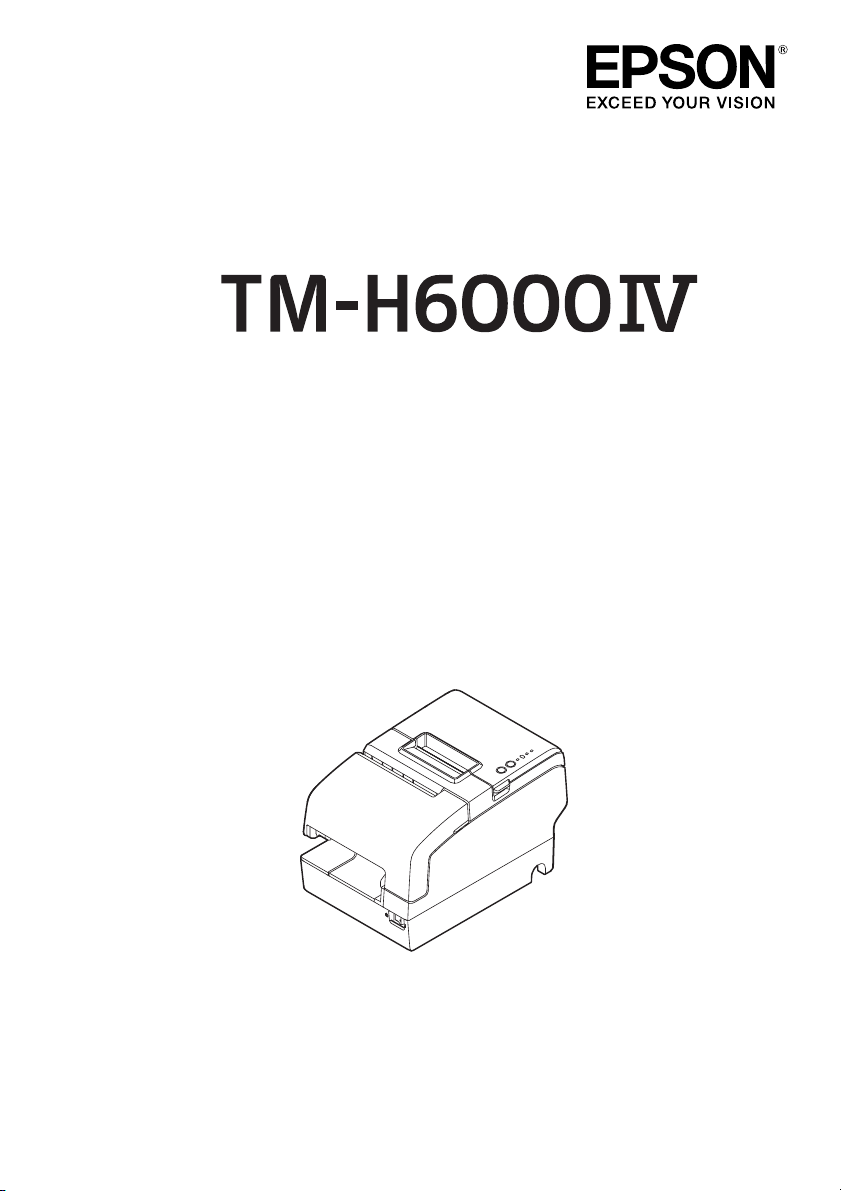
English
User’s Manual/Benutzerhandbuch/
Gebruikershandleiding/Manuel de l’utilisateur/
Manual do utilizador/Manual del usuario/
Manuale dell’utente/Руководство по эксплуатации
412014800
Page 2
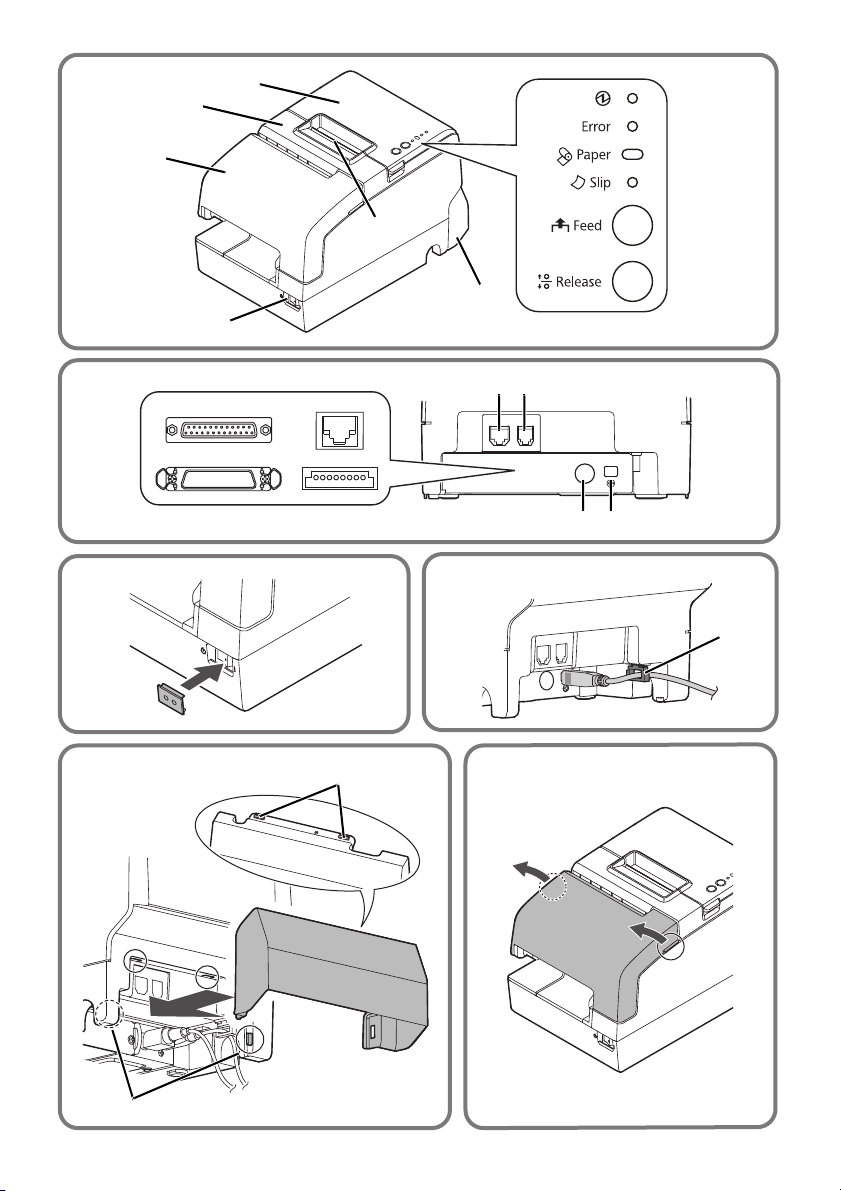
English
A
1
2
3
5
4
7
6
B
C
E
89
10
11
a
D
12 13
F
14
15
16
b
Page 3
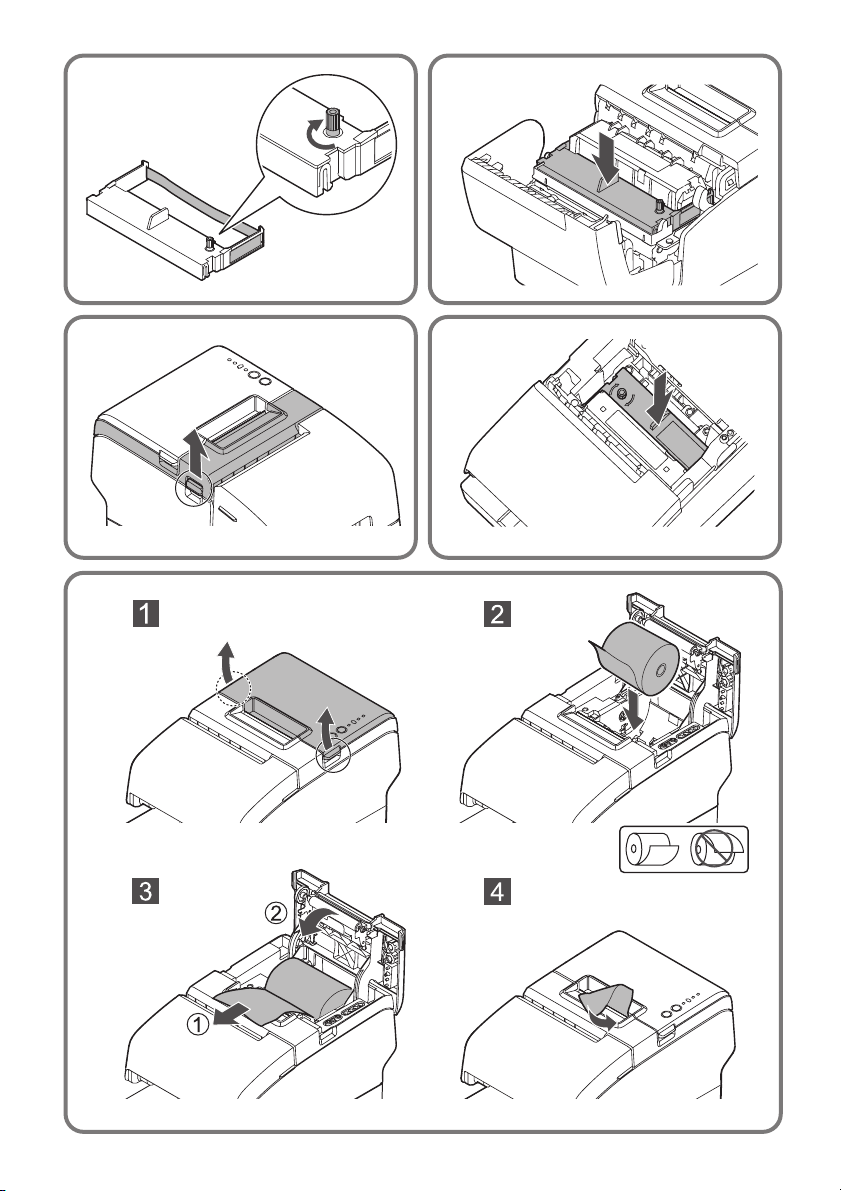
English
GH
I
J
K
Page 4
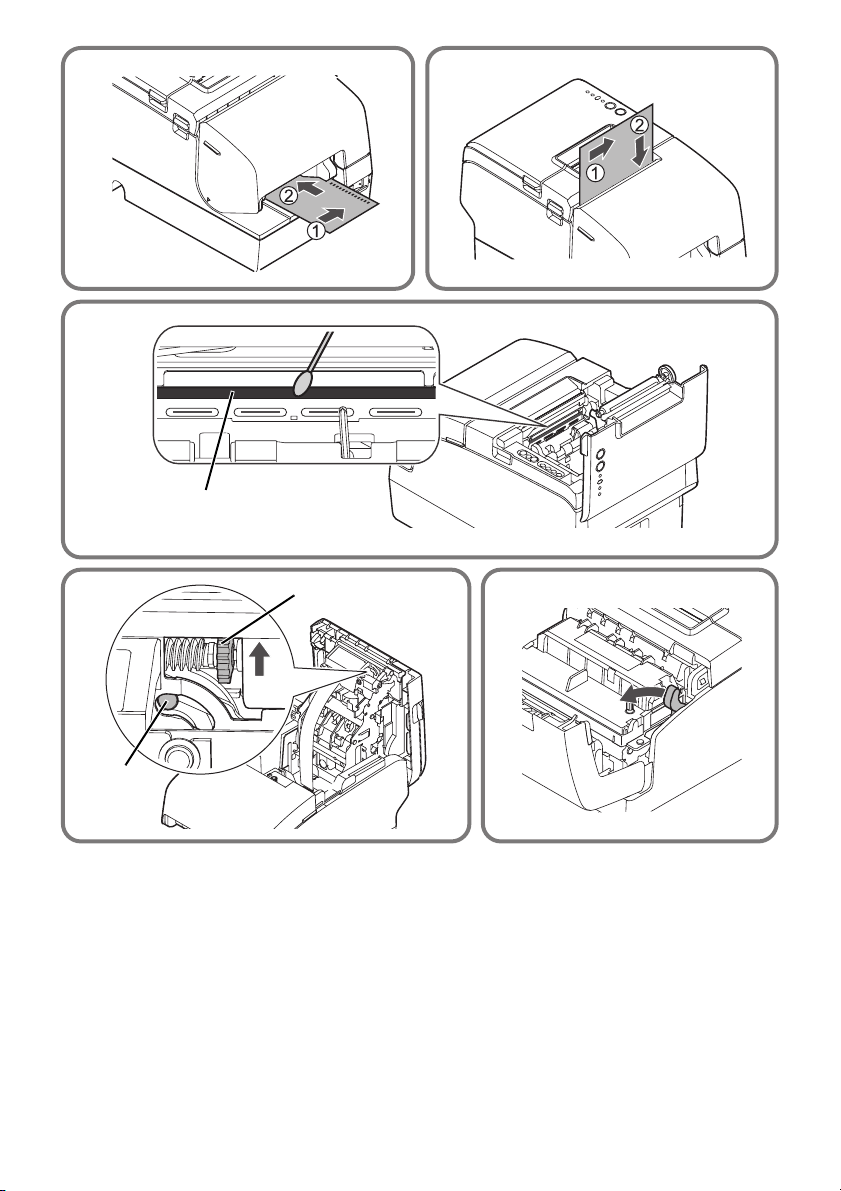
English
L
N
M
17
O
19
18
P
Page 5
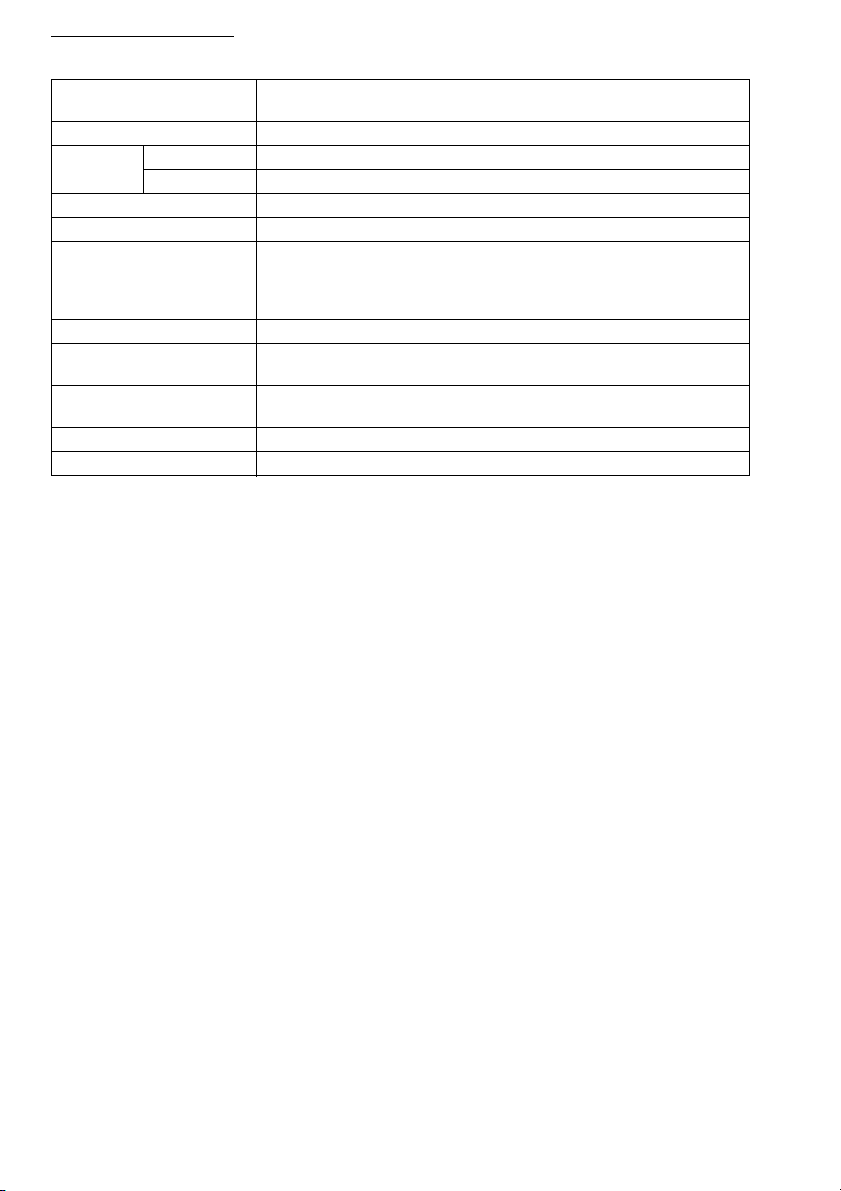
Specifications
Printing method Receipt: Thermal line
MICR*1 recognition method Magnetic bias
Paper
dimensions
Paper thickness Slip (single ply): 0.09 ~ 0.22 mm {0.0035 ~ 0.0087"}
Inked ribbon Slip: ERC-32, Endorsement*1: ERC-43
Interface (compatible) Serial (RS-232)/Parallel (IEEE 1284)/Ethernet (10BASE-T/100BASE-TX)/
Supply voltage*
Temperature Operating: 5 to 45°C {41 to 113°F}
Humidity Operating: 10 to 90% RH
Overall dimensions 181 × 186 × 278 mm {7.13 × 7.32 × 10.94"} (H × W × D)
Weight (mass) Approx. 4.4 kg {9.7 lb}
Mbps: megabits per second
*1: Factory installed options
*2: Be sure to use a safety-standards-applied power source that meets the following specifications.
Rated output: 24 V/2.0 A or more, Maximum output: 240 VA or less
Receipt 79.5 ± 0.5 × 83 mm {3.1 ± 0.02 × 3.3"}
Slip 68 ~ 230 × 68 ~ 297 mm {2.7 ~ 9.1 × 2.7 ~ 11.7"} (W × L)
2
Slip/Endorsement*1: 9-pin serial impact dot matrix
Wireless LAN (IEEE 802.11b)/USB [Compliance: USB 2.0,
Communication speed: Full-speed (12 Mbps)]/USB Plus Power
[Communication speed: Full-speed (12 Mbps)]
DC + 24 V ± 7%
Storage: –10 to 50°C {14 to 122°F}, except for paper
Storage: 10 to 90% RH, except for paper
English
Page 6
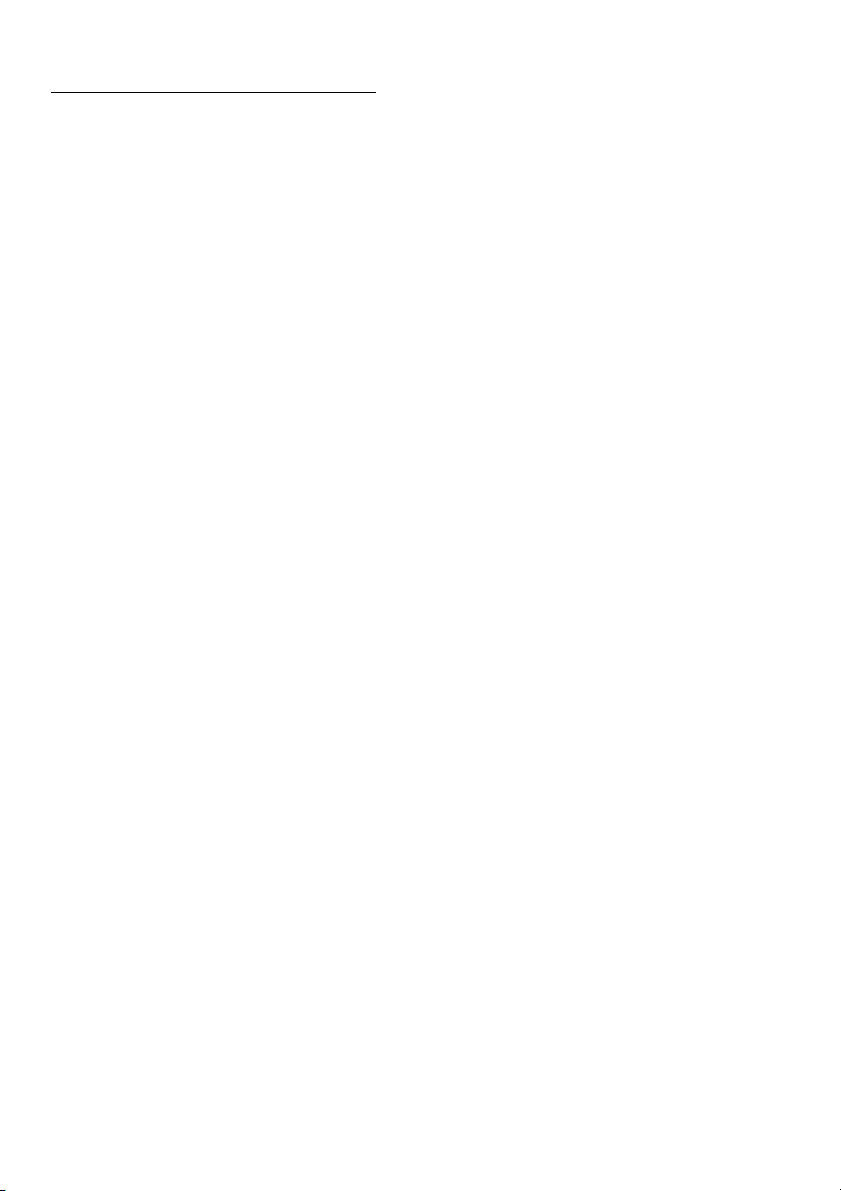
English
Standards and Approvals
The following standards are applied only to the printers that are so labeled. (EMC is tested using the Epson
power supplies.)
Europe: CE marking
North America: FCC/ICES-003 Class A
Oceania: AS/NZS CISPR22 Class A
This is a Class A product. In a domestic environment this product may cause radio interference in which case
the user may be required to take adequate measures.
The connection of a non-shielded printer interface cable to this printer will invalidate the EMC standards of this
device.
You are cautioned that changes or modifications not expressly approved by Seiko Epson Corporation could
void your authority to operate the equipment.
CE Marking
WARNING
The printer conforms to the following Directives and Norms:
Directive 2004/108/EC EN 55022 Class A
EN 55024
IEC 61000-4-2
IEC 61000-4-3
IEC 61000-4-4
IEC 61000-4-5
IEC 61000-4-6
IEC 61000-4-8
IEC 61000-4-11
FCC Compliance Statement For American Users
This equipment has been tested and found to comply with the limits for a Class A digital device, pursuant to
Part 15 of the FCC Rules. These limits are designed to provide reasonable protection against harmful
interference when the equipment is operated in a commercial environment.
This equipment generates, uses, and can radiate radio frequency energy and, if not installed and used in
accordance with the instruction manual, may cause harmful interference to radio communications.
Operation of this equipment in a residential area is likely to cause harmful interference, in which case the user
will be required to correct the interference at his own expense.
For Canadian Users
This Class A digital apparatus complies with Canadian ICES-003.
À l'intention des utilisateurs canadiens
Cet appareil numérique de classe A est conforme à la norme canadienne NMB-003.
Page 7
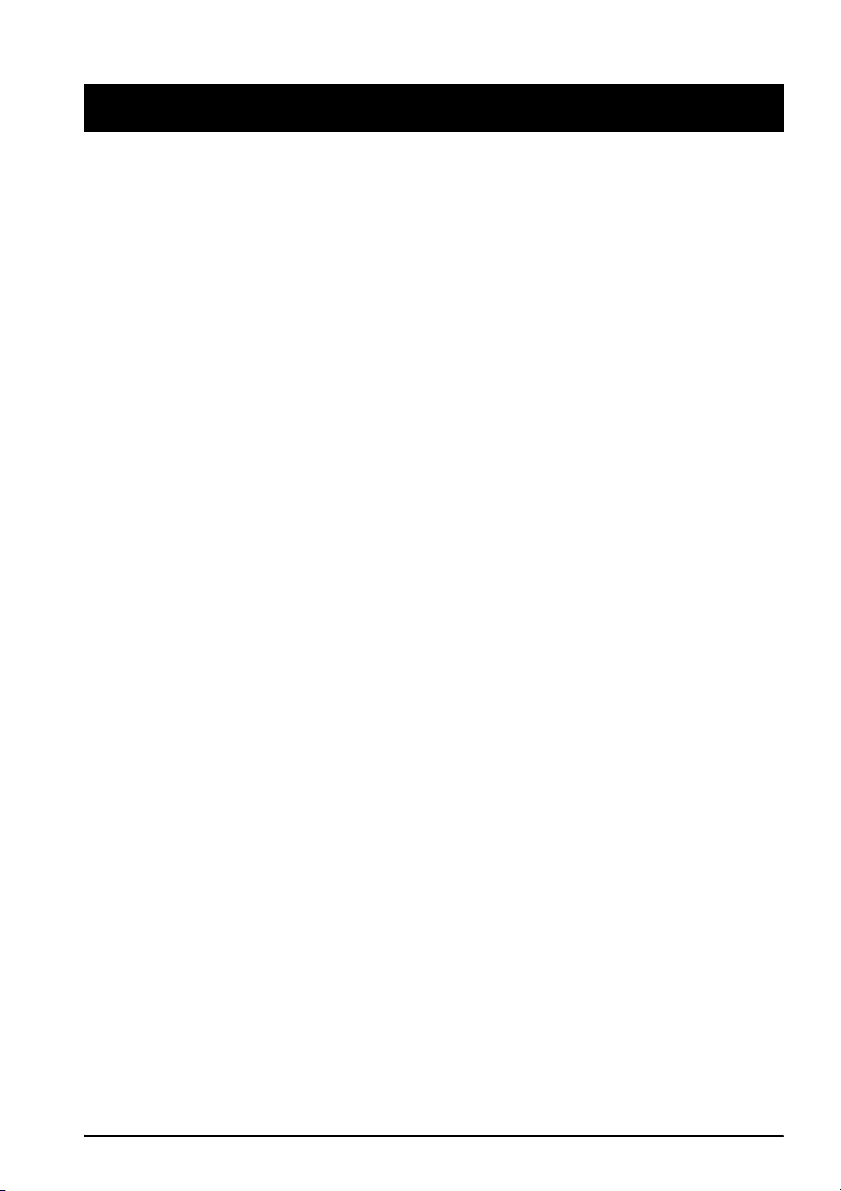
English
English
Targeted Models and Features
This manual applies to the following models of the TM-H6000IV. If your printer is equipped with a MICR
reader (factory installed option), the printer can read MICR characters.
❏ Standard model: Can print on the face of roll/slip paper.
❏ Validation model: Can print on the face of roll/slip/validation paper.
All of the illustrations are at the beginning of this manual. They may be different from your printer in
appearance, depending on your printer model. See the list below for the meaning of the numbers in the
illustrations.
1. Roll paper cover 9. Ethernet connector 14. Power supply
2. Receipt unit 10. Parallel interface
3. Front cover 15. USB connector
4. Power switch 11. USB Plus Power connector 16. Cable hook
5. Manual cutter 12. Customer display
6. Connector cover 18. Knob
7. Control panel 13. Drawer kick-out
8. Serial Interface connector
Restriction of Use
When this product is used for applications requiring high reliability/safety, such as transportation
devices related to aviation, rail, marine, automotive, etc.; disaster prevention devices; various safety
devices, etc.; or functional/precision devices, etc.; you should use this product only after giving
consideration to including fail-safes and redundancies into your design to maintain safety and total
system reliability. Because this product was not intended for use in applications requiring extremely high
reliability/safety, such as aerospace equipment, main communication equipment, nuclear power control
equipment, or medical equipment related to direct medical care, etc., please make your own judgment on
this product’s suitability after a full evaluation.
Caution
All rights reserved. No part of this publication may be reproduced, stored in a retrieval system, or
transmitted in any form or by any means, electronic, mechanical, photocopying, recording, or otherwise,
without the prior written permission of Seiko Epson Corporation. No patent liability is assumed with
respect to the use of the information contained herein. While every precaution has been taken in the
preparation of this book, Seiko Epson Corporation assumes no responsibility for errors or omissions.
Neither is any liability assumed for damages resulting from the use of the information contained herein.
Neither Seiko Epson Corporation nor its affiliates shall be liable to the purchaser of this product or third
parties for damages, losses, costs, or expenses incurred by purchaser or third parties as a result of:
accident, misuse, or abuse of this product or unauthorized modifications, repairs, or alterations to this
product, or (excluding the U.S.) failure to strictly comply with Seiko Epson Corporation’s operating and
maintenance instructions.
Seiko Epson Corporation shall not be liable against any damages or problems arising from the use of any
options or any consumable products other than those designated as Original Epson Products or Epson
Approved Products by Seiko Epson Corporation.
EPSON is a registered trademark of Seiko Epson Corporation in Japan and other countries/regions.
NOTICE: The contents of this manual are subject to change without notice.
Copyright © 2010 by Seiko Epson Corporation, Nagano, Japan.
Models with endorsement printers (factory installed option) can print also on the
back of slip paper.
Illustrations
connector
connector
connector
connector
17. Thermal head
19. Pin
TM-H6000IV User’s Manual 7
Page 8
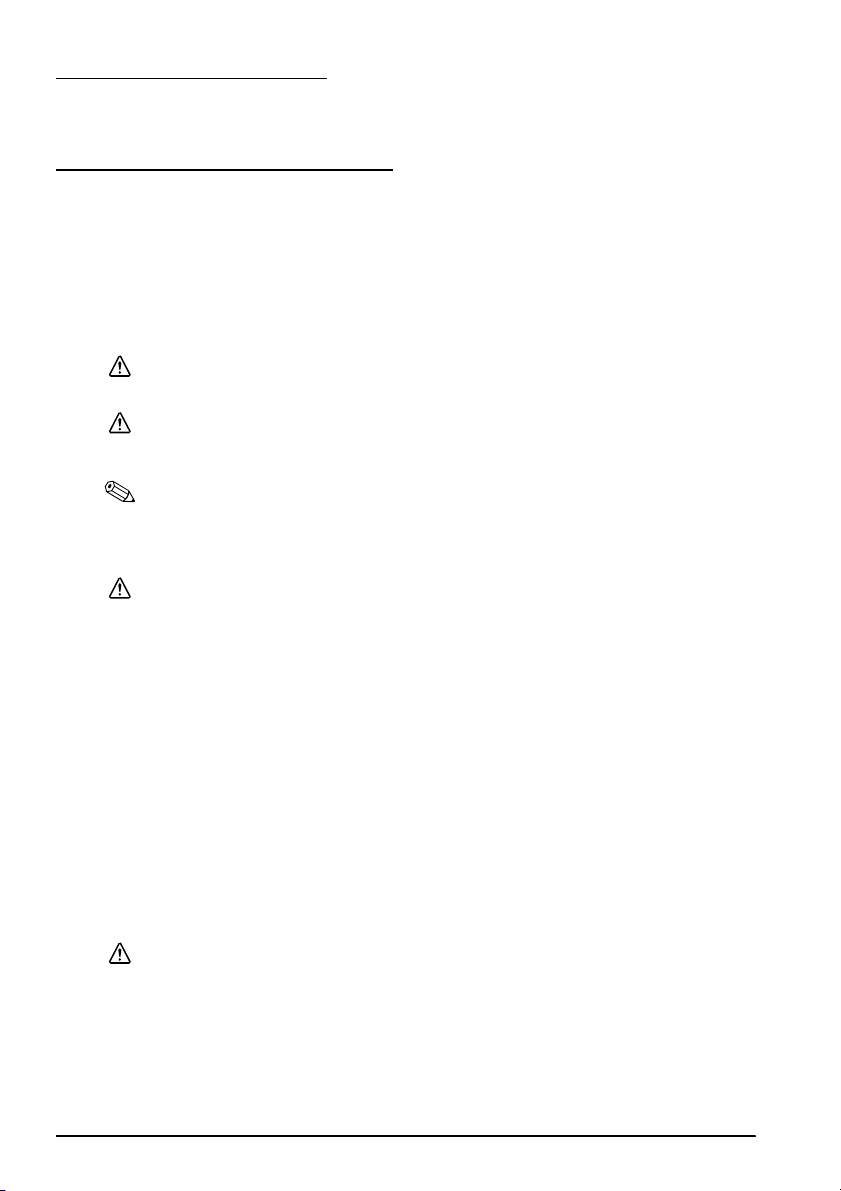
English
Purpose of This Manual
This manual provides information describing basic operations to operators of the
TM-H6000IV to enable safe and correct use of the printer.
Important Safety Information
This section presents important information intended to ensure safe and effective
use of this product. Read this section carefully and store it in an accessible
location.
Key to Symbols
The symbols in this manual are identified by their level of importance, as defined
below. Read the following carefully before handling the product.
WARNING:
Warnings must be followed carefully to avoid serious bodily injury.
CAUTION:
Cautions must be observed to avoid minor injury to yourself, damage to your
equipment, or loss of data.
Note:
Notes have important information and useful tips on the operation of your equipment.
Safety Precautions
WARNING:
Shut down your equipment immediately if it produces smoke, a strange odor, or
unusual noise. Continued use may lead to fire. Immediately unplug the
equipment and contact your dealer or a Seiko Epson service center for advice.
Never attempt to repair this product yourself. Improper repair work can be
dangerous.
Never disassemble or modify this product. Tampering with this product may
result in injury or fire.
Be sure to use the specified power source. Connection to an improper power
source may cause fire.
Do not allow foreign matter to fall into the equipment. Penetration by foreign
objects may lead to fire.
If water or other liquid spills into this equipment, unplug the power cord
immediately, and then contact your dealer or a Seiko Epson service center for
advice. Continued usage may lead to fire.
Do not use aerosol sprayers containing flammable gas inside or around this
product. Doing so may cause fire.
CAUTION:
Do not connect cables in ways other than those mentioned in this manual.
Different connections may cause equipment damage and burning.
Be sure to set this equipment on a firm, stable, horizontal surface. Product may
break or cause injury if it falls.
Do not use in locations subject to high humidity or dust levels. Excessive humidity
and dust may cause equipment damage or fire.
8 TM-H6000IV User’s Manual
Page 9
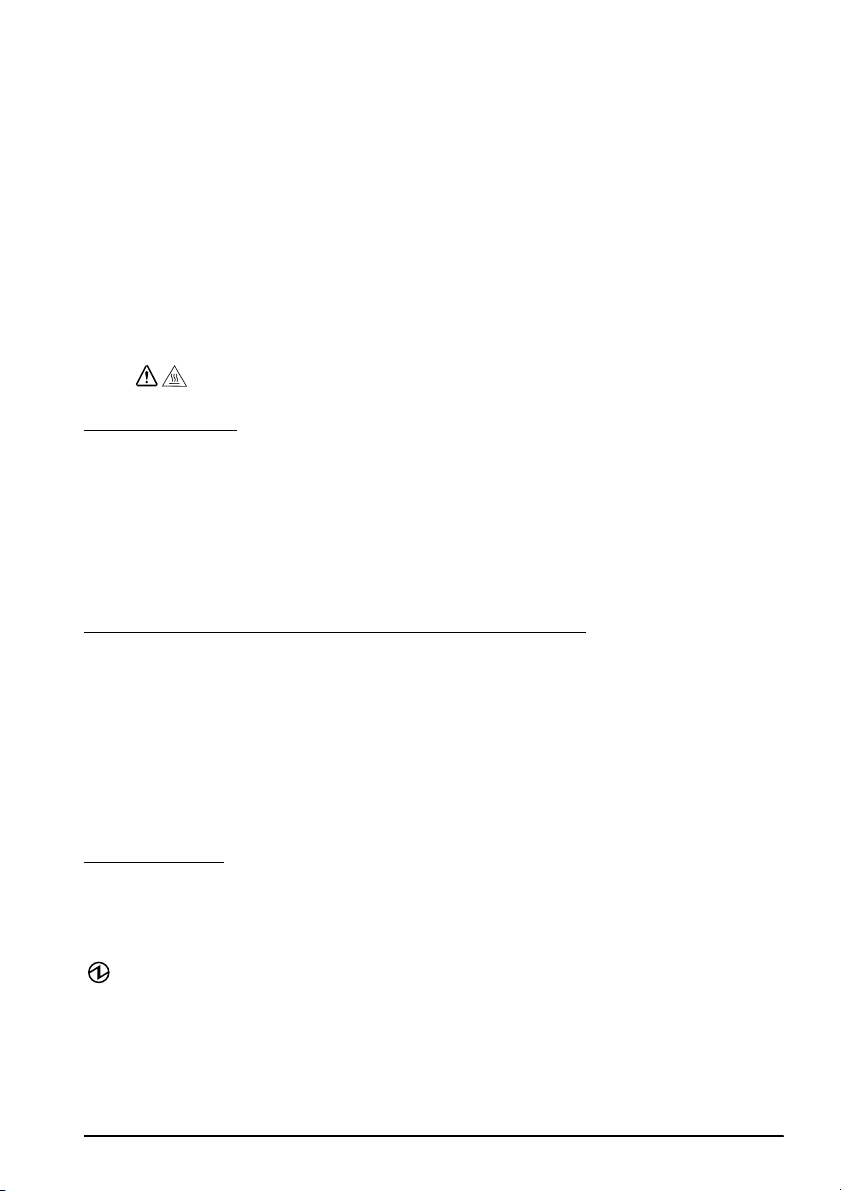
Do not place heavy objects on top of this product. Never stand or lean on this
product. Equipment may fall or collapse, causing breakage and possible injury.
Take care not to injure your fingers on the manual cutter
• When you remove printed paper
• When you perform other operations, such as loading/replacing roll paper
To ensure safety, unplug this product before leaving it unused for an extended
period.
Do not connect a telephone line to the drawer kick-out connector or the
display module connector; otherwise the printer and the telephone line may
be damaged.
Caution Label
The caution label on the product indicates the following precaution.
English
Do not touch the thermal head because it can be very hot after printing.
CAUTION:
Usage Notes
❏ Install the printer horizontally.
❏ Make sure cords and foreign objects are not caught in the printer.
❏ Do not open the covers during printing or autocutting.
❏ Make sure that the printer is not subjected to any impact or vibration.
❏ Do not put any food or drink on the printer case.
❏ To prevent a paper jam, do not prevent paper from being ejected from the
paper exit, and do not pull the paper being ejected.
Downloading Drivers, Utilities, and Manuals
Further product information is written in the TM-H6000IV Technical Reference
Guide.
Drivers, utilities, and manuals can be downloaded from one of the following
URLs.
For customers in North America, go to the following web site:
http://www.epsonexpert.com/ and follow the on-screen instructions.
For customers in other countries, go to the following web site:
http://www.epson-pos.com/
Part Names
For the printer part names, see illustration A.
Control Panel
(Power) LED
On when the printer is on.
Error LED
On when the printer is offline after an error, such as paper out or roll paper cover
open. Off when the printer operates normally. Flashes when an error occurs.
TM-H6000IV User’s Manual 9
Page 10
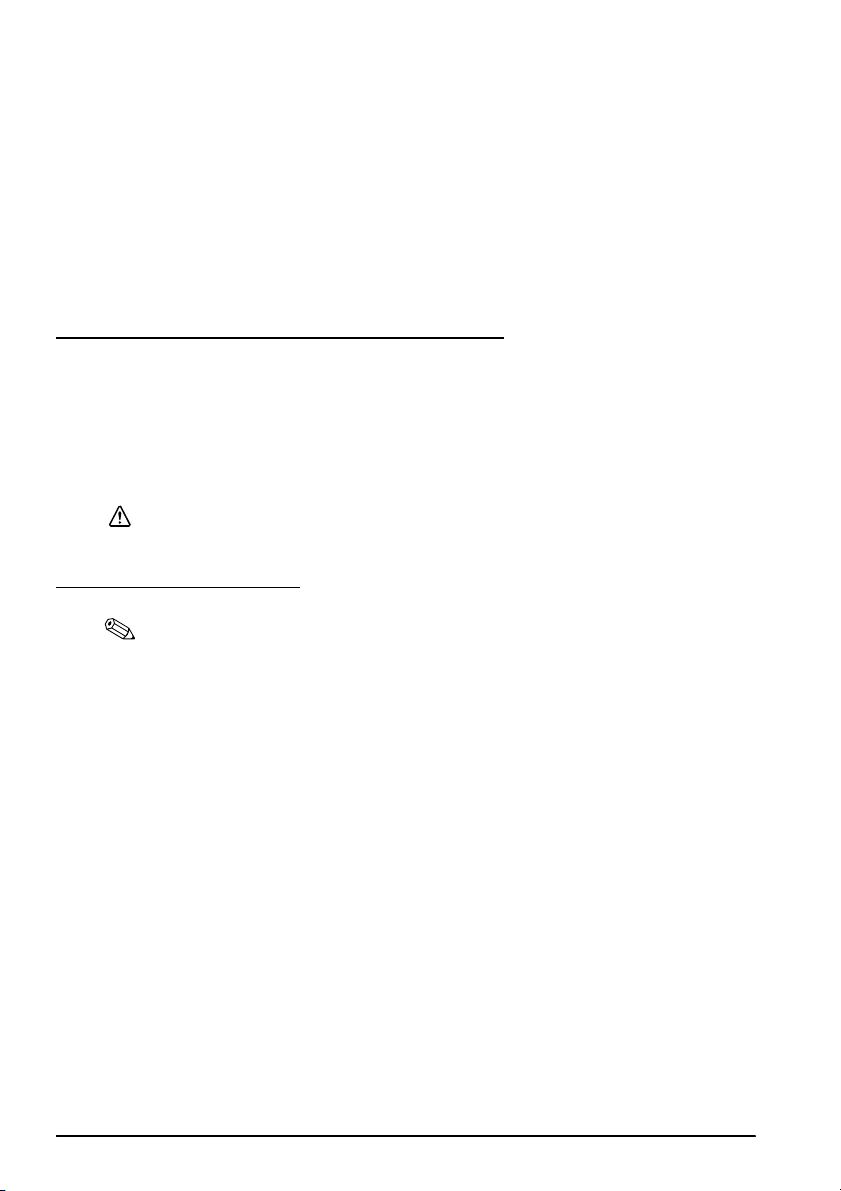
English
Paper LED
On when the roll paper is near its end.
Flashes when waiting for test printing on the roll paper.
Slip LED
On when the printer is in slip paper mode. Off when the printer is in roll paper
mode. Flashes when the printer is waiting for slip paper to be inserted/removed.
Feed button
This button feeds paper.
Release button
This button releases the retained paper.
Power Switch and Power Switch Cover
Use the power switch on the front of the printer to turn the printer on and off.
The enclosed power switch cover ensures that the power switch is not pressed
accidentally. To install the cover, see illustration C.
You can turn on and off the power switch by inserting a sharp-pointed object in
the holes in the power switch cover.
To detach the cover, use a sharp-pointed object.
WARNING:
If an accident occurs with the power switch cover attached, unplug the power
cord immediately. Continued use may cause fire or shock.
Setting up the Printer
Note:
For models with the MICR reader, do not place the printer near any magnetic fields to
avoid decreasing the MICR recognition rate. Especially, when you install the printer near
the display device, check the recognition rate of the MICR reader.
To set up the printer, follow the steps below.
1. Unpacking (See “Unpacking” on page 11.)
2. Connecting the cables (See “Connecting the Cables” on page 11.)
3. Installing the connector cover (See “Installing and Removing the Connector
Cover” on page 11.)
4. Installing the ribbon cartridge (See “Installing and Replacing the Ribbon
Cartridge” on page 12.)
5. Installing the roll paper (See “Installing and Replacing the Roll Paper” on
page 12.)
6. Operation check with test print (See “Test Printing” on page 13.)
10 TM-H6000IV User’s Manual
Page 11
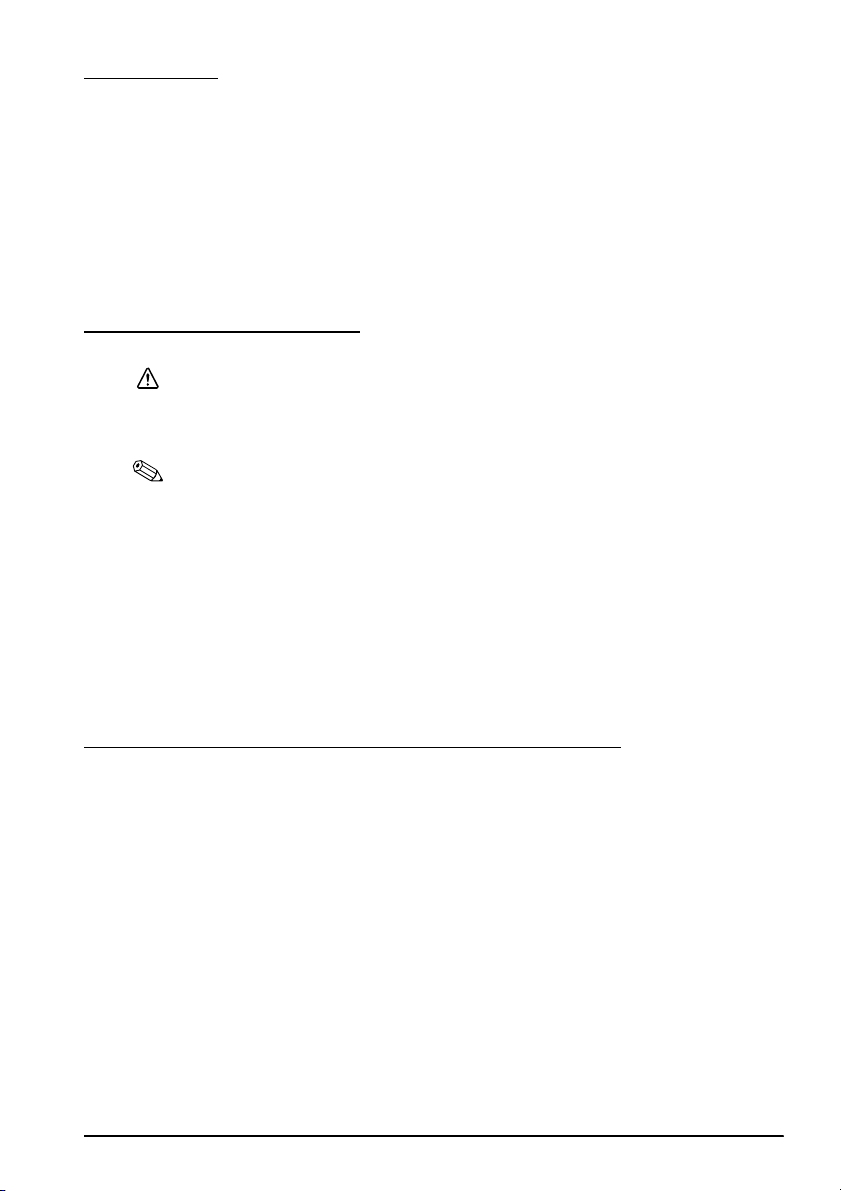
Unpacking
Check whether the following items are included. If any item is damaged, contact
your dealer.
❏ Printer
❏ Ribbon cartridge (ERC-32) ❑ Ribbon cartridge (ERC-43)
❏ Connector cover ❑ Power switch cover
❏ AC adapter
*2
❑ Thermal roll paper (for operation check)
❑ AC cable
*2
*1
❏ User’s manual (this manual)
*1: Only for models with endorsement printers
*2: May not be included depending on the printer model.
Connecting the Cables
CAUTION:
For a serial interface, use a null modem cable.
For a parallel interface, use an IEEE 1284 cable.
For a USB interface, do not turn on the printer before installing the printer driver.
Note:
Available interfaces vary by the printer model. For the positions and shapes of the
connectors, see illustration B.
The customer display is available only when using a serial interface or USB interface
located at the position shown as 15 in illustration B.
1. Make sure the power switch is off.
2. Connect the power cord to the printer.
3. Connect each interface cable to the printer. When using the USB interface, fix
the USB cable with the cable hook to prevent the USB cable from coming off.
(See illustration D.)
4. Connect the interface cable to the computer.
5. Insert the power cord plug into a socket.
English
Installing and Removing the Connector Cover
To install the included connector cover, follow the steps below.
1. Align 2 projections on the top of the connector cover (indicated as a in
illustration E) with holes in the back of the printer.
2. Push the connector cover forward so that the projections at the bottom of the
printer (indicated as b in illustration E) fit properly in the holes in both sides
of the connector cover.
To remove the connector cover, push both sides of the cover inward to remove the
holes in both sides of the cover from the projections at the bottom of the printer
(indicated as b in illustration E).
TM-H6000IV User’s Manual 11
Page 12
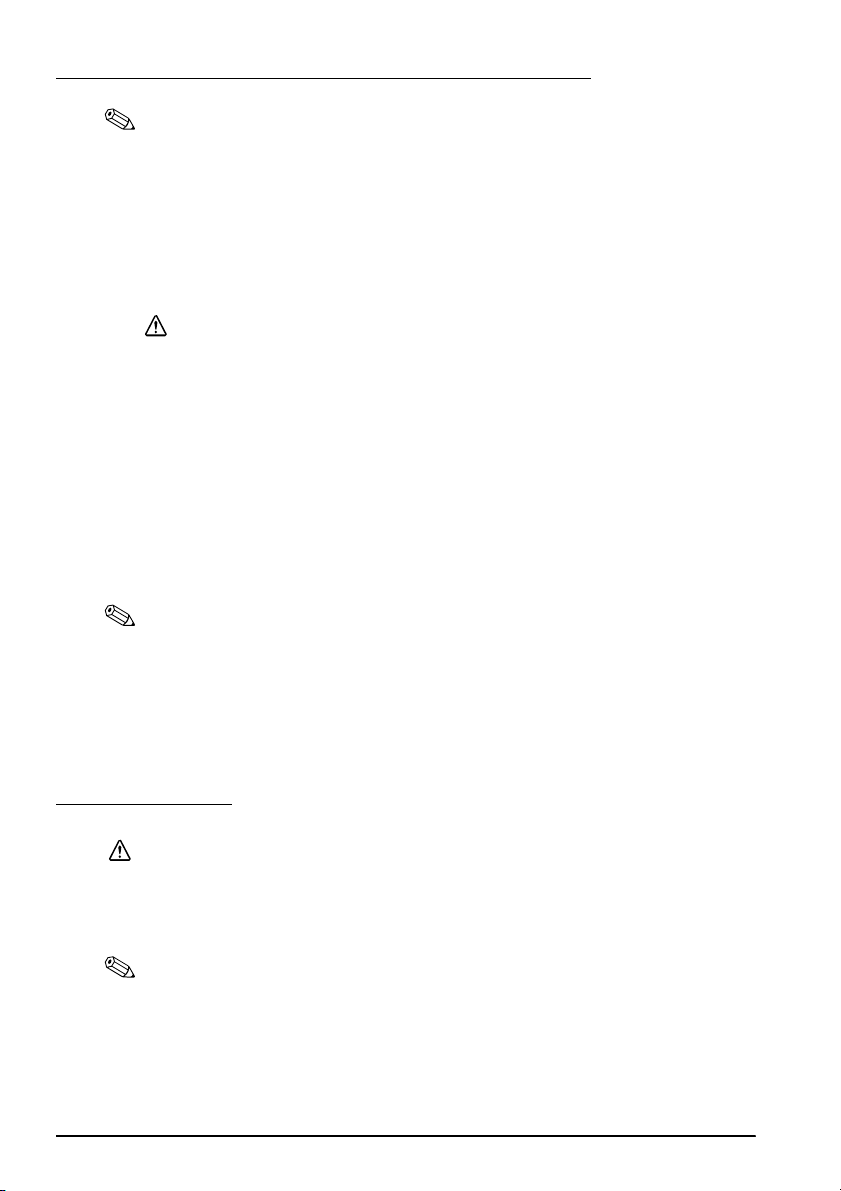
English
Installing and Replacing the Ribbon Cartridge
Note:
Use the EPSON ERC-32 ribbon cartridge.
1. Turn on the printer.
2. Open the front cover using the tabs on both sides of the front cover. (See
illustration F.)
3. Remove the used ribbon cartridge, if there is one.
4. Turn the knob on the ribbon cartridge a little in the direction of the arrow
marked on the cartridge to remove any slack in the ribbon. (See
illustration G.)
CAUTION:
Make sure to note the direction of the arrow marked on the ribbon
cartridge when turning the knob. If it is turned in the reverse direction, the
cartridge may be damaged.
5. Insert a new ribbon cartridge until it clicks into place. (See illustration H.)
6. Turn the knob on the cartridge in the marked direction again to remove any
slack in the ribbon.
7. Close the front cover.
Installing and Replacing the Ribbon Cartridge for Endorsement Printing
If your printer is equipped with an endorsement printer, endorsement printing on
slip paper is available.
Follow the steps below to install/replace the ribbon cartridge for the endorsement
printer.
Note:
Use the EPSON ERC-43 ribbon cartridge for the endorsement printer.
1. Turn on the printer.
2. Pull the lever on the left side of the receipt unit to open the receipt unit. (See
illustration I.)
3. Follow steps 3 to 6 in “Installing and Replacing the Ribbon Cartridge” on
page 12 to install the ribbon cartridge. (See illustration J.)
4. Close the receipt unit.
Loading Paper
CAUTION:
Be sure to use the specified roll paper.
Do not insert any paper that has clips or staples. This may cause paper jams
and damage.
Make sure the slip/validation paper is flat, without curls, folds, or wrinkles.
Note:
Use personal checks of 12 cm {4.7”} long or more.
Installing and Replacing the Roll Paper
Follow the steps below to install/replace the roll paper. (See illustration K.)
1. Turn on the printer.
12 TM-H6000IV User’s Manual
Page 13
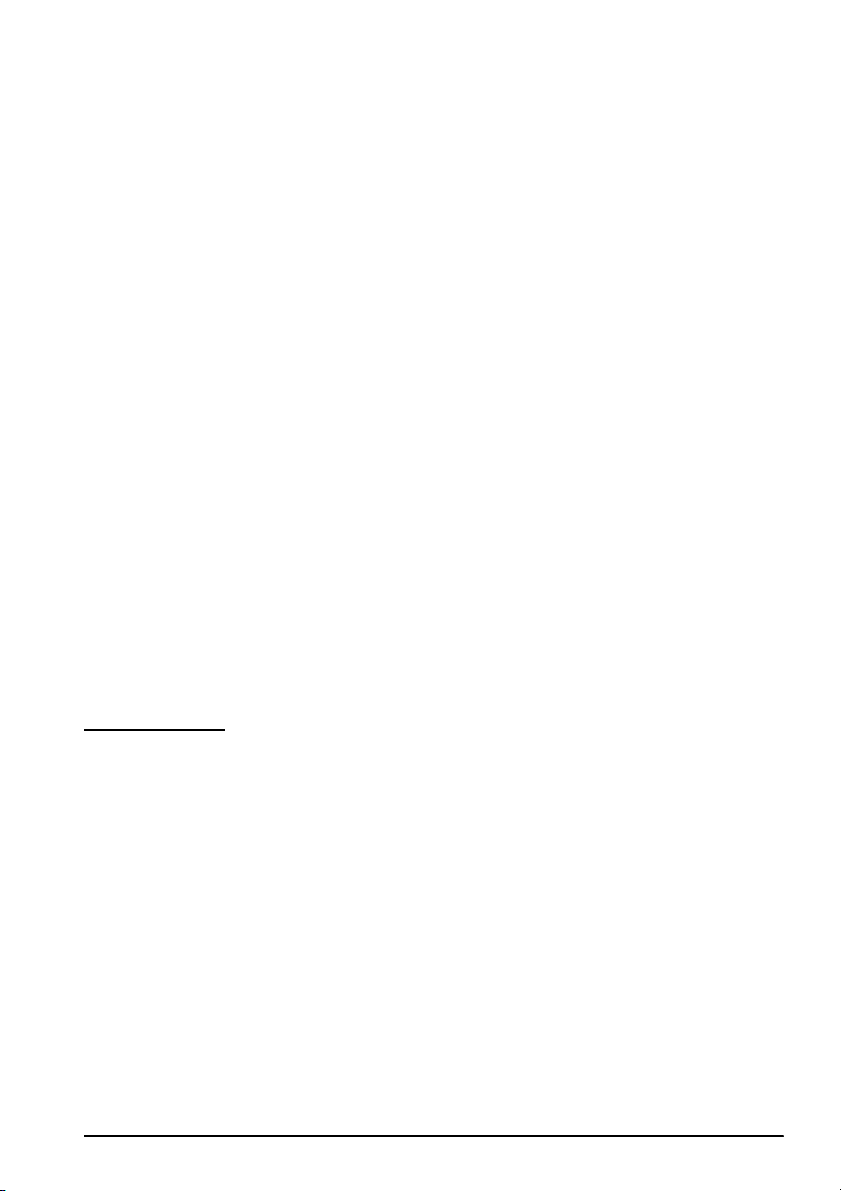
2. Open the roll paper cover using the tabs on both sides of the roll paper cover.
3. Remove the used roll paper core, if there is one, and insert the roll paper in
the correct direction.
4. Pull out some paper, and close the roll paper cover.
5. Tear off the paper with the manual cutter.
Inserting Slip Paper
When printing on slip paper, follow the steps below to insert the paper. (See
illustration L.)
If your printer is equipped with a MICR reader, MICR reading is available by
inserting the check paper so that the MICR characters on the paper are on the right
side.
1. Turn on the printer.
2. Insert the paper face up with the right paper edge against the right side of the
paper guide, and insert it as far as it will go.
3. Insert the paper straight until the top edge of the paper touches the stopper.
4. When the printer starts feeding the paper, release it immediately.
5. Pull the ejected paper straight up out of the printer.
Inserting Validation Paper
If your printer is a validation model, insert the paper in the same way as normal slip
paper (See “Inserting Slip Paper.”) or follow the steps below. (See illustration
1. Turn on the printer.
2. Insert the paper with the right paper edge against the right side of the paper
guide at the printer top, and insert it as far as it will go.
3. Insert the paper straight down until the bottom edge of the paper touches the
stopper.
4. When the printer starts feeding the paper, release it immediately.
5. Pull the ejected paper straight up out of the printer.
English
M
.)
Test Printing
After the printer setup or when the printer is not operating correctly, you can
check the printer operation with test printing. If the printer performs pattern
printing following the steps below, the printer is operating normally.
Test Printing on Roll Paper
Make sure all the covers are closed, and while pressing the Feed button, turn on
the printer. After the printer prints its status and the Paper LED flashes, press the
Feed button again to restart the test printing.
Test Printing on Slip Paper
Make sure all the covers are closed, and while pressing the Release button, turn
on the printer. After the Slip LED flashes, insert the slip paper. If your printer is
equipped with the endorsement printer, the printer prints both sides of the paper.
Both types of test printing are completed when "*** completed***” is printed.
TM-H6000IV User’s Manual 13
Page 14
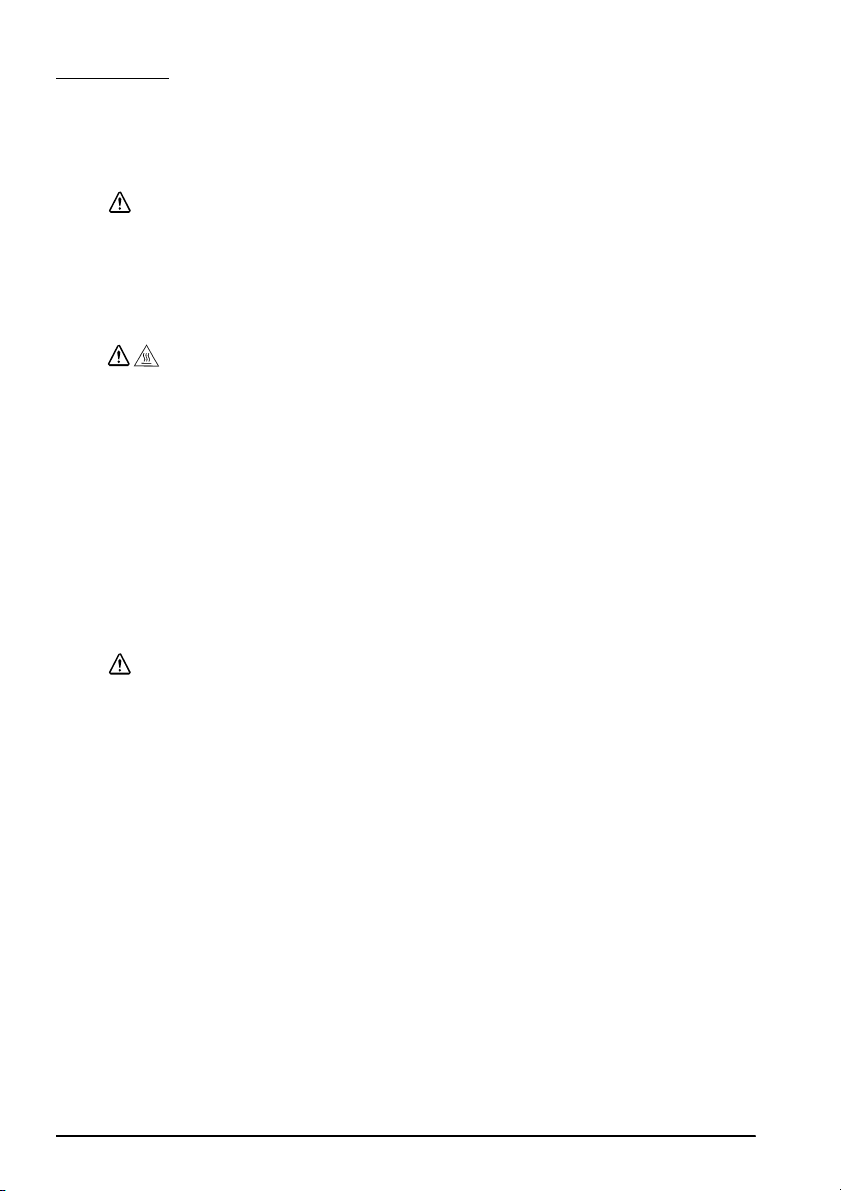
English
Cleaning
Cleaning the Printer Case
Be sure to turn off the printer, and wipe the dirt off the printer case with a dry
cloth or a damp cloth.
CAUTION:
Never clean the product with alcohol, benzine, thinner, or other such solvents.
Doing so may damage or break the parts made of plastic and rubber.
Cleaning the Thermal Head
Epson recommends cleaning the thermal head periodically (generally every
3 months) to maintain receipt print quality.
The thermal head can be very hot after printing. Be careful not to touch it, and
let it cool before you clean it.
Do not damage the thermal head by touching it with your fingers or any hard object.
Turn off the printer, open the roll paper cover, and clean the thermal elements of
the thermal head with a cotton swab moistened with an alcohol solvent (ethanol
or IPA). (See illustration N.)
CAUTION:
Cleaning the MICR Head
If your printer is equipped with a MICR reader, when the MICR head becomes
dirty, the printer cannot read MICR characters normally.
Approximately every year clean the MICR head with the following or an
equivalent commercially available cleaning sheet:
KIC Products "Waffletechnology
CAUTION:
Be sure not to use an adhesive cleaning sheet.
Be sure that the cleaning sheet is inserted with the correct side up and in the
correct direction.
Use a cleaning sheet only one time; then discard it.
1. Make sure the roll paper is installed correctly and the printer is turned off.
2. Open the roll paper cover.
3. While holding down the RELEASE button, turn the power back on.
4. Press the RELEASE button 7 times; then close the roll paper cover.
5. After the printer prints "***RECOGNITION MODE*** Please set check.” on
the roll paper and the SLIP LED flashes, insert the cleaning sheet like standard
slip paper.
6. Pull the ejected paper straight up out of the printer.
7. Turn off the printer to get out of the cleaning mode.
®
MICR cleaning card"
14 TM-H6000IV User’s Manual
Page 15
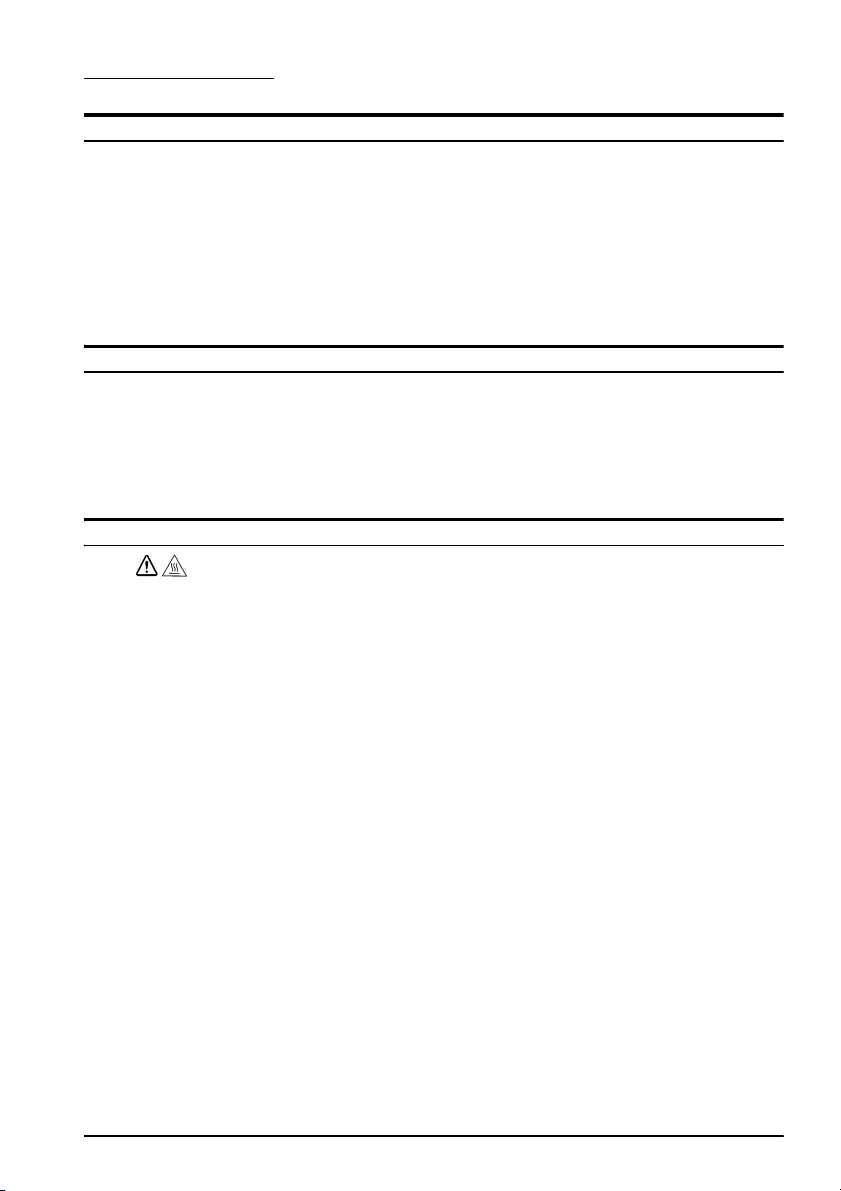
Troubleshooting
Error LED is on or flashing
❏ Printing stops if the head overheats and resumes automatically when it cools.
❏ Make sure that all the covers are properly closed.
❏ The autocutter blade may be locked. For a minor lock, the autocutter blade
automatically returns to the correct position. Otherwise, move it to the correct
position referring to “The roll paper cover will not open (the autocutter blade
is locked).”
❏ When a paper jam occurs, remove the jammed paper referring to “Paper jam
occurs.”
❏ Turn the printer off, and after 10 seconds, back on.
The roll paper cover will not open (the autocutter blade is locked)
Follow the steps below to return the autocutter blade to the correct position.
1. Turn off the printer.
2. Pull the lever on the left side of the receipt unit to open the receipt unit. (See
illustration I.)
3. Turn the knob of the autocutter blade in the direction of the arrow until you
see a pin in the opening of the frame, as shown in illustration O.
Paper jam occurs
English
Do not touch the thermal head, because it can be very hot after printing. Let it
cool before you remove the jammed paper.
When the roll paper is jammed
1. Turn off the printer.
2. Open the roll paper cover using the tabs on both sides of the roll paper cover.
3. Remove the jammed paper.
When the slip paper is jammed
1. Turn off the printer.
2. Open the front cover using the tabs on both sides of the front cover. (See
3. Open the front carriage unit using the lever at the right of the front carriage
4. Remove the jammed paper.
CAUTION:
illustration F.)
unit. (See illustration P.)
TM-H6000IV User’s Manual 15
Page 16
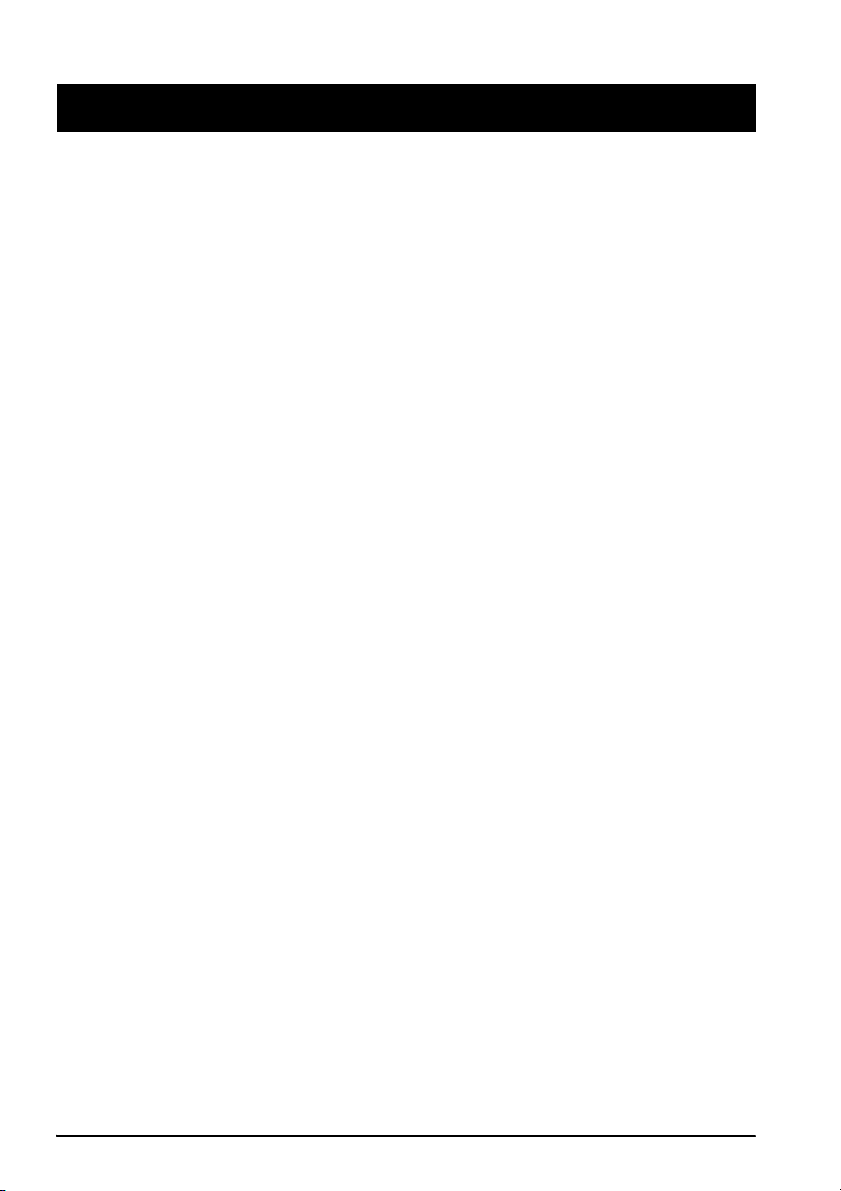
English
Deutsch
Anvisierte Modelle und Funktionen
Dieses Handbuch gilt für folgende Modelle des TM-H6000IV. Wenn Ihr Drucker mit einem MICRLesegerät (werkseitig installierte Option) ausgestattet ist, kann der Drucker MICR-Zeichen lesen.
❏ Standardmodell: Kann auf die Vorderseite von Rollen-/Belegpapier drucken.
❏ Validierungsmodel: Kann auf die Vorderseite von Rollen-/Beleg-/Validierungspapier drucken.
Alle Abbildungen befinden sich am Anfang dieses Handbuchs. Die Darstellung des Druckers kann je
nach Modell von Ihrem Drucker abweichen. Die Bedeutung der Zahlen in den Abbildungen ist in
folgender Liste erläutert.
1.
Rollenpapierabdeckung
2.
Bon-Einheit
3.
Frontabdeckung
4.
Netzschalter
5.
Manueller
Papierschneider
6.
Anschlussabdeckung
7.
Bedienfeld
Verwendungshinweise
Wenn dieses Produkt für Anwendungen verwendet wird, bei denen es auf hohe Zuverlässigkeit/Sicherheit ankommt, wie
z.B. Transportvorrichtungen beim Flug-, Zug-, Schiffs- und Kfz-Verkehr usw., Vorrichtungen zur
Katastrophenverhinderung, verschiedene Sicherheitsvorrichtungen oder Funktions-/Präzisionsgerät usw., sollten Sie
dieses Produkt erst verwenden, wenn Sie Fail-Safe-Vorrichtungen und Redundanzsysteme in Ihr Design mit einbezogen
haben, um die Sicherheit und Zuverlässigkeit des gesamten Systems zu gewährleisten. Da dieses Produkt nicht für den
Einsatz bei Anwendungen vorgesehen ist, bei denen es auf extrem hohe Zuverlässigkeit/Sicherheit ankommt, wie
beispielsweise in der Raumfahrt, bei primären Kommunikationseinrichtungen, Kernenergiekontrollanlagen oder
medizinischen Vorrichtungen für die direkte medizinische Pflege usw., überlegen Sie bitte nach umfassender Evaluierung
genau, ob das Produkt für Ihre Zwecke geeignet ist.
Vorsicht
Alle Rechte vorbehalten. Diese Veröffentlichung darf ohne ausdrückliche schriftliche Genehmigung der Seiko Epson
Corporation nicht reproduziert, in einem Abrufsystem gespeichert oder in beliebiger Form und auf jedwede Weise
übermittelt werden, weder durch Fotokopieren, Aufzeichnen, noch auf elektronische, mechanische oder sonstige Weise.
Für die hierin enthaltenen Informationen wird keine Patenthaftung übernommen. Obgleich bei der Zusammenstellung
dieser Anleitung mit Sorgfalt vorgegangen wurde, übernimmt die Seiko Epson Corporation keine Verantwortung für
Fehler und Auslassungen. Zudem wird für Schäden, dei aus der Verwendung der hierin entahltenen Informationen
entstehen, keine Haftung übernommen.
Weder die Seiko Epson Corporation noch ihre Tochtergesellschaften sind dem Käufer dieses Produkts oder Drittparteien
gegenüber für Schäden, Verluste, Kosten oder Ausgaben haftbar, die für den Käufer oder etwaige Drittparteien aufgrund
von Unfall, Missbrauch oder Zweckentfremdung dieses Produkts, nicht autorisierten Modifikationen, Reparaturen oder
Produktumbauten sowie (mit Ausnahme USA) aufgrund des Versäumnisses anfallen, die Bedienungs- und
Wartungsanleitungen der Seiko Epson Corporation genau einzuhalten.
Die Seiko Epson Corporation ist nicht haftbar für Schäden oder Probleme, die bei Verwendung von Optionen oder
Verschleißteilen auftreten, die nicht als Original-Epson-Produkte oder von der Seiko Epson Corporation zugelassene
Epson Produkte gelten.
EPSON ist ein eingetragenes Warenzeichen der Seiko Epson Corporation in Japan und anderen Ländern/Gebieten.
HINWEIS: Änderungen am Inhalt dieser Anleitung ohne Vorankündigung vorbehalten.
Copyright © 2010 Seiko Epson Corporation, Nagano, Japan.
Dies ist ein Gerät der Klasse A. In Wohnbereichen kann dieses Produkt Rundfunkstörungen verursachen; in diesem Fall
muss der Benutzer geeignete Abhilfemaßnahmen treffen.
Modelle mit Indossament-Druckern (werkseitig installierte Option) können
auch auf die Rückseite von Belegpapier drucken.
Abbildungen
Serielle Schnittstelle
8.
Anschluss
9.
Ethernet-Anschluss
10.
Parallel-Schnittstelle
Anschluss
11.
USB Plus Power Anschluss
12.
Kundendisplay Anschluss
13.
Schubladenöffnung
Anschluss
WARNUNG
14.
Stromversorgung
Anschluss
15.
USB-Anschluss
16.
Kabelhaken
17.
Thermokopf
18.
Drehknopf
19.
Stift
16 TM-H6000IV Benutzerhandbuch
Page 17

Zweck dieses Handbuchs
Dieses Handbuch bietet Informationen für Benutzer desTM-H6000IV, welche die
grundlegende Bedienung erläutern und eine sichere und korrekte Nutzung des
Druckers gewährleisten.
Wichtige Sicherheitshinweise
Dieser Abschnitt enthält wichtige Informationen für die sichere und effektive
Nutzung dieses Produkts. Bitte lesen Sie diesen Abschnitt sorgfältig durch und
bewahren Sie das Benutzerhandbuch leicht zugänglich auf.
Symbole
Die in diesem Handbuch verwendeten Symbole sind der untenstehenden
Wichtigkeit entsprechend definiert. Folgende Angaben vor der Benutzung des
Produkts sorgfältig durchlesen.
WARNUNG:
Warnungen müssen zur Vermeidung von schweren Körperverletzungen genau
beachtet werden.
VORSICHT:
Hinweise müssen eingehalten werden, um leichte Verletzungen,
Geräteschäden oder Datenverluste zu vermeiden.
Hinweis:
Die Hinweise enthalten wichtige Informationen und hilfreiche Tipps zum Betrieb Ihrer
Ausrüstung.
Sicherheitshinweise
English
WARNUNG:
Schalten Sie das Gerät sofort aus, wenn Sie Rauch bzw. ungewöhnliche
Gerüche oder Geräusche bemerken. Wenn das Gerät weiter verwendet wird,
kann dies zu einem Brand führen. Ziehen Sie den Netzstecker des Gerätes sofort
aus der Netzsteckdose und benachrichtigen Sie Ihren Händler oder ein Seiko
Epson Service Center.
Versuchen Sie niemals, dieses Produkt eigenständig zu reparieren.
Unsachgemäße Reparaturarbeiten können gefährlich sein.
Zerlegen oder modifizieren Sie dieses Produkt nicht. Unsachgemäße Arbeiten
an diesem Produkt können zu Verletzungen oder einem Brand führen.
Stellen Sie sicher, dass Sie die für dieses Produkt geeignete Stromquelle
verwenden. Anschluss an andere Stromquellen können zu einem Brand führen.
Vermeiden Sie das Eindringen von Fremdkörpern in dieses Produkt. Das
Eindringen von Fremdkörpern kann zu einem Brand führen.
Wenn Wasser oder andere Flüssigkeiten in dieses Produkt eindringen, ziehen Sie
sofort den Netzstecker heraus und benachrichtigen Sie einen Fachhändler oder
Ihr Seiko Epson Service Center. Wenn das Gerät weiter verwendet wird, kann
dies einen Brand verursachen.
Verwenden Sie keine brennbaren Sprühmittel in dem Gerät oder in seiner
Nähe. Brandgefahr!
TM-H6000IV Benutzerhandbuch 17
Page 18
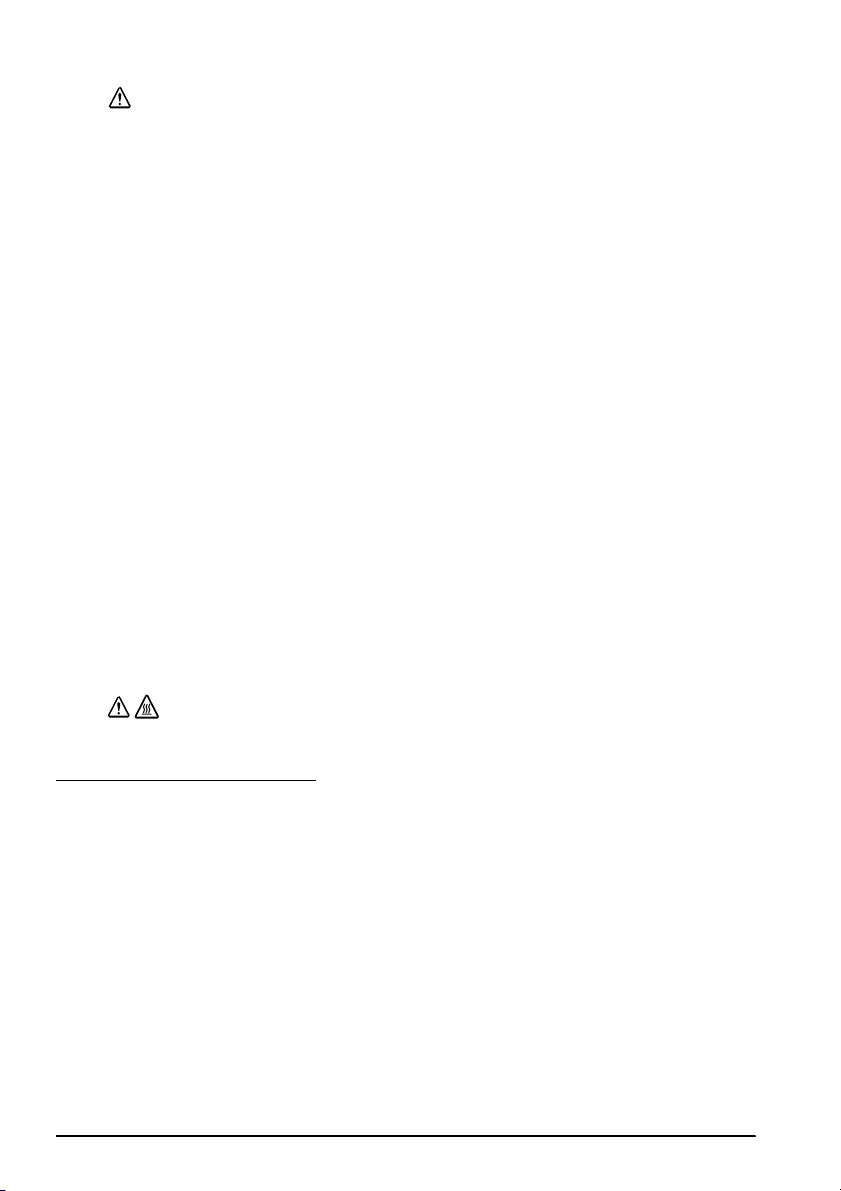
English
VORSICHT:
Schließen Sie Kabel nur auf die in diesem Handbuch beschriebene Weise an.
Andere Kabelverbindungen können das Gerät beschädigen und einen Brand
verursachen.
Stellen Sie dieses Gerät unbedingt auf einer festen, stabilen, horizontalen
Fläche auf. Wenn das Produkt herunterfällt, kann es zerstört werden oder zu
Verletzungen führen.
Verwenden Sie das Gerät nicht an Orten mit hohem Feuchtigkeits- oder
Staubgehalt. Eine übermäßige Feuchtigkeits- oder Staubentwicklung kann das
Gerät beschädigen oder einen Brand verursachen.
Stellen Sie keine schweren Gegenstände auf dieses Produkt. Stellen Sie sich nie
auf das Produkt und lehnen Sie sich nicht dagegen. Das Gerät kann fallen oder
beschädigt werden und dabei Gegenstände beschädigen oder Personen
verletzen.
Achten Sie darauf, dass Sie sich bei den folgenden Arbeiten keine
Handverletzungen durch die manuelle Schneidvorrichtung zuziehen:
• Beim Herausnehmen des bedruckten Dokuments
• Bei der Durchführung von anderen Arbeiten, wie zum Beispiel beim
Einlegen/Herausnehmen der Papierrolle
Aus Sicherheitsgründen ziehen Sie bitte den Netzstecker aus der Netzsteckdose
wenn Sie beabsichtigen, das Gerät über einen längeren Zeitraum nicht zu
verwenden.
Schließen Sie keine Telefonleitung an den Schubladenauswurf -Anschluss oder
den Display-Modulsteckverbinder an; anderenfalls können Drucker oder
Telefonleitung beschädigt werden.
Warnschild
Das Warnschild auf dem Produkt gibt Auskunft über folgende
Sicherheitshinweise.
Berühren Sie den Thermodruckkopf nicht, da dieser nach dem Druck sehr heiß
sehr kann.
Anwendungshinweise
❏ Stellen Sie den Drucker horizontal auf.
❏ Stellen Sie sicher, dass sich keine Kabel oder Fremdkörper im Drucker
verfangen.
❏ Öffnen Sie die Abdeckungen während des Druck- oder
Papierschneidvorgangs nicht.
❏ Stellen Sie sicher, dass der Drucker keinen Schlägen oder Vibrationen
ausgesetzt ist.
❏ Stellen Sie keine Lebensmittel oder Getränke auf das Druckergehäuse.
❏ Um einen Papierstau zu verhindern, sorgen Sie dafür, dass das Papier aus
dem Papierausgang ausgeworfen werden kann, und ziehen Sie das
ausgeworfene Papier nicht heraus.
18 TM-H6000IV Benutzerhandbuch
VORSICHT:
Page 19
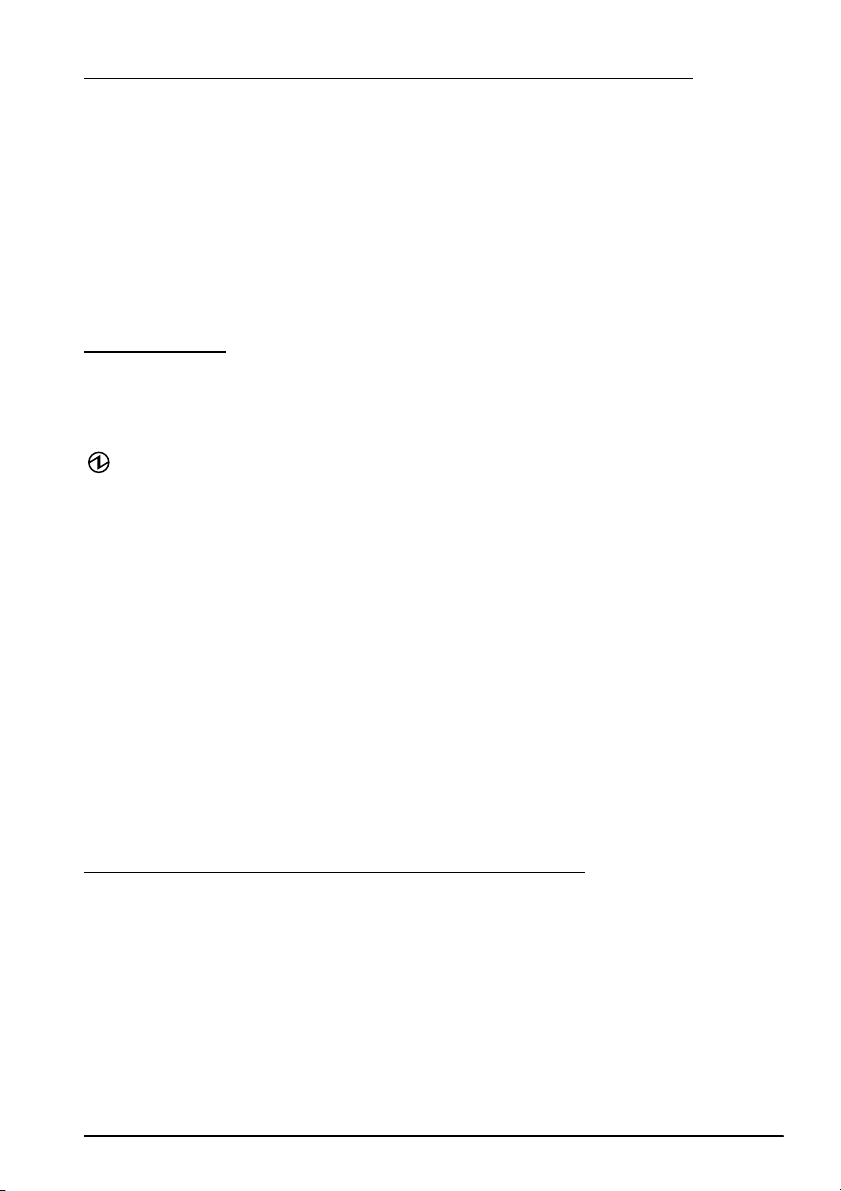
Herunterladen von Treibern, Dienstprogrammen und
Handbüchern
Weitere Produktinformationen sind im TM-H6000IV Technischen
Referenzhandbuch aufgeführt.
Treiber, Dienstprogramme und Handbücher können von folgenden Webadressen
heruntergeladen werden.
Für Kunden in Nordamerika: Besuchen Sie die Website
http://www.epsonexpert.com/ und befolgen Sie die auf dem Bildschirm
angezeigten Anweisungen.
Für Kunden in anderen Ländern: Besuchen Sie die Website:
http://www.epson-pos.com/
Teilenamen
Teilenamen der Drucker, siehe Abbildung A.
Bedienfeld
Betriebsanzeige (Power LED)
Ein, wenn der Drucker eingeschaltet ist.
Fehleranzeige (Error LED)
Ein, wenn der Drucker nach einem Fehler Offline ist, beispielsweise das Papier
aufgebraucht oder die Abdeckung des Rollenpapiers geöffnet ist. Aus, wenn der
Drucker normal in Betrieb ist. Blinkt, wenn ein Fehler auftritt.
Papieranzeige (Paper LED)
Ein, wenn das Rollenpapier fast aufgebraucht ist.
Blinkt beim Warten auf einen Testausdruck auf Rollenpapier.
Beleganzeige (Slip LED)
Ein, wenn der Drucker im Belegpapier-Modus ist. Aus, wenn der Drucker im
Rollenpapier-Modus ist. Blinkt, wenn der Drucker darauf wartet, dass
Belegpapier eingelegt/entfernt wird.
Papiervorschubtaste (Feed)
Schiebt Papier vor.
Freigabetaste (Release)
Diese Taste gibt das aufgestaute Papier frei.
English
Netzschalter und Netzschalter-Abdeckung
Verwenden Sie den Netzschalter auf der Vorderseite des Druckers, um den
Drucker ein- und auszuschalten.
Die beiliegende Netzschalterabdeckung verhindert, dass der Netzschalter
versehentlich gedrückt wird. Hinweise zum Installieren der Abdeckung finden
Sie in der Abbildung C.
Sie können den Netzschalter ein- und ausschalten, indem Sie einen spitzen
Gegenstand in die Löcher an der Netzschalterabdeckung einführen.
Verwenden Sie zum Lösen der Abdeckung ebenfalls einen spitzen Gegenstand.
TM-H6000IV Benutzerhandbuch 19
Page 20
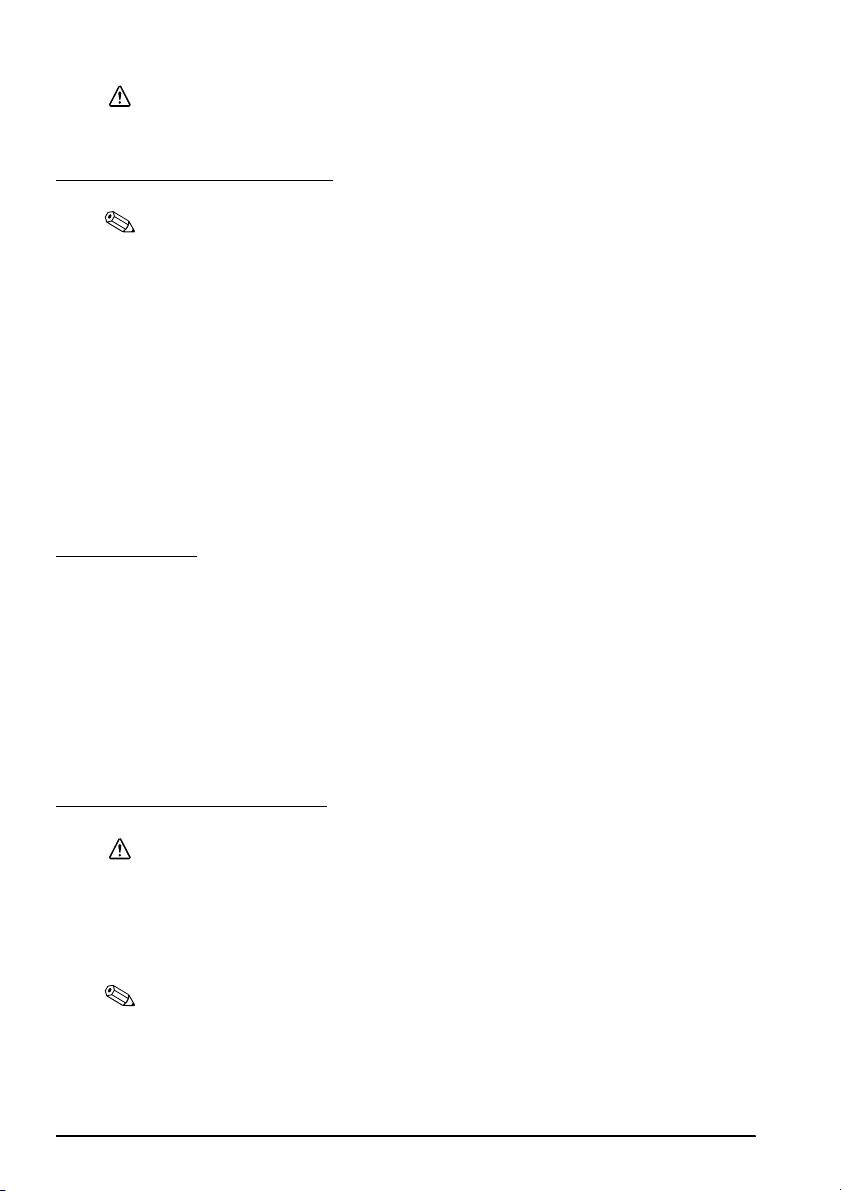
English
WARNUNG:
Wenn bei angebrachter Netzschalterabdeckung ein Unfall auftritt, sofort den
Netzstecker ziehen. Bei Weiterverwendung des Geräts besteht Feuer- und
Stromschlaggefahr.
Einrichten des Druckers
Hinweis:
Modelle mit MICR-Lesegerät dürfen nicht in der Nähe magnetischer Felder aufgestellt
werden, um eine Verringerung der MICR-Erkennungsgenauigkeit zu verhindern. Prüfen
Sie die Erkennungsgenauigkeit des MICR-Lesegeräts insbesondere dann, wenn Sie den
Drucker neben dem Anzeigegerät installieren.
Um den Drucker einzurichten, befolgen Sie die nachstehenden Schritte.
1. Auspacken (Siehe “Auspacken” auf Seite 20.)
2. Anschließen der Kabel (Siehe “Anschließen der Kabel” auf Seite 20.)
3. Installieren der Anschlussabdeckung (Siehe “Installieren und Entfernen der
Anschlussabdeckung” auf Seite 21.)
4. Installation der Farbbandkassette
(Siehe “Einlegen und Wechseln der Farbbandkassette” auf Seite 21.)
5. Installieren des Rollenpapiers
(Siehe “Einlegen und Wechseln des Rollenpapiers” auf Seite 22.)
6. Betriebsprüfung mit Testdruck (Siehe “Testdruck” auf Seite 23.)
Auspacken
Prüfen Sie, ob folgende Elemente im Lieferumfang enthalten sind. Falls eine der
Systemkomponenten beschädigt ist, wenden Sie sich bitte an Ihren Fachhändler.
❏ Drucker
❏ Farbbandkassette (ERC-32) ❑ Farbbandkassette (ERC-43)
❏ Anschlussabdeckung ❑ Netzschalter-Abdeckung
❏ AC-Adapter
*2
❏ Benutzerhandbuch (dieses Handbuch)
*1: Nur für Modelle mit Indossament-Druckern
*2: Je nach Druckermodell eventuell nicht enthalten.
❑ Thermorollenpapier (für Betriebsprüfung)
❑ AC-Kabel
*2
*1
Anschließen der Kabel
VORSICHT:
Bei Verwendung einer seriellen Schnittstelle verwenden Sie ein
Nullmodemkabel.
Bei Verwendung einer parallelen Schnittstelle verwenden Sie ein IEEE 1284Kabel.
Bei einer USB-Schnittstelle schalten Sie den Drucker erst ein, nachdem Sie die
Druckertreiber installiert haben.
Hinweis:
Die verfügbaren Schnittstellen sind je nach Druckermodell unterschiedlich. Die
Positionen und Formen der Anschlüsse finden Sie in der Abbildung B.
Das Kunden-Display ist nur bei Nutzung einer seriellen Schnittstelle oder USBSchnittstelle verfügbar, die sich an der Position 15 in Abbildung B befindet.
20 TM-H6000IV Benutzerhandbuch
Page 21
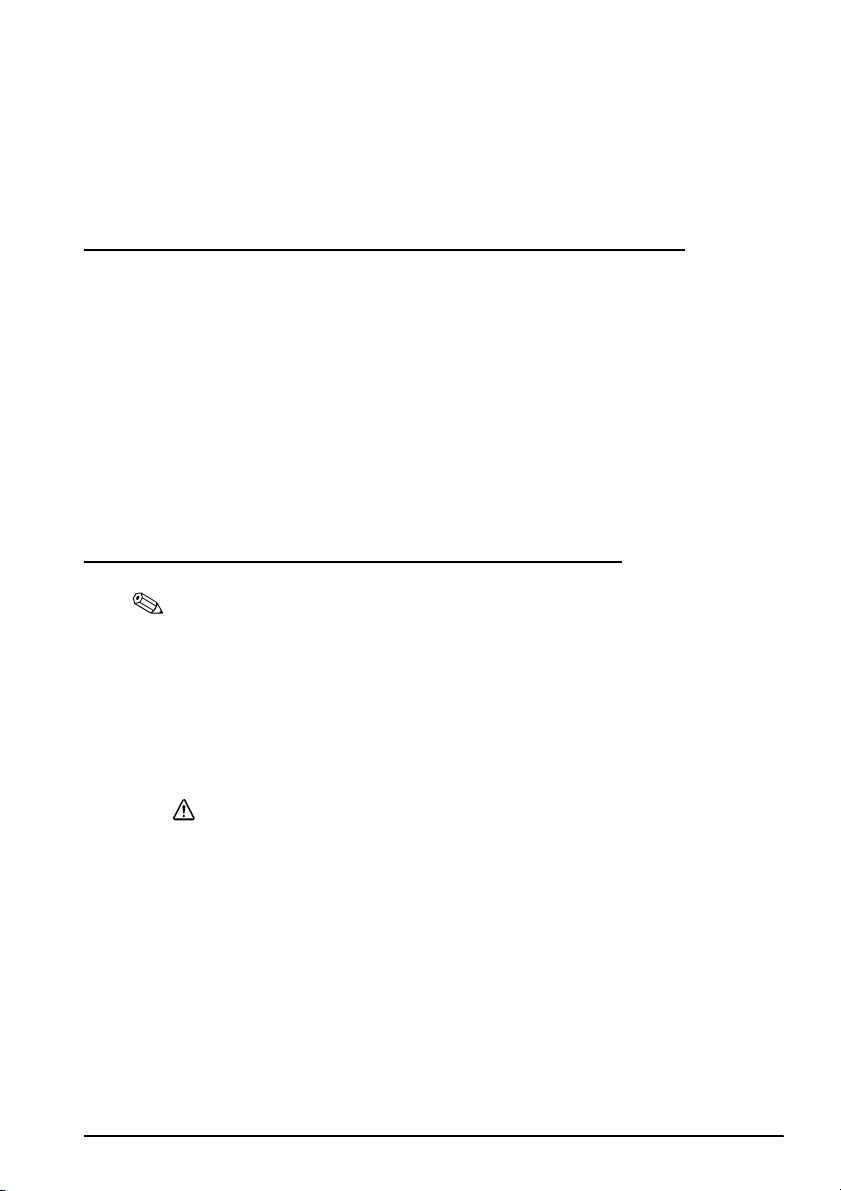
1. Stellen Sie sicher, dass der Netzschalter ausgeschaltet ist.
2. Schließen Sie das Netzkabel an den Drucker an.
3. Schließen Sie alle Schnittstellenkabel an den Drucker an. Wenn Sie die USBSchnittstelle verwenden, fixieren Sie das USB-Kabel mit dem Kabelhaken,
damit es nicht abgerissen werden kann. (Siehe Abbildung D.)
4. Verbinden Sie das Schnittstellenkabel mit dem Computer.
5. Stecken Sie den Netzstecker in eine Steckdose.
Installieren und Entfernen der Anschlussabdeckung
Zum Installieren der mitgelieferten Anschlussabdeckung befolgen Sie die
nachstehenden Schritte.
1. Richten Sie die 2 Verlängerungen oben an der Anschlussabdeckung (in
Abbildung E mit a gekennzeichnet) an den Öffnungen hinten im Drucker
aus.
2. Schieben Sie die Anschlussabdeckung nach vorne, so dass die
Verlängerungen unten am Drucker (in Abbildung E mit b gekennzeichnet)
genau in die Öffnungen auf beiden Seiten der Anschlussabdeckung passen.
Zum Entfernen der Anschlussabdeckung drücken Sie beide Seiten der Abdeckung
herein, um die Öffnungen in den beiden Seiten der Abdeckung von den
Verlängerungen unten am Drucker zu lösen (in Abbildung E mit b
gekennzeichnet).
Einlegen und Wechseln der Farbbandkassette
Hinweis:
Verwenden Sie die Farbbandkassette EPSON ERC-32.
1. Schalten Sie den Drucker ein.
2. Öffnen Sie die Frontabdeckung über die beiden seitlichen Laschen der
Frontabdeckung. (Siehe Abbildung F.)
3. Nehmen Sie die benutzte Farbbandkassette heraus, falls vorhanden.
4. Drehen Sie den Drehknopf an der Farbbandkassette ein wenig in Richtung
der Pfeilmarkierung auf der Kassette, um das Farbband zu spannen. (Siehe
Abbildung G.)
English
VORSICHT:
Beachten Sie beim Drehen des Drehknopfes auf jeden Fall in Richtung des
Pfeils, der auf der Farbbandkassette gekennzeichnet ist. Wenn in die
falsche Richtung gedreht wird, kann die Kassette beschädigt werden.
5. Legen Sie eine neue Farbbandkassette ein, bis diese einrastet. (Siehe
Abbildung H.)
6. Drehen Sie erneut den Drehknopf an der Kassette in der gekennzeichneten
Richtung, um das Farbband zu spannen.
7. Schließen Sie die Frontabdeckung.
TM-H6000IV Benutzerhandbuch 21
Page 22
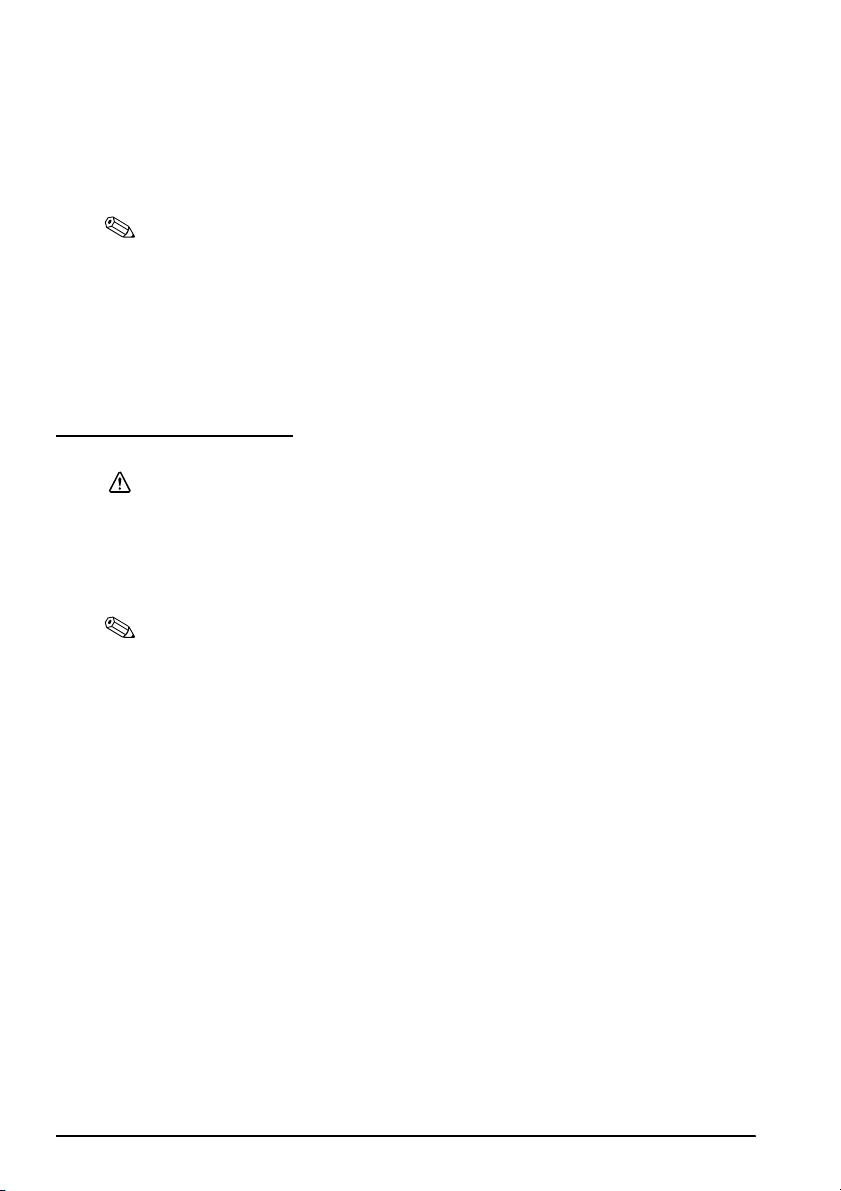
English
Einlegen und Wechseln der Farbbandkassette für den IndossamentDruck
Wenn Ihr Drucker mit einem Indossament-Drucker ausgestattet ist, kann der
Indossament-Druck auf Belegpapier erfolgen.
Befolgen Sie die nachfolgenden Schritte zum Einlegen/Wechseln der
Farbbandkassette in den Indossament-Drucker.
Hinweis:
Verwenden Sie die EPSON ERC-43 Farbbandkassette für den Indossament-Drucker.
1. Schalten Sie den Drucker ein.
2. Ziehen Sie am Hebel auf der linke Seite der Bon-Einheit, um diese zu öffnen.
(Siehe Abbildung I.)
3. Befolgen Sie die Schritte 3 bis 6 in “Einlegen und Wechseln der
Farbbandkassette” auf Seite 21, um die Farbbandkassette einzulegen. (Siehe
Abbildung J.)
4. Schließen Sie die Bon-Einheit.
Einlegen von Papier
VORSICHT:
Stellen Sie sicher, dass vorgeschriebene Rollenpapier zu verwenden.
Legen Sie kein Papier ein, an dem Büro- oder Heftklammern befestigt sind.
Diese können zu Papierstau und Schäden führen.
Stellen Sie sicher, dass das Beleg-/Validierungspapier glatt ist, ohne Kringel,
Falten oder Knicke.
Hinweis:
Verwenden Sie persönliche Schecks, die 12 cm {4,7”} oder länger sind.
Einlegen und Wechseln des Rollenpapiers
Befolgen Sie die nachstehenden Schritte zum Einlegen/Wechseln des
Rollenpapiers. (Siehe Abbildung K.)
1. Schalten Sie den Drucker ein.
2. Öffnen Sie die Rollenpapierabdeckung an den beiden seitlichen Laschen an
der Rollenpapierabdeckung.
3. Entfernen Sie die gebrauchten Rollenpapierhülsen (falls vorhanden), und
legen Sie das Rollenpapier in der richtigen Richtung ein.
4. Ziehen Sie das Papier etwas heraus und schließen Sie die
Rollenpapierabdeckung.
5. Trennen Sie das Papier mit dem manuellen Papierschneider ab.
Einlegen des Belegpapiers
Wenn Sie auf Belegpapier drucken, halten Sie sich an die nachfolgenden Schritte
zum Einlegen des Papiers. (Siehe Abbildung L.)
Wenn Ihr Drucker mit einem MICR-Lesegerät ausgestattet ist, können Sie den
MICR-Lesevorgang durch Einlegen des Scheckpapiers ausführen; dabei müssen
sich die MICR-Zeichen auf der rechten Seite des Papiers befinden.
1. Schalten Sie den Drucker ein.
22 TM-H6000IV Benutzerhandbuch
Page 23
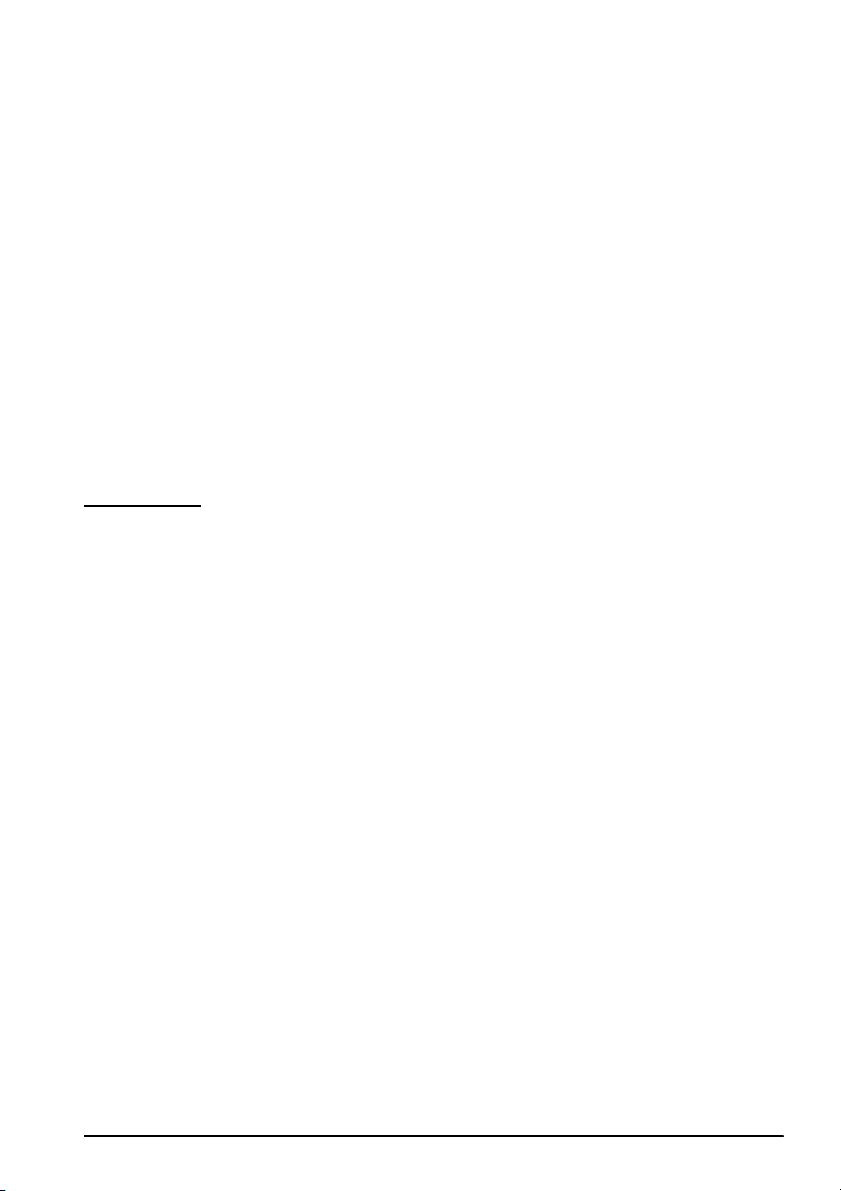
2. Legen Sie das Papier so ein, dass die rechte Papierkante auf der rechten Seite
der Papierführung anliegt, und führen Sie es soweit wie möglich ein.
3. Legen Sie das Papier gerade ein, bis die Oberkante des Papiers den Anschlag
berührt.
4. Wenn der Drucker mit der Zufuhr des Papiers beginnt, lösen Sie es sofort.
5. Ziehen Sie das ausgeworfene Papier gerade aus dem Drucker heraus.
Validerungspapier einlegen
Wenn Ihr Druckermodell mit einer Validerungseinheit ausgestattet ist, legen Sie das
Papier auf die gleiche Weise wie normales Belegpapier ein (Siehe “Einlegen des
Belegpapiers.”) oder halten Sie sich an die folgenden Schritte. (Siehe AbbildungM.)
1. Schalten Sie den Drucker ein.
2. Legen Sie das Papier so ein, dass die rechte Papierkante auf der rechten Seite
der Papierführung auf der Druckeroberseite anliegt, und führen Sie es soweit
wie möglich ein.
3. Legen Sie das Papier gerade nach unten ein, bis die Unterkante des Papiers
den Anschlag berührt.
4. Wenn der Drucker mit der Zufuhr des Papiers beginnt, lösen Sie es sofort.
5. Ziehen Sie das ausgeworfene Papier gerade aus dem Drucker heraus.
Testdruck
Nach der Konfiguration des Druckers oder bei nicht ordnungsgemäßer Funktion
können Sie den Betrieb durch einen Testdruck prüfen. Wenn der Drucker den
Musterdruck anhand folgender Schritte ausführt, arbeitet der Drucker normal.
Testdruck auf Rollenpapier
Stellen Sie sicher, dass alle Abdeckungen geschlossen sind, halten Sie die
Papiervorschubtaste (Feed) gedrückt, und schalten Sie den Drucker ein.
Nachdem der Drucker seinen Status gedruckt hat und die Papieranzeige (Paper-
LED) blinkt, drücken Sie die Papiervorschubtaste (Feed) erneut, um den
Drucktest neu zu starten.
Testdruck auf Belegpapier
Stellen Sie sicher, dass alle Abdeckungen geschlossen sind, halten Sie die
Freigabetaste (Release) gedrückt, und schalten Sie den Drucker ein. Wenn die
Beleganzeige (Slip LED) blinkt, legen Sie das Belegpapier ein. Wenn Ihr Drucker
mit einem Indossament-Drucker ausgestattet ist, druckt der Drucker auf beiden
Seiten des Papiers.
Beide Arten des Testdrucks sind abgeschlossen, wenn "*** completed***”
gedruckt wurde.
English
TM-H6000IV Benutzerhandbuch 23
Page 24
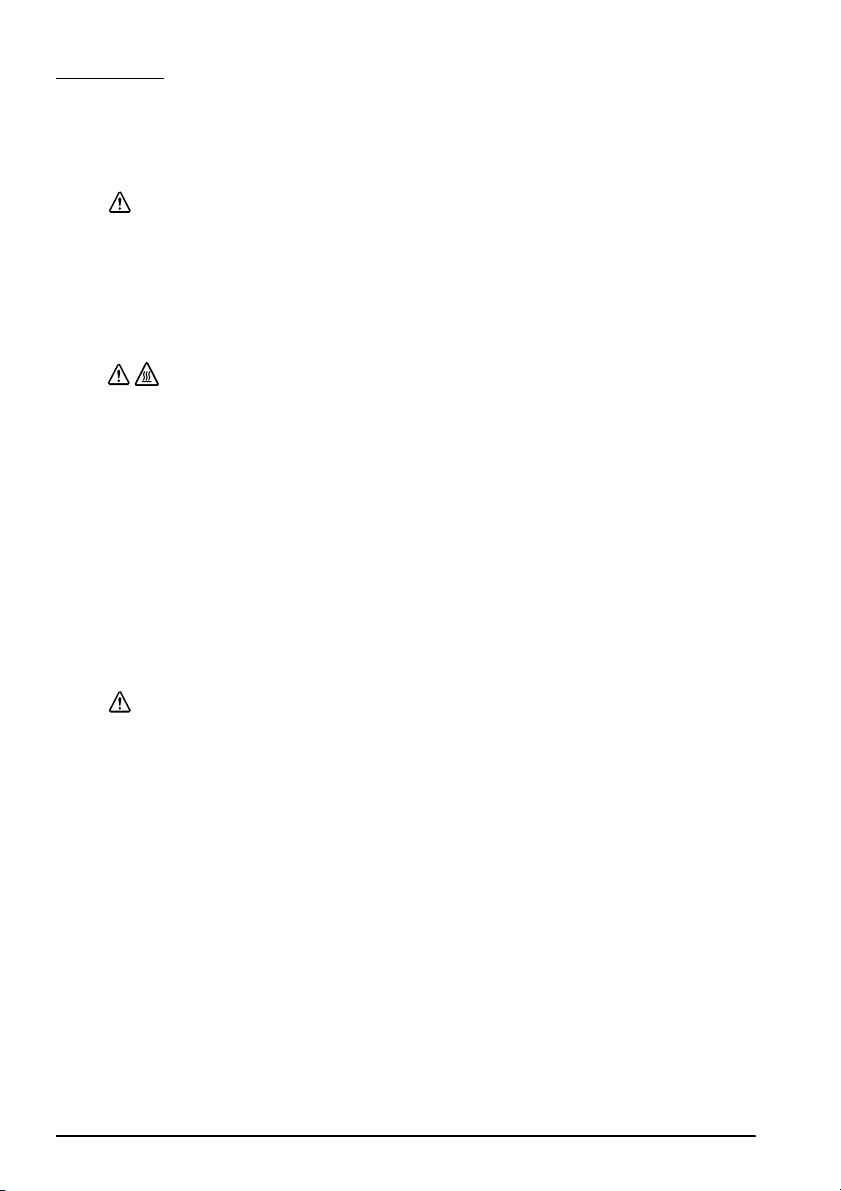
English
Reinigen
Reinigen des Druckergehäuses
Vergewissern Sie sich, dass der Drucker ausgeschaltet ist, und wischen Sie den
Schmutz mit einem trockenen oder feuchten Tuch vom Druckergehäuse ab.
VORSICHT:
Reinigen Sie das Produkt niemals mit Alkohol, Benzin, Verdünner oder anderen
Lösungsmitteln. Die Teile aus Plastik oder Gummi könnten dadurch beschädigt
werden oder zerbrechen.
Reinigen des Thermokopfes
Epson empfiehlt, den Thermokopf regelmäßig zu reinigen (im Allgemeinen alle
drei Monate), um die ursprüngliche Druckqualität beizubehalten.
Der Thermodruckkopf kann nach dem Drucken sehr heiß sein. Den Thermokopf
nicht berühren und vor dem Reinigen abkühlen lassen.
Um eine Beschädigung des Thermokopfes zu vermeiden, berühren Sie diesen nicht
mit den Fingern oder harten Gegenständen.
Schalten Sie den Drucker aus, öffnen Sie die Rollenpapierabdeckung und reinigen
Sie das Thermoelement des Thermokopfes mit einem mit Alkohollösung (Ethanol
oder IPA) befeuchteten Wattestäbchen. (Siehe Abbildung N.)
VORSICHT:
Reinigung des MICR-Kopfes
Wenn Ihr Drucker mit einem MICR-Lesegerät ausgestattet ist, kann der Drucker
die MICR-Zeichen bei verschmutztem MICR-Kopf nicht richtig auslesen.
Reinigen Sie den MICR-Kopf ungefähr einmal pro Jahr mit folgender (oder einer
vergleichbaren) handelsüblicher Reinigungsfolie:
KIC Products "Waffletechnology
VORSICHT:
Stellen Sie sicher, dass Sie keine klebenden Reinigungsfolien verwenden.
Stellen Sie sicher, dass die Reinigungsfolie mit der richtigen Seite nach oben und
in der richtigen Richtung eingeführt wird.
Verwenden Sie die Reinigungsfolie nur ein einziges Mal und entsorgen Sie diese
anschließend.
1. Stellen Sie sicher, dass das Rollenpapier richtig eingelegt und der Drucker
ausgeschaltet ist.
2. Öffnen Sie die Rollenpapierabdeckung.
3. Halten Sie die Freigabetaste (RELEASE) gedrückt, und schalten Sie die
Stromversorgung wieder ein.
4. Drücken Sie die Freigabetaste (RELEASE) 7 Mal; dann schließen Sie die
Rollenpapierabdeckung.
5. Wenn der Drucker "***RECOGNITION MODE*** Please set check.” auf
dem Rollenpapier druckt und die Beleganzeige (SLIP LED) blinkt, legen Sie
die Reinigungsfolie wie normales Belegpapier ein.
6. Ziehen Sie das ausgeworfene Papier gerade aus dem Drucker heraus.
7. Schalten Sie den Drucker aus, um den Reinigungsmodus zu beenden.
®
MICR cleaning card"
24 TM-H6000IV Benutzerhandbuch
Page 25
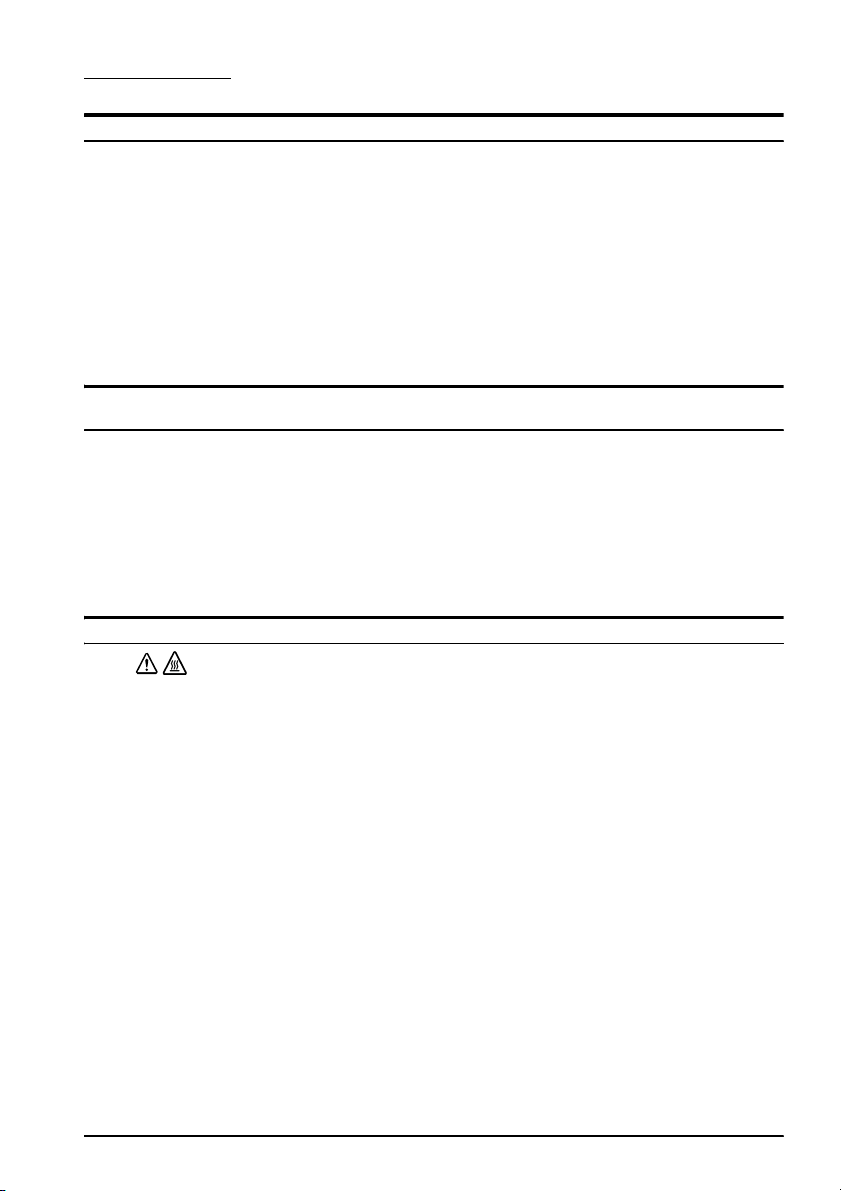
English
Fehlersuche
Die Fehleranzeige (Error LED) leuchtet dauerhaft oder blinkt
❏ Der Druckvorgang wird angehalten, wenn der Druckkopf überhitzt und wird
automatisch fortgesetzt, sobald er abgekühlt ist.
❏ Stellen Sie sicher, dass alle Abdeckungen richtig geschlossen sind.
❏ Die Klinge des automatischen Papierschneiders kann blockiert sein. Bei einer
kleinen Blockade kehrt die Klinge des automatischen Papierschneiders
automatisch in die richtige Position zurück. Anderenfalls bewegen Sie diese
wieder in die richtige Position, siehe “Die Abdeckung des Rollenpapiers
öffnet nicht (die Klinge des automatischen Papierschneiders ist blockiert).”
❏ Wenn ein Papierstau auftritt, entfernen Sie das aufgestaute Papier, siehe
“Auftretender Papierstau.”
❏ Schalten Sie den Drucker aus und nach 10 Sekunden wieder ein.
Die Abdeckung des Rollenpapiers öffnet nicht (die Klinge des automatischen
Papierschneiders ist blockiert)
Halten Sie sich an die nachfolgenden Schritte, um die Klinge des automatischen
Papierschneiders in die richtige Stellung zurückzubringen.
1. Schalten Sie den Drucker aus.
2. Ziehen Sie am Hebel auf der linke Seite der Bon-Einheit, um diese zu öffnen.
(Siehe Abbildung I.)
3. Drehen Sie den Drehknopf des automatischen Papierschneiders in Richtung
des Pfeils, bis Sie einen Stift in der Öffnung des Rahmens sehen, siehe
Abbildung O.
Auftretender Papierstau
Berühren Sie den Thermodruckkopf nicht, da dieser nach dem Druck sehr heiß
sein kann. Lassen Sie ihn abkühlen, bevor Sie den Papierstau beseitigen.
Wenn das Rollenpapier aufgestaut ist.
1. Schalten Sie den Drucker aus.
2. Öffnen Sie die Rollenpapierabdeckung an den beiden seitlichen Laschen an
3. Entfernen Sie das aufgestaute Papier.
Wenn das Belegpapier aufgestaut ist.
1. Schalten Sie den Drucker aus.
2. Öffnen Sie die Frontabdeckung über die beiden seitlichen Laschen der
3. Öffnen Sie die vordere Trägereinheit mit dem Hebel auf deren rechter Seite.
4. Entfernen Sie das aufgestaute Papier.
VORSICHT:
der Rollenpapierabdeckung.
Frontabdeckung. (Siehe Abbildung F.)
(Siehe Abbildung P.)
TM-H6000IV Benutzerhandbuch 25
Page 26
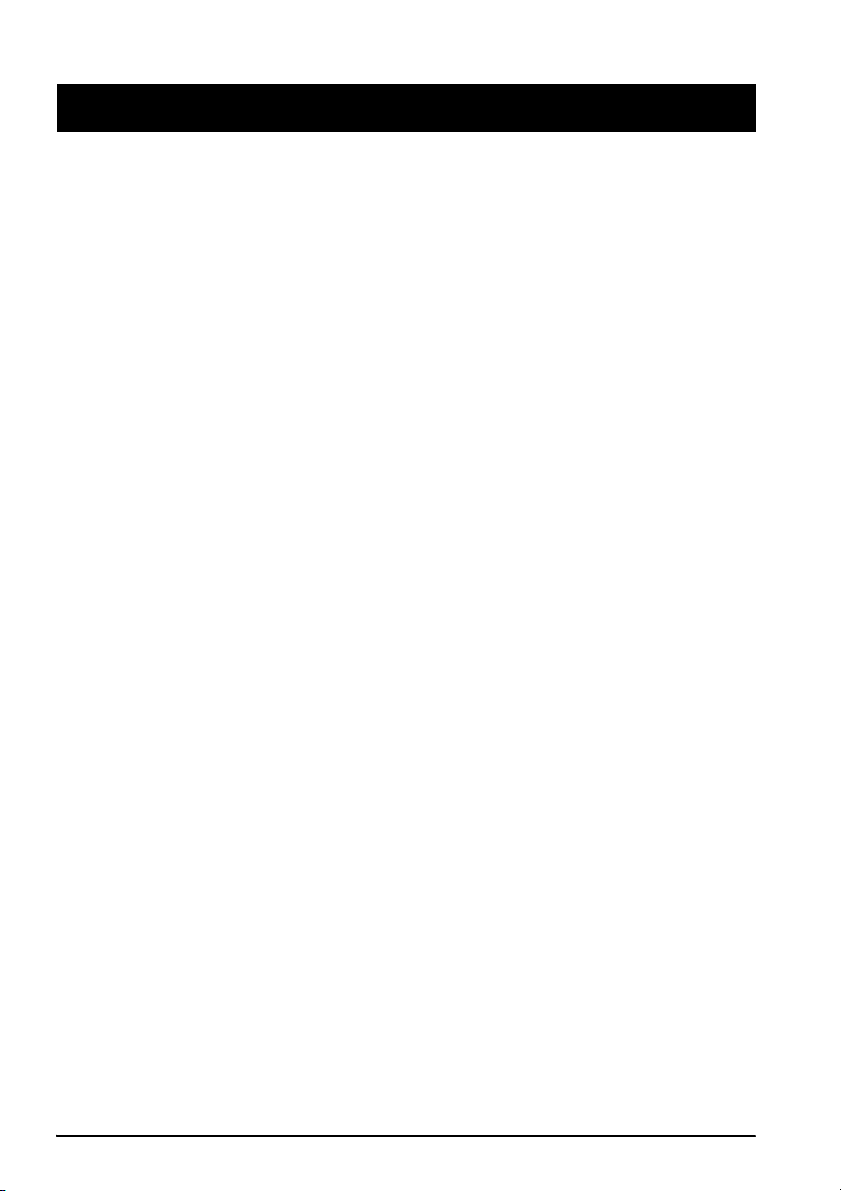
English
Nederlands
Bedoelde modellen en functies
Deze handleiding is bedoeld voor de volgende modellen van de TM-H6000IV. Als uw printer is voorzien
van een MICR-lezer (standaard geïnstalleerde optie), kan de printer MICR-tekens lezen.
❏ Standaardmodel: Kan afdrukken op de voorzijde van rol/los papier.
❏ Validatiemodel: Kan afdrukken op de voorzijde van rol/papier.
Alle illustraties staan aan het begin van deze handleiding. Er kan, afhankelijk van uw model printer, een
andere printer zijn afgebeeld. In onderstaande lijst vindt u de betekenis van de nummers in de illustraties.
Papierrolkap
1.
Ontvangst-unit
2.
Voorste kap
3.
Aan/uit-schakelaar
4.
Handbediend papiermes
5.
Connectorklep
6.
Bedieningspaneel
7.
Seriële interface connector
8.
Beperking van het gebruik
Wanneer dit product gebruikt wordt voor toepassingen die een hoge mate van betrouwbaarheid/veiligheid vereisen,
zoals bijv. transportapparatuur voor vliegtuigen, treinen, schepen, auto's, enz.; ramppreventievoorzieningen; diverse
soorten beveiligingsapparatuur, enz.; of functionele/precisie-apparatuur, mag u dit product alleen gebruiken indien uw
ontwerp voorziet in redundantie en fail-safes ten einde de veiligheid en betrouwbaarheid van het complete systeem te
waarborgen. Omdat dit product niet bestemd is voor toepassingen die een uitermate hoge mate van betrouwbaarheid/
veiligheid vereisen, zoals luchtvaartapparatuur, primaire communicatieapparatuur, regelapparatuur voor kerninstallaties
of medische apparatuur voor directe medische zorg, wordt u geacht uw eigen oordeel te hanteren aangaande de
geschiktheid van dit product, op basis van grondige evaluatie.
Let op
Alle rechten voorbehouden. Niets uit deze uitgave mag worden verveelvoudigd, opgeslagen in een geautomatiseerd
gegevensbestand of openbaar worden gemaakt in enige vorm of op enige wijze, hetzij elektronisch, mechanisch, door
fotokopiëren, opnamen of enige andere manier, zonder voorafgaande schriftelijke toestemming van Seiko Epson
Corporation. Er wordt geen aansprakelijkheid voor octrooien aanvaard in verband met gebruik van de informatie in deze
uitgave. Hoewel bij het samenstellen van deze uitgave de grootste zorgvuldigheid is betracht, aanvaardt Seiko Epson
Corporation geen aansprakelijkheid voor fouten of omissies. Noch wordt aansprakelijkheid aanvaard voor schade die
voortvloeit uit gebruik van de informatie in deze uitgave.
Noch Seiko Epson Corporation noch een van haar dochterondernemingen kan aansprakelijk worden gesteld door de
koper of door derden voor schade, verliezen of kosten die door de koper of derden zijn gemaakt als gevolg van:
ongelukken, onjuist gebruik of misbruik van dit product of door onbevoegden uitgevoerde modificaties, reparaties of
wijzigingen van dit product of (behalve in de VS) het niet in acht nemen van de aanwijzingen voor gebruik en onderhoud
van Seiko Epson Corporation.
Seiko Epson Corporation is niet aansprakelijk voor schade of problemen die voortvloeien uit gebruik van andere optionele
producten of verbruiksgoederen dan die welke door Seiko Epson Corporation zijn aangemerkt als “originele Epsonproducten” of als “door Epson goedgekeurde producten”.
EPSON is een gedeponeerd handelsmerk van Seiko Epson Corporation in Japan en andere landen/gebieden.
BEKENDMAKING: Wijzigingen in de inhoud van deze handleiding onder voorbehoud.
Copyright © 2010 by Seiko Epson Corporation, Nagano, Japan.
Dit is een product van klasse A. In een residentiële omgeving kan dit product radiostoring veroorzaken; in dat geval zal de
gebruiker soms aanvullende maatregelen moeten treffen.
Modellen met endosseringsprinters (standaard geïnstalleerde optie) kunnen ook
op de achterzijde van papier afdrukken.
Illustraties
Voeding
9.
Ethernet-connector
10.
Parallelle interface
connector
USB Plus Power
11.
connector
Klanten-display
12.
connector
Lade-opening connector
13.
WAARSCHUWING
14.
connector
USB-connector
15.
Kabelhaak
16.
Thermische kop
17.
Knop
18.
Pen
19.
26 TM-H6000IV Gebruikershandleiding
Page 27
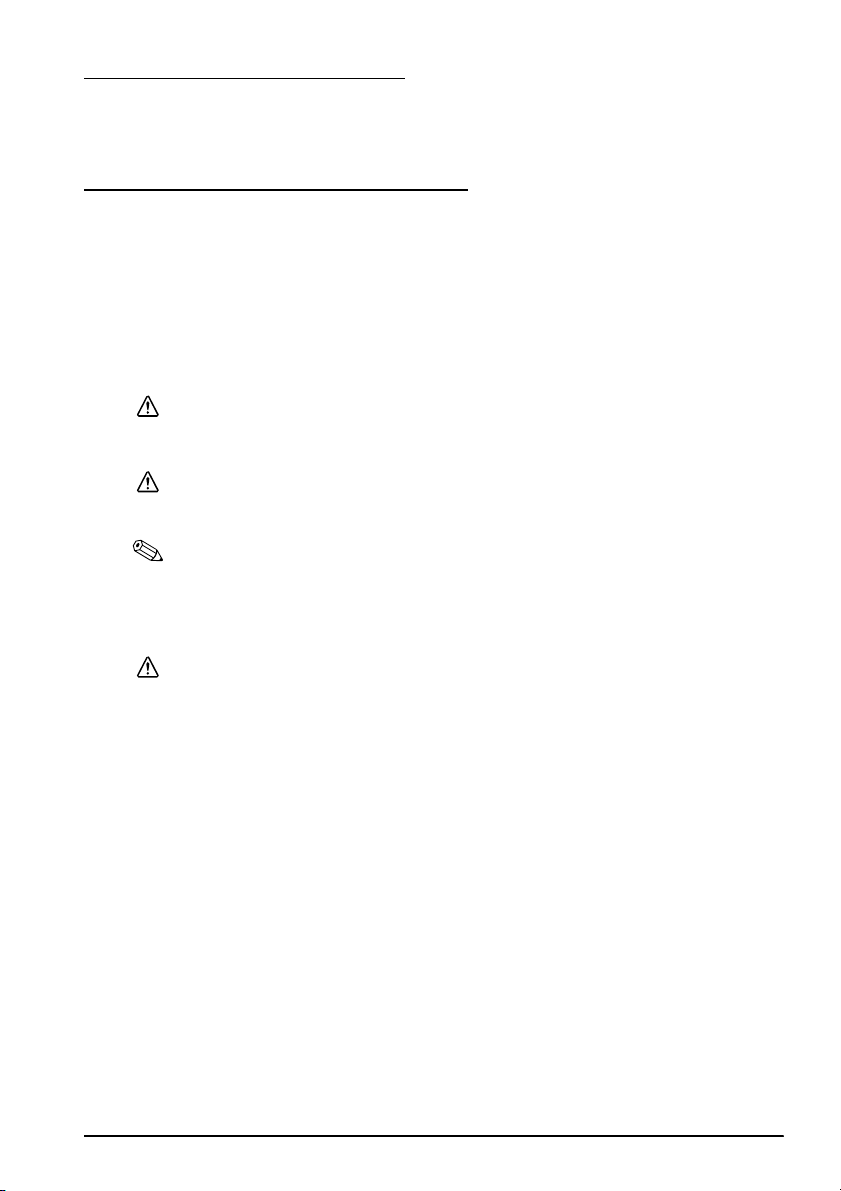
Doel van deze handleiding
Deze handleiding geeft informatie die de basisbedieningshandelingen beschrijft
voor gebruikers van de TM-H6000IV zodat zij de printer veilig en correct kunnen
gebruiken.
Belangrijke veiligheidsinformatie
Dit gedeelte bevat belangrijke informatie voor veilig en effectief gebruik van dit
product. Lees dit gedeelte zorgvuldig door en bewaar het op een goed
toegankelijke plaats.
Verklaring van symbolen
De symbolen in deze handleiding zijn onderverdeeld volgens hun mate van
belangrijkheid, zoals hieronder beschreven. Lees het onderstaande zorgvuldig
door voordat u het product gebruikt.
WAARSCHUWING:
Waarschuwingen moeten goed in acht genomen worden om ernstig
lichamelijk letsel te voorkomen.
LET OP:
Voorzorgsmaatregelen moeten in acht genomen worden om licht letsel,
apparatuurschade of dataverlies te voorkomen.
Opmerking:
Opmerkingen bevatten belangrijke informatie en nuttige tips voor het gebruik van uw
apparatuur.
Veiligheidsmaatregelen
English
WAARSCHUWING:
Het apparaat onmiddellijk uitschakelen wanneer het rook, een vreemde geur
of ongebruikelijk geluid afgeeft. Doorgaan met gebruik kan leiden tot brand of
elektrische schokken. De stekker onmiddellijk uit het stopcontact trekken en
contact opnemen met de leverancier of een servicecentrum van Seiko Epson
voor advies.
Probeer niet zelf het product te repareren. Onjuist uitgevoerde reparaties
kunnen gevaar veroorzaken.
Dit product niet demonteren of wijzigen. Wijzigen van dit product kan letsel of
brand veroorzaken.
Ervoor zorgen dat u de juiste voedingsbron gebruikt. Aansluiten op een onjuiste
voedingsbron kan brand veroorzaken.
Voorkom dat er voorwerpen in het apparaat vallen. Het binnendringen van
vreemde voorwerpen kan brand veroorzaken.
Als er water of andere vloeistof in het apparaat terechtkomt, de stekker
onmiddellijk uit het stopcontact trekken en contact opnemen met de
leverancier of een Seiko Epson servicecentrum voor advies. Doorgaan met
gebruik kan leiden tot brand.
Geen spuitbussen met brandgevaarlijk gas in of bij dit product gebruiken. Dat
kan brand veroorzaken.
TM-H6000IV Gebruikershandleiding 27
Page 28

English
LET OP:
De kabels niet op een andere wijze aansluiten dan als vermeld in deze
handleiding. Een andere wijze van aansluiting kan apparatuurschade of brand
veroorzaken.
Dit apparaat moet op een stevige, stabiele en horizontale ondergrond
geplaatst worden. Product kan beschadigd raken of ongelukken veroorzaken
als het valt.
Niet gebruiken op plaatsen met een hoge vochtigheidsgraad of veel stof.
Overmatig vocht en/of stof kan apparatuurschade of brand tot gevolg
hebben.
Geen zware voorwerpen boven op dit product plaatsen. Nooit op dit product
gaan staan of leunen. De apparatuur kan defect raken of in elkaar klappen,
wat breuk en eventueel letsel kan veroorzaken.
Wees voorzichtig dat u uw vingers niet bezeert aan het handbediende
papiermes
• Wanneer u afgedrukt papier verwijdert
• Wanneer u andere handelingen uitvoert zoals het plaatsen/vervangen van
de papierrol
Om ongelukken te voorkomen altijd de stekker van dit product uit het
stopcontact trekken als u het langere tijd niet gebruikt.
Sluit niet een telefoonlijn aan op de lade-opening-connector of de displaymoduleconnector; de printer en de telefoonlijn zouden hierdoor beschadigd
kunnen raken.
Waarschuwingslabel
Het waarschuwingslabel op het product wijst op de volgende
veiligheidsmaatregel.
Raak de thermische kop niet aan omdat deze zeer heet kan zijn na het
afdrukken.
Opmerkingen over het gebruik
LET OP:
❏ Plaats de printer horizontaal.
❏ Let erop dat er geen snoeren of andere voorwerpen in de printer vast komen
te zitten.
❏ Open de behuizing niet tijdens het afdrukken of automatisch papiersnijden.
❏ Zorg ervoor dat er niet tegen de printer wordt gestoten en dat de printer niet
blootstaat aan trillingen.
❏ Zet geen eten of drinken op de printerbehuizing.
❏ Voorkom papierstoringen, zorg ervoor dat papier kan worden uitgevoerd via
de papieruitvoer en trek niet aan papier dat wordt uitgevoerd.
Downloaden van stuur- en hulpprogramma’s en
gebruiksaanwijzingen
Nadere informatie over het product vindt u in de TM-H6000IV Technische
Naslaggids.
28 TM-H6000IV Gebruikershandleiding
Page 29

Stuur- en hulpprogramma’s en gebruiksaanwijzingen kunnen van één van de
volgende URL’s gedownload worden.
Klanten in Noord-Amerika kunnen gebruik maken van de volgende website:
http://www.epsonexpert.com/ en de instructies op het scherm volgen.
Klanten in andere landen kunnen gebruik maken van de volgende website:
http://www.epson-pos.com/
Namen van onderdelen
Zie voor de namen van de onderdelen van de printer de illustratie A.
Bedieningspaneel
Aan/Uit-lampje
Brandt wanneer de printer aanstaat.
Error-lampje
Brandt wanneer de printer offline is na een fout, zoals geen papier of papierrolkap
open. Brandt niet wanneer de printer normaal functioneert. Knippert wanneer er
zich een fout voordoet.
Paper-lampje
Brandt wanneer de papierrol bijna op is.
Knippert wanneer wordt gewacht op een proefafdruk op de papierrol.
Slip-lampje
Brandt wanneer de printer in de stand voor los papier staat. Brandt niet wanneer
de printer in de stand voor de papierrol staat. Knippert wanneer de printer wacht
tot los papier wordt ingelegd/verwijderd.
Feed-knop
Deze knop voert het papier in.
Release-knop
Deze knop geeft het papier dat wordt vastgehouden vrij.
English
Aan/Uit-Schakelaar en Aan/Uit-Schakelaar-afdekking
Zet de printer aan en uit met de Aan/Uit-Schakelaar aan de voorzijde van de
printer.
U kunt met de meegeleverde afdekking van de Aan/Uit-schakelaar voorkomen
dat per ongeluk op de knop wordt gedrukt. Zie de illustratie C als u de afdekking
wilt plaatsen.
U kunt de Aan/Uit-schakelaar bedienen door een scherp voorwerp in de gaten
van de afdekking van de schakelaar te steken.
U kunt de afdekking met behulp van een scherp voorwerp verwijderen.
WAARSCHUWING:
Als er zich een ongeluk voordoet terwijl de afdekking over de Aan/Uitschakelaar is geplaatst, moet u onmiddellijk de stekker van het netsnoer uit het
stopcontact trekken. Verder gebruik kan brand of elektrische schokken
veroorzaken.
TM-H6000IV Gebruikershandleiding 29
Page 30

English
De printer instellen
Opmerking:
Plaats modellen die voorzien zijn van de MICR-lezer, niet in de buurt van magnetische
velden omdat daardoor de MCIR-herkenningsgraad kan afnemen. Controleer vooral de
herkenningsgraad van de MCIR-lezer wanneer u de printer in de buurt van een display
installeert.
Ga als volgt te werk om de printer in te stellen.
1. Uitpakken (Zie “Uitpakken” op pagina 30.)
2. De kabels aansluiten (Zie “De kabels aansluiten” op pagina 30.)
3. De connectorklep installeren (Zie “De connectorklep installeren en
verwijderen” op pagina 31.)
4. De inktlintcassette plaatsen
(Zie “De lintcassette plaatsen en vervangen” op pagina 31.)
5. De papierrol plaatsen.
(Zie “De papierrol plaatsen en een nieuwe rol plaatsen.” op pagina 32.)
6. Controle van de werking door middel van proefafdruk (Zie “Een proefafdruk
maken” op pagina 33.)
Uitpakken
Controleer dat de volgende onderdelen in de verpakking zitten. Neem contact op
met de leverancier als er onderdelen beschadigd zijn.
❏ Printer
❏ Lintcassette (ERC-32) (voor controle op de werking)
❏ Connectorklep
❏ Wisselstroomadapter
*2
❏ Gebruikershandleiding (deze handleiding) ❑ Wisselstroomkabel
*1: Alleen voor modellen met endosseringsprinters
*2: Wordt afhankelijk van het printermodel wellicht niet bijgeleverd.
❑ Rol thermisch papier
❑ Lintcassette (ERC-43)
❑ Afdekking Aan/Uit-schakelaar
*1
*2
De kabels aansluiten
LET OP:
Gebruik voor een seriële verbinding een null-modemkabel.
Gebruik voor een parallelle verbinding een IEEE 1284-kabel.
Schakel bij een USB-interface de printer nog niet aan voordat u het
stuurprogramma van de printer hebt geïnstalleerd.
Opmerking:
Welke interfaces beschikbaar zijn, kan per printermodel verschillen. Zie voor de positie en
vorm van de connectoren illustratie B.
De klanten-display is alleen beschikbaar wanneer een seriële verbinding of een USBaansluiting wordt gebruikt, zie de positie die wordt getoond als 15 in illustratie. B
1. Controleer dat de Aan/Uit-schakelaar op Off staat.
2. Sluit het netsnoer op de printer aan.
3. Sluit de verschillende interfacekabels op de computer aan. Bevestig, wanneer
u de USB-aansluiting gebruikt, de USB-kabel met de kabelhaak zodat de USBkabel niet los kan raken. (Zie illustratie D.)
30 TM-H6000IV Gebruikershandleiding
Page 31

4. Sluit de interfacekabel op de computer aan.
5. Steek de stekker van het netsnoer in het stopcontact.
De connectorklep installeren en verwijderen
Ga volgens de hieronder genoemde stappen te werk als u de bijgeleverde
connectorklep wilt installeren.
1. Houd de 2 uitstekende punten bovenop de connectorklep (aangeduid als a in
afbeelding E) tegenover de gaten in de achterzijde van de printer.
2. Duw de connectorklep naar voren zodat de uitstekende punten aan de
onderzijde van de printer (aangeduid als b in afbeelding E) goed in de gaten
aan beide zijden van de connectorklep passen.
Als u de connectorklep wilt verwijderen duwt u de beide zijden van de klep naar
binnen zodat u de gaten in beide zijden van de klep verwijdert van de uitstekende
punten aan de onderzijde van de printer (aangeduid als b in afbeelding E).
De lintcassette plaatsen en vervangen
Opmerking:
Gebruik de EPSON ERC-32-lintcassette.
1. Zet de printer aan.
2. Open de voorklep met behulp van de tabs aan weerszijden van de voorklep.
(Zie illustratie F.)
3. Verwijder de lintcassette, als er één in de printer zit.
4. Draai de knop van de lintcassette iets in de richting van de pijl die op de
cassette is aangebracht, zodat het lint strak komt te staan. (Zie illustratie G.)
English
LET OP:
Let vooral goed op de richting van de pijl die op de lintcassette is
aangebracht wanneer u aan de knop draait. Als u de knop in
tegengestelde richting draait, kan de cassette beschadigd raken.
5. Plaats een nieuwe lintcassette door deze op zijn plaats te klikken. (Zie
illustratie H.)
6. Draai de knop op de cassette weer in de aangegeven richting zodat het lint
strak komt te staan.
7. Sluit de voorklep.
De lintcassette installeren en vervangen voor endosseringsafdrukken
Als uw printer is voorzien van een endosseringsprinter, kunnen
endosseringsafdrukken op los papier worden gemaakt.
Volg onderstaande stappen voor het installeren/vervangen van de lintcassette
voor de endosseringsprinter.
Opmerking:
Gebruik voor de endosseringsprinter de EPSON ERC-43-lintcassette.
1. Zet de printer aan.
2. Open de ontvangst-unit door aan de hendel aan de linkerzijde van de unit te
trekken. (Zie illustratie I.)
3. Installeer de lintcassette door stap 3 tot en met 6 in “De lintcassette plaatsen
en vervangen” op pagina 31 te volgen. (Zie illustratie J.)
4. Sluit de ontvangst-unit.
TM-H6000IV Gebruikershandleiding 31
Page 32

English
Papier inleggen
LET OP:
Het is belangrijk dat u de aangegeven papierrol gebruikt.
Voer geen papier in met paperclips of nietjes. Dit kan papierstoringen en
beschadiging tot gevolg hebben.
Controleer dat het losse papier/validatiepapier vlak is, zonder krul, vouw of
kreuk.
Opmerking:
Gebruik persoonlijke cheques van 12 cm lang of meer.
De papierrol plaatsen en een nieuwe rol plaatsen.
Ga als volgt te werk als u de papierrol wilt plaatsen/een nieuwe rol wilt plaatsen.
(Zie illustratie K.)
1. Zet de printer aan.
2. Open de papierrolkap met behulp van de tabs aan weerszijden van de
papierrolkap.
3. Verwijder de kern van de gebruikte papierrol, als die er is, en plaats de
papierrol in de juiste richting.
4. Trek er wat papier uit en sluit de papierrolkap.
5. Scheur het papier af met het handbediende papiermes.
Los papier plaatsen
Wanneer u afdrukt op los papier, volg dan onderstaande stappen voor het
plaatsen van het papier. (Zie illustratie L.)
Als uw printer is voorzien van een MICR-lezer, kunt u MICR-lezen gebruiken
door het papier van de cheque zo te plaatsen dat de MICR-tekens op het papier
zich rechts bevinden.
1. Zet de printer aan.
2. Plaats het papier met de bedrukte zijde omhoog en de rechter papierrand
tegen de rechterzijde van de papiergeleider en duw het papier zo ver
mogelijk naar binnen.
3. Plaats het papier zo ver dat de bovenrand van het papier de stop raakt.
4. Wanneer de printer het papier begint in te voeren, laat u het onmiddellijk los.
5. Trek het uitgeworpen papier recht uit de printer.
Validatiepapier plaatsen
Als uw printer een validatiemodel is, plaatst u het papier op dezelfde wijze als
normale vellen los papier (Zie “Los papier plaatsen.”) of volgt u onderstaande
stappen. (Zie illustratieM.)
1. Zet de printer aan.
2. Plaats het papier met de rechter papierrand tegen de rechterzijde van de
papiergeleider aan de bovenzijde van de printer en duw het papier zo ver
mogelijk naar binnen.
3. Plaats het papier recht naar beneden tot de onderrand van het papier de stop
raakt.
4. Wanneer de printer het papier begint in te voeren, laat u het onmiddellijk los.
5. Trek het uitgeworpen papier recht uit de printer.
32 TM-H6000IV Gebruikershandleiding
Page 33

Een proefafdruk maken
Na het installeren van de printer of wanneer de printer niet goed werkt, kunt u de
werking van de printer controleren door een proefafdruk te maken. Als de printer
een patroon afdrukt volgens onderstaande stappen, werkt de printer normaal.
Proefafdruk op papierrol
Controleer dat de behuizing van de printer geheel is gesloten en zet de printer aan
terwijl u de Feed-knop ingedrukt houdt. Wanneer de printer zijn status heeft
afgedrukt en het Paper-lampje knippert, start u het maken van de proefafdruk
weer door nogmaals op de Feed-knop te drukken.
Proefafdruk op los papier
Controleer dat de behuizing van de printer geheel is gesloten en zet de printer aan
terwijl u de Release-knop ingedrukt houdt. Plaats het losse vel papier wanneer
het Slip-lampje knippert. Als uw printer is voorzien van de endosseringsprinter,
drukt de printer op beide zijden van het papier af.
Beide typen proefafdrukken zijn voltooid wanneer "*** completed***” is
afgedrukt.
Schoonmaken
De behuizing van de printer schoonmaken
Zorg ervoor dat u de printer uitschakelt en veeg het stof van de printerbehuizing
met een droge of een vochtige doek.
LET OP:
Maak het product nooit schoon met alcohol, benzine, thinner of soortgelijke
oplosmiddelen. U kunt hierdoor de plastic of rubberen onderdelen
beschadigen of breken.
Reinigen van de thermische kop
Epson beveelt aan de thermische kop regelmatig (gewoonlijk iedere 3 maanden) te
reinigen om een goede afdrukkwaliteit te behouden.
English
De thermische kop kan zeer heet zijn na het afdrukken. Raak de kop vooral niet
aan en maak de kop pas schoon wanneer deze is afgekoeld.
Beschadig de thermische kop niet door hem met uw vingers of harde voorwerpen
aan te raken.
Zet de printer uit, open de papierrolkap en maak het verwarmingselement van de
thermische kop schoon met een wattenstaafje dat in een alcoholoplosmiddel is
gedrenkt (ethanol of isopropanol). (Zie illustratie N.)
LET OP:
Reinigen van de MICR-kop
Als uw printer is voorzien van een MICR-lezer, kan de printer MICR-tekens niet
goed lezen als de MICR-kop vuil wordt.
Maak de MICR-kop ongeveer ieder jaar schoon met het volgende in de handel
verkrijgbare reinigingsblad of een vergelijkbaar reinigingsblad.
KIC Products "Waffletechnology
®
MICR cleaning card"
TM-H6000IV Gebruikershandleiding 33
Page 34

English
LET OP:
Gebruik vooral niet een reinigingsblad met lijmlaag.
Let erop dat u het reinigingsblad met de juiste zijde omhoog en in de juiste
richting invoert.
Gebruik een reinigingsblad maar één keer; gooi het daarna weg.
1. Controleer dat de papierrol goed is geplaatst en de printer is uitgeschakeld.
2. Open de papierrolkap.
3. Zet de printer weer aan terwijl u de Release-knop ingedrukt houdt.
4. Druk 7 keer op de Release-knop; sluit daarna de papierrolkap.
5. Wanneer de printer "***RECOGNITION MODE*** Please set check.” op de
papierrol heeft afgedrukt en het Slip-lampje knippert, plaatst u het
reinigingsblad zoals een gewoon los vel papier.
6. Trek het uitgeworpen papier recht uit de printer.
7. Zet de printer uit als u de reinigingsstand wilt verlaten.
Probleemoplossing
Error-lampje brandt of knippert
❏ Het afdrukken stopt als de kop oververhit raakt en gaat automatisch door als
deze weer afkoelt.
❏ Controleer dat de gehele behuizing goed gesloten is.
❏ Het automatische snijmes staat misschien vast. Bij een minder ernstige
blokkering zal het automatische snijmes automatisch naar de juiste positie
terugkeren. Anders kunt u het naar de juiste positie verplaatsen, zie “De
papierrolkap gaat niet open (het automatische snijmes staat vast).”
❏ Verwijder bij een papierstoring het vastgelopen papier, zie “Papierstoring.”
❏ Zet de printer uit en na 10 seconden weer aan.
De papierrolkap gaat niet open (het automatische snijmes staat vast)
Breng het automatische snijmes terug naar de juiste positie door volgens
onderstaande stappen te werk te gaan.
1. Schakel de printer uit.
2. Open de ontvangst-unit door aan de hendel aan de linkerzijde van de unit te
trekken. (Zie illustratie I.)
3. Draai de knop van het automatische snijmes in de richting van de pijl totdat u
een pen ziet in de opening van het frame, zoals aangegeven in illustratie O.
34 TM-H6000IV Gebruikershandleiding
Page 35

Papierstoring
English
Raak de thermische kop niet aan, omdat deze zeer heet kan zijn na het
afdrukken. Verwijder het vastgelopen papier pas als de kop is afgekoeld.
Wanneer de papierrol is vastgelopen
1. Schakel de printer uit.
2. Open de papierrolkap met behulp van de tabs aan weerszijden van de
papierrolkap.
3. Verwijder het vastgelopen papier
Wanneer een los vel papier is vastgelopen
1. Schakel de printer uit.
2. Open de voorklep met behulp van de tabs aan weerszijden van de voorklep.
(Zie illustratie F.)
3. Open de voorste wagen-unit met de hendel aan de rechterzijde van de
voorste wagen-unit. (Zie illustratie P.)
4. Verwijder het vastgelopen papier
LET OP:
TM-H6000IV Gebruikershandleiding 35
Page 36

English
Français
Modèles et fonctionnalités concernés
Ce manuel s'applique aux modèles suivants de la TM-H6000IV. Si votre imprimante est équipée d'un
lecteur MICR (option installée en usine), elle peut lire les caractères MICR.
❏ Modèle standard : peut imprimer sur la surface d'un rouleau de papier/feuillet.
❏ Modèle endos : peut imprimer sur la surface d'un rouleau de papier/feuillet/endos.
Toutes les illustrations se trouvent au début de ce manuel. Elles peuvent différer de l'aspect de votre
imprimante selon le modèle. Consultez la liste ci-dessous pour connaître la signification des numéros sur
les illustrations.
1.
Couvercle du rouleau de papier
2.
Unité de réception
3.
Capot avant
4.
Interrupteur marche-arrêt
5.
Coupe-papier manuel
6.
Cache du connecteur
7.
Panneau de commande
8.
Interface série connecteur
Restrictions d’emploi
En cas d’utilisation de ce produit pour des applications exigeant une grande fiabilité/sécurité, telles que des appareils
employés en transport aérien, ferroviaire, maritime, automobile, etc., des appareils de prévention des catastrophes, divers
appareils de sécurité, etc., ou des appareils de fonction/ précision, vous devrez, avant d’utiliser ce produit, considérer
l’incorporation à votre système de dispositifs de sécurité positive et de moyens redondants assurant la sécurité et la
fiabilité de l’ensemble du système. Étant donné que ce produit n’est pas destiné aux applications exigeant une fiabilité/
sécurité extrême, telles que du matériel aérospatial, du matériel de communications principal, du matériel de commande
nucléaire ou du matériel de soins médicaux directs, etc., vous devrez, après une évaluation complète, décider si ce produit
convient.
Attention
Tous droits réservés. Sauf autorisation écrite préalable de Seiko Epson Corporation, la reproduction, le stockage dans un
système de rappel de données et la transmission sous quelque forme ou par quelque moyen que ce soit (électronique,
mécanique, par photocopie, enregistrement, etc.) d’une partie quelconque de la présente publication sont interdits. La
société décline toute responsabilité relative à l’exploitation des informations contenues dans le présent document. Cet
ouvrage a été rédigé avec le plus grand soin ; toutefois, Seiko Epson Corporation décline toute responsabilité pour les
erreurs et omissions qu’il pourrait contenir, ainsi que pour tous dommages résultant de l’exploitation des informations
qu’il contient.
La responsabilité de Seiko Epson Corporation ou de ses filiales ne saurait être engagée envers l’acheteur de ce produit ou
envers des tiers pour dommages, pertes, frais ou débours encourus par ceux-ci par suite d’accident ou d’utilisation erronée
ou abusive de ce produit, de modification, réparation ou transformation non autorisée de celui-ci, ou (à l’exclusion des
États-Unis), de toute utilisation du produit qui n’est pas strictement conforme aux instructions d’utilisation et de
maintenance de Seiko Epson Corporation.
Seiko Epson Corporation décline toute responsabilité pour dommages ou problèmes découlant de l’utilisation de tous
articles en option ou de toutes fournitures consommables autres que celles désignées produit d’origine Epson ou produit
approuvé Epson par Seiko Epson Corporation.
EPSON est une marque déposée de Seiko Epson Corporation au Japon et dans d’autres pays/régions.
REMARQUE : Les informations contenues dans ce manuel sont sujettes à modification sans préavis.
Copyright © 2010 par Seiko Epson Corporation, Nagano, Japon.
Cet appareil est un produit de classe A. Dans un environnement résidentiel, il risque de provoquer un brouillage radio,
auquel cas l’utilisateur pourra être tenu de prendre des mesures adéquates.
Les modèles avec imprimantes d'endos (option installée en usine) peuvent aussi
imprimer sur le dos du feuillet.
Illustrations
9.
Connecteur Ethernet
10.
Interface parallèle
connecteur
11.
USB Plus Power
connecteur
12.
Affichage client
connecteur
13.
Ouverture tiroir
connecteur
AVERTISSEMENT
14.
Alimentation
connecteur
15.
Connecteur USB
16.
Crochet pour câble
17.
Tête thermique
18.
Bouton
19.
Broche
36 TM-H6000IV Manuel de l’utilisateur
Page 37

Objectif de ce manuel
Ce manuel fournit les informations décrivant les opérations de base pour les
utilisateurs de la TM-H6000IV afin d'assurer une utilisation sûre et correcte de
l'imprimante.
Importantes précautions de sécurité
D'importantes informations destinées à assurer un emploi sans danger et efficace
de ce produit sont présentées dans cette section. Lisez-la attentivement et rangezla dans un endroit facile d'accès.
Signification des symboles
Dans ce manuel, les symboles sont identifiés par ordre d’importance de la manière
indiquée ci-après. Lisez attentivement ce qui suit avant de manipuler le produit.
AVERTISSEMENT :
Respectez strictement les avertissements afin d’éviter tout risque de blessure
grave.
ATTENTION :
Les mises en garde doivent être respectées afin d’éviter les risques de blessure
légère de l’utilisateur, d’endommagement du matériel ou de perte de
données.
Remarque :
Les remarques dénotent des informations importantes et des conseils utiles sur le
fonctionnement de votre équipement.
Consignes de sécurité
English
AVERTISSEMENT :
Mettez immédiatement l’équipement hors tension s’il dégage de la fumée ou
une odeur étrange ou s’il émet des bruits inhabituels. En persistant à l’utiliser
dans ces circonstances, un incendie pourrait se produire. Débranchez
immédiatement l’équipement et contactez votre distributeur ou un centre de
service Seiko Epson pour demander conseil.
N’essayez jamais de réparer ce produit vous-même. Toute réparation erronée
peut être dangereuse.
Ne démontez et ne modifiez jamais ce produit. Les interventions intempestives
peuvent provoquer des blessures ou des incendies.
Vérifiez que la source d’alimentation électrique est conforme aux
spécifications. Toute connexion à une source d’alimentation non conforme
peut provoquer un incendie.
Ne laissez pas tomber de corps étrangers dans l’équipement. La pénétration
de corps étrangers peut provoquer un incendie.
En cas de pénétration d’eau ou d’un autre liquide renversé dans l’équipement,
débranchez immédiatement le cordon d’alimentation et contactez votre
distributeur ou un centre de service Seiko Epson pour demander conseil. En
persistant à utiliser l’équipement dans ces circonstances, un incendie pourrait
se produire.
N’utilisez pas de bombes à aérosol contenant un gaz inflammable à l’intérieur
ou à proximité de ce produit. Cela pourrait entraîner un incendie.
TM-H6000IV Manuel de l’utilisateur 37
Page 38

English
ATTENTION :
Conformez-vous strictement aux instructions relatives à la connexion de câbles
du présent manuel. Tout écart peut provoquer l’endommagement de
l’équipement ou un incendie.
Veillez à poser cet équipement sur une surface horizontale ferme et stable.
Toute chute du produit peut casser celui-ci ou occasionner des blessures.
N’utilisez pas le produit dans des endroits très poussiéreux ou exposés à une
forte humidité. Toute humidité ou poussière excessive peut provoquer
l’endommagement de l’équipement ou un incendie.
Ne posez pas d’objets lourds sur ce produit. Ne vous y appuyez jamais et ne
montez jamais dessus. L’équipement pourrait tomber ou s’affaisser, et se casser
ou causer des blessures.
Prenez garde de ne pas vous couper avec le coupe-papier manuel
• En retirant le papier imprimé
• Lors d’autres opérations comme le chargement/remplacement du rouleau
de papier
Pour plus de sécurité, débranchez ce produit lorsqu’il ne doit pas servir pendant
une période prolongée.
Ne branchez pas de ligne téléphonique au connecteur d'ouverture du tiroir ou
au connecteur du module d'affichage, sans quoi l'imprimante et la ligne
téléphonique pourraient être endommagées.
Étiquette de mise en garde
L'étiquette de mise en garde sur le produit indique la précaution suivante.
Ne touchez pas la tête thermique car elle peut être très chaude après une
impression.
Remarques sur l'utilisation
ATTENTION :
❏ Installez l'imprimante horizontalement.
❏ Assurez-vous que les cordons et les objets étrangers ne sont pas pris dans
l'imprimante.
❏ N'ouvrez pas les capots pendant l'impression ou la coupe automatique.
❏ Assurez-vous que l'imprimante n'est pas sujette aux chocs ou aux vibrations.
❏ Ne placez pas de nourriture ou de boissons sur le boîtier de l'imprimante.
❏ Pour éviter les bourrages papier, n'empêchez pas l'éjection du papier par la
sortie du papier et ne tirez pas le papier en cours d'éjection.
Téléchargement des pilotes, utilitaires et manuels
D'autres informations sur le produit sont inscrites dans le guide de référence
technique de la TM-H6000IV.
Il est possible de télécharger les pilotes, utilitaires et manuels à partir de l’une des
URL suivantes.
En Amérique du Nord, accédez au site web suivant :
http://www.epsonexpert.com/ et suivez les instructions qui s’affichent à l’écran.
38 TM-H6000IV Manuel de l’utilisateur
Page 39

Dans les autres pays, accédez au site web suivant :
http://www.epson-pos.com/
Désignations des éléments
Pour les noms des pièces de l'imprimante, consultez l'illustration A.
Panneau de commande
Voyant (alimentation)
Allumé lorsque l'imprimante est sous tension.
Voyant d’erreur (Error)
Allumé lorsque l'imprimante est hors ligne après une erreur (par ex. manque de
papier ou capot du rouleau de papier ouvert). Éteint lorsque l'imprimante
fonctionne normalement. Clignote en cas d'erreur.
Voyant de papier (Paper)
Allumé lorsque le rouleau de papier est presque terminé.
Clignote en attente du test d'impression sur le rouleau de papier.
Voyant de feuillet (Slip)
Allumé lorsque l'imprimante est en mode feuillet. Éteint lorsque l'imprimante est
en mode rouleau de papier. Clignote lorsque l'imprimante attend l'introduction/
retrait du feuillet.
Bouton d’avance papier (Feed)
Ce bouton sert à faire avancer le papier.
Bouton de libération (Release)
Ce bouton libère le papier retenu.
English
Interrupteur d'alimentation et cache d'interrupteur
d'alimentation
Utilisez l'interrupteur d'alimentation sur l'avant de l'imprimante pour la mettre
sous tension et hors tension.
Le cache d’interrupteur fourni empêche tout actionnement accidentel de
l’interrupteur marche-arrêt. Pour installer le cache, consultez l'illustration C.
Vous pouvez actionner l’interrupteur marche-arrêt en insérant un objet pointu
dans les orifices du cache de l’interrupteur marche-arrêt.
Pour retirer le cache, utilisez également un objet pointu.
AVERTISSEMENT :
En cas d’accident alors que le cache de l’interrupteur marche-arrêt est en
place, débranchez immédiatement le cordon d’alimentation. Il existe sinon des
risques d’incendie ou de choc électrique.
Installation de l’imprimante
Remarque :
Pour les modèles avec le lecteur MICR, ne placez pas l'imprimante à proximité de champs
magnétiques afin d'éviter de réduire le taux de reconnaissance MICR. Vérifiez notamment
le taux de reconnaissance du lecteur MICR lorsque vous installez l'imprimante à
proximité de l'écran.
TM-H6000IV Manuel de l’utilisateur 39
Page 40

English
Pour installer l’imprimante, suivez la procédure décrite ci-après :
1. Déballage (Voir “Déballage” page 40.)
2. Connexion des câbles (Voir “Connexion des câbles” page 40.)
3. Installation du cache du connecteur (Voir “Installation et retrait du cache du
connecteur” page 41.).
4. Installation du ruban
(Voir “Installation et remplacement du ruban” page 41.)
5. Installation du rouleau de papier
(Voir “Installation et remplacement du rouleau de papier” page 42.)
6. Contrôle du fonctionnement avec le test d'impression (Voir “Test
d'impression” page 43.)
Déballage
Contrôlez que les éléments suivants sont présents. Contactez le revendeur si l’un
d’entre eux est endommagé.
❏ Imprimante
❏ Ruban (ERC-32) (pour le contrôle de fonctionnement)
❏ Cache du connecteur
❏ Adaptateur secteur
*2
❏ Manuel de l'utilisateur (ce manuel)
❑ Rouleau de papier thermique
❑ Ruban (ERC-43)
❑ Cache d'interrupteur d'alimentation
❑ Câble d’alimentation
*1
*2
*1: Uniquement pour les modèles avec imprimantes d'endos
*2 : Non fourni selon le modèle de l’imprimante.
Connexion des câbles
ATTENTION :
Dans le cas d’une interface série, utilisez un câble null modem.
Dans le cas d’une interface parallèle, utilisez un câble IEEE 1284.
Dans le cas d’une interface USB, ne mettez pas l’imprimante sous tension avant
d’avoir installé le pilote correspondant.
Remarque :
Les interfaces disponibles varient selon le modèle d’imprimante. Pour connaître les
positions et les formes des connecteurs, consultez l’illustration B.
L'écran du client est disponible uniquement lors de l'utilisation d'une interface série ou
d'une interface USB située à la position indiquée par le numéro 15 sur l'illustration B.
1. Assurez-vous que l’imprimante est hors tension.
2. Reliez le cordon d'alimentation à l'imprimante.
3. Reliez chaque câble d'interface à l'imprimante. Lors de l'utilisation de
l'interface USB, fixez le câble USB avec le crochet pour câble afin d'éviter que
le câble USB ne se détache (voir illustration D).
4. Reliez le câble de l’interface à l’ordinateur.
5. Branchez le cordon d’alimentation à une prise électrique.
40 TM-H6000IV Manuel de l’utilisateur
Page 41

English
Installation et retrait du cache du connecteur
Pour installer le cache du connecteur (fourni), suivez la procédure décrite ci-après:
1. Alignez les 2 projections au sommet du cache du connecteur (indiquées par la
lettre a sur l’illustration E) avec les trous à l’arrière de l’imprimante.
2. Pousser le cache du connecteur vers l’avant de sorte que les projections au bas
de l’imprimante (indiquées par la lettre b sur l’illustration E) entrent
correctement dans les trous des deux côtés du cache du connecteur.
Pour retirer le cache du connecteur, enfoncer les deux côtés du cache pour
dégager les trous des deux côtés du cache des projections au bas de l’imprimante
(indiquées par la lettre b sur l’illustration E).
Installation et remplacement du ruban
Remarque :
Utilisez le ruban EPSON ERC-32.
1. Mettez l’imprimante sous tension.
2. Ouvrez le capot avant en utilisant les onglets sur les deux côtés du capot
avant (voir illustration F).
3. Retirez le ruban usé, le cas échéant.
4. Tournez légèrement le bouton sur le ruban dans la direction de la flèche
marquée sur la cartouche afin d'éliminer tout jeu du ruban (voir
illustration G).
ATTENTION :
Assurez-vous de noter la direction de la flèche marquée sur le ruban
lorsque vous tournez le bouton. S'il est tourné dans la mauvaise direction, la
cartouche peut être endommagée.
5. Introduisez le nouveau ruban jusqu'à ce qu'il s'enclenche en position (voir
illustration H).
6. Tournez à nouveau le bouton sur la cartouche dans la direction marquée pour
éliminer tout jeu du ruban.
7. Refermez le capot avant.
Installation et remplacement du ruban pour l'imprimante d'endos
Si votre imprimante est équipée d'une imprimante d'endos, l'impression d'endos
sur feuillet est possible.
Suivez les étapes ci-dessous pour installer/remplacer le ruban pour l'imprimante
d'endos.
Remarque :
Utilisez le ruban EPSON ERC-43 pour l'imprimante d'endos.
1. Mettez l’imprimante sous tension.
2. Tirez le levier à gauche de l'unité de réception pour ouvrir l'unité de réception
(voir illustration I).
3. Suivez les étapes 3 à 6 de la section “Installation et remplacement du ruban”
page 41 pour installer le ruban (voir illustration J).
4. Refermez l'unité de réception.
TM-H6000IV Manuel de l’utilisateur 41
Page 42

English
Chargement du papier
ATTENTION :
Vérifiez que le rouleau de papier est conforme aux spécifications.
N'introduisez pas de papier avec des trombones ou des agrafes. Cela pourrait
provoquer des bourrages papier ou des dégâts.
Assurez-vous que le feuillet/endos est plat et qu'il n'est pas tuilé, ni plié ou froissé.
Remarque :
Utilisez chèques personnels de 12 cm {4.7”} ou plus de longueur.
Installation et remplacement du rouleau de papier
Suivez la procédure décrite ci-après pour installer/remplacer le rouleau de papier
(voir illustration K).
1. Mettez l’imprimante sous tension.
2. Ouvrez le capot du rouleau de papier en utilisant les onglets sur les deux
côtés du capot du rouleau de papier.
3. Retirez le cylindre du rouleau de papier épuisé le cas échéant puis insérez le
rouleau de papier dans la bonne direction.
4. Tirez un peu de papier et fermez le couvercle du rouleau de papier.
5. Coupez le papier avec le coupe-papier manuel.
Introduction du feuillet
Lors de l'impression sur feuillet, suivez les étapes ci-dessous pour introduire le
papier (voir illustration L).
Si votre imprimante est équipée d'un lecteur MICR, la lecture MICR est disponible
en introduisant le papier chèque de sorte que les caractères MICR sur le papier
soient du bon côté.
1. Mettez l’imprimante sous tension.
2. Introduisez le papier avec la face vers le haut et le bord droit du papier contre
le côté droit du guide de papier, puis introduisez-le jusqu'au fond.
3. Introduisez le papier droit jusqu'à ce que le bord supérieur du papier touche
la butée.
4. Lorsque l'imprimante commence à alimenter le papier, relâchez-le
immédiatement.
5. Tirez le papier éjecté droit hors de l'imprimante.
Introduction de l'endos
Si vote imprimante est modèle endos, introduisez le papier de la même manière que
pour le feuillet normal (voir “Introduction du feuillet.”) ou suivez les étapes cidessous (voir illustrationM).
1. Mettez l’imprimante sous tension.
2. Introduisez le papier avec le bord droit du papier contre le côté droit du
guide de papier au sommet de l'imprimante, puis introduisez-le jusqu'au
fond.
3. Introduisez le papier droit vers le bas jusqu'à ce que le bord inférieur du
papier touche la butée.
42 TM-H6000IV Manuel de l’utilisateur
Page 43

4. Lorsque l'imprimante commence à alimenter le papier, relâchez-le
immédiatement.
5. Tirez le papier éjecté droit hors de l'imprimante.
Test d'impression
Après la configuration de l'imprimante ou lorsque l'imprimante ne fonctionne pas
correctement, vous pouvez contrôler le fonctionnement de l'imprimante avec le
test d'impression. Si l'imprimante imprime les dessins en suivant les étapes cidessous, elle fonctionne normalement.
Test d'impression sur rouleau de papier
Assurez-vous que tous les capots sont fermés et mettez l'imprimante sous tension
en appuyant sur le bouton d'avance papier (Feed). Après l'impression de l'état de
l'imprimante et lorsque le voyant de papier (Paper) clignote, appuyez à nouveau
sur le bouton d'avance papier (Feed) pour redémarrer le test d'impression.
Test d'impression sur feuillet
Assurez-vous que tous les capots sont fermés et mettez l'imprimante sous tension
en appuyant sur le bouton de libération (Release). Une fois que le voyant de
feuillet (Slip) clignote, introduisez le feuillet. Si votre imprimante est équipée de
l'imprimante d'endos, l'imprimante imprime sur les deux faces du papier.
Les deux types de test d'impression sont terminés lorsque « *** completed*** »
(terminé) est imprimé.
Nettoyage
Nettoyage du boîtier de l’imprimante
Assurez-vous de mettre l’imprimante hors tension et essuyez la saleté qui
recouvre le boîtier de l’imprimante avec un chiffon sec ou humide.
English
ATTENTION :
Ne nettoyez jamais le produit avec de l’alcool, du benzène, du diluant ou tout
autre solvant de ce type. Cela pourrait endommager ou casser les éléments
composés de plastique ou de caoutchouc.
Nettoyage de la tête thermique
Epson recommande de nettoyer la tête thermique à intervalles réguliers (tous les
3 mois généralement) afin de maintenir la qualité d’impression des reçus.
La tête thermique peut être très chaude après l'impression. Veillez à ne pas la
toucher et à la laisser refroidir avant de la nettoyer.
Évitez de la manipuler avec vos doigts ou un objet dur afin de ne pas l’endommager.
Mettez l’imprimante hors tension, ouvrez le couvercle du rouleau de papier et
nettoyez les éléments thermiques de la tête d’impression avec un coton-tige
humecté d’un solvant à l’alcool (éthanol ou alcool isopropylique) (voir
illustration N).
ATTENTION :
TM-H6000IV Manuel de l’utilisateur 43
Page 44

English
Nettoyage de la tête MICR
Si votre imprimante est équipée d'un lecteur MICR, elle ne peut plus lire les
caractères MICR correctement si la tête MICR est sale.
Une fois par an environ, nettoyez la tête MICR avec la feuille de nettoyage
suivante ou une feuille équivalente du commerce :
KIC Products "Waffletechnology
ATTENTION :
Assurez-vous de ne pas utiliser de feuille de nettoyage adhésive.
Assurez-vous que la feuille de nettoyage est introduite avec le côté correct vers
le haut et dans la bonne direction.
Utilisez la feuille de nettoyage une seule fois, puis jetez-la ensuite.
1. Assurez-vous que le rouleau de papier est installé correctement et que
l'imprimante est hors tension.
2. Ouvrez le couvercle du rouleau de papier.
3. Maintenez le bouton de libération (Release) enfoncé et remettez
l'imprimante sous tension.
4. Appuyez 7 fois sur le bouton de libération (Release), puis refermez le
couvercle du rouleau de papier.
5. Une fois que l'imprimante a imprimé « ***RECOGNITION MODE*** Please
set check. » sur le rouleau de papier et que le voyant de feuillet (Slip)
clignote, introduisez la feuille de nettoyage comme un feuillet standard.
6. Tirez le papier éjecté droit hors de l'imprimante.
7. Mettez l'imprimante hors tension pour sortir du mode de nettoyage.
®
MICR cleaning card"
Dépannage
Le voyant d'erreur (Error) est allumé ou clignote
❏ L’impression s’arrête si la tête surchauffe puis reprend une fois que celle-ci a
refroidi.
❏ Assurez-vous que tous les couvercles sont bien fermés.
❏ La lame du coupe-papier automatique peut être bloquée. Si le blocage est
léger, la lame du coupe-papier automatique revient automatiquement dans la
position correcte. Dans le cas contraire, déplacez-la dans la position correcte
en suivant les indications de la section “Le couvercle du rouleau de papier ne
s'ouvre pas (la lame du coupe-papier automatique est bloquée).”
❏ Si un bourrage papier se produit, éliminez-le en suivant les indications de la
section “En cas de bourrage papier.”
❏ Mettez l’imprimante hors tension, patientez 10 secondes, puis remettez-la
sous tension.
44 TM-H6000IV Manuel de l’utilisateur
Page 45

Le couvercle du rouleau de papier ne s'ouvre pas (la lame du coupe-papier
automatique est bloquée)
Suivez les étapes ci-dessous pour faire revenir la lame du coupe-papier
automatique dans la position correcte.
1. Mettez l’imprimante hors tension.
2. Tirez le levier à gauche de l'unité de réception pour ouvrir l'unité de réception
(voir illustration I).
3. Tournez le bouton de la lame du coupe-papier automatique dans la direction
de la flèche jusqu'à voir une broche dans l'ouverture du cadre, comme
indiqué sur l'illustration O.
En cas de bourrage papier
English
Ne touchez pas la tête thermique car elle peut être très chaude après une
impression. Laissez-la refroidir avant de retirer le papier coincé.
Lorsque le rouleau de papier est coincé
1. Mettez l’imprimante hors tension.
2. Ouvrez le capot du rouleau de papier en utilisant les onglets sur les deux
côtés du capot du rouleau de papier.
3. Retirez le papier coincé.
Lorsque le feuillet est coincé
1. Mettez l’imprimante hors tension.
2. Ouvrez le capot avant en utilisant les onglets sur les deux côtés du capot
avant (voir illustration F).
3. Ouvrez le chariot avant en utilisant le levier à droit de l'unité du chariot avant
(voir illustration P).
4. Retirez le papier coincé.
ATTENTION :
TM-H6000IV Manuel de l’utilisateur 45
Page 46

English
Português
Modelos e funções referidos
Este manual aplica-se aos seguintes modelos do TM-H6000IV. Se a impressora estiver equipada com um
leitor MICR (opção instalada de origem), isso significa que pode ler caracteres MICR.
❏ Modelo padrão: é possível fazer impressões na superfície do papel em rolo/recibo.
❏ Modelo de validação:é possível fazer impressões na superfície do papel em rolo/recibo/validação.
Todas as ilustrações encontram-se no início deste manual. O aspecto das ilustrações pode ser diferente na
sua impressora, consoante o modelo. Consulte a lista indicada abaixo para saber qual é o significado dos
números nas ilustrações.
Tampa do papel em rolo
1.
Unidade de recepção
2.
Tampa dianteira
3.
Interruptor de alimentação
4.
Cortador manual
5.
Tampa do conector
6.
Painel de controlo
7.
Restrições quanto à utilização
Quando este produto for utilizado em aplicações que requeiram alta fiabilidade/ segurança, como por exemplo
dispositivos de transporte relacionados com aviação, carris, por via marítima, terrestre, etc.; dispositivos para a
prevenção de desastres; vários dispositivos de segurança, etc.; ou dispositivos funcionais/de precisão, etc., devese utilizá-lo apenas após considerar-se adequadamente a inclusão de protecção contra falhas e de redundâncias
na sua construção de forma a serem mantidas a segurança e a total fiabilidade do sistema. Como este produto não
se destina à utilização em aplicações que requeiram fiabilidade/segurança extremamente altas, como
equipamentos aeroespaciais, equipamentos de base para comunicações, equipamentos para o controlo de energia
nuclear, ou equipamentos médicos relacionados com cuidados médicos directos, etc., tome a sua própria decisão
sobre a adequação deste produto após uma avaliação completa.
Importante
Todos os direitos reservados. Esta publicação não pode ser integral ou parcialmente reproduzida, arquivada nem
transmitida por meio de fotocópias, gravação ou qualquer outro sistema mecânico ou electrónico, sem a prévia
autorização por escrito da Seiko Epson Corporation. Não é assumida qualquer responsabilidade de patentes a
respeito da utilização das informações contidas neste manual. Apesar de terem sido tomadas todas as precauções
na preparação deste manual, a Seiko Epson Corporation não assume qualquer responsabilidade por erros ou
omissões. Nem é assumida também qualquer responsabilidade de danos resultantes da utilização das
informações contidas neste manual.
Nem a Seiko Epson Corporation ou as suas filiais deverão assumir qualquer responsabilidade pelo comprador ou
terceiros deste produto por danos, perdas, custos, ou despesas incorridos pelo comprador ou terceiros resultantes
de: acidente, má utilização, ou utilização abusiva deste produto ou modificações não autorizadas, reparações, ou
alterações deste produto, ou (excluindo os Estados Unidos) falha por não cumprir estritamente com as instruções
de funcionamento e manutenção da Seiko Epson Corporation.
A Seiko Epson Corporation não se responsabiliza por quaisquer avarias ou problemas provocados pela utilização
de opções ou produtos não reconhecidos como sendo produtos genuínos Epson ou produtos aprovados pela
Seiko Epson Corporation.
EPSON é marca registada da Seiko Epson Corporation no Japão e noutros países/regiões.
AV I S O : O conteúdo deste manual está sujeito a alterações sem aviso prévio.
Copyright © 2010, pela Seiko Epson Corporation, Nagano, Japão.
Os modelos com impressoras fiscais (opção instalada de origem) podem também
ser impressos no verso do papel de recibo.
Ilustrações
Conector USB
Conector da interface série
8.
Conector Ethernet
9.
Conector da interface paralela
10.
Conector USB Pus Power
11.
Conector do visor do cliente
12.
Conector de fixação da gaveta
13.
Conector da fonte de
14.
alimentação
15.
Gancho do cabo
16.
Cabeça térmica
17.
Botão
18.
Pino
19.
46 TM-H6000IV Manual do utilizador
Page 47

English
Este é um produto de Classe A. Num ambiente doméstico, este produto poderá causar interferência de rádio.
Nesse caso, o utilizador poderá ter de tomar medidas adequadas.
IMPORTANTE
Objectivo deste manual
Este manual fornece informações que descrevem operações básicas aos
operadores do TM-H6000IV de modo a permitir uma utilização correcta e segura
da impressora.
Informações de Segurança Importantes
Esta secção apresenta informações importantes cuja finalidade é garantir uma
utilização segura e eficaz deste produto. Leia esta secção com atenção e guarde-a
num local de fácil acesso.
Significado dos Símbolos
Os símbolos que aparecem neste manual são identificados pelo seu grau de
importância, como se explica abaixo. Leia esta secção com atenção antes de
manusear o produto.
ATENÇÃO:
Cuidados que deve ter para evitar lesões físicas graves.
IMPORTANTE:
Cuidados que deve ter para evitar lesões físicas secundárias, danos ao
equipamento ou perda de dados.
Nota:
As notas incluem informações importantes e úteis sobre o funcionamento do equipamento.
Precauções de segurança
ATENÇÃO:
Se o equipamento emitir fumo, um odor estranho ou um ruído invulgar,
desligue-o imediatamente. Se o continuar a utilizar, poderá provocar um
incêndio. Desligue imediatamente o equipamento da tomada e contacte o
seu vendedor ou o Serviço de Assistência a Clientes Seiko Epson.
Nunca tente reparar este produto sozinho. O trabalho de reparação
inadequado pode ser perigoso.
Nunca desmonte ou modifique este produto. Alterar este produto pode
resultar em danos ou incêndio.
Certifique-se de que utiliza a fonte de alimentação indicada. A ligação a uma
fonte de alimentação inadequada pode causar incêndio.
Não deixe cair objectos estranhos dentro do equipamento. A queda de
objectos estranhos pode provocar um incêndio.
Se derramar água ou outro líquido no equipamento, desligue o cabo de
corrente imediatamente e contacte o Serviço de Assistência a Clientes Seiko
Epson. Se continuar a utilizar o equipamento poderá provocar um incêndio.
Não utilize aspersores de aerossóis que contenham gás inflamável no interior
ou em torno deste produto. Pois isto pode causar incêndio.
TM-H6000IV Manual do utilizador 47
Page 48

English
IMPORTANTE:
Não ligue os cabos segundo outras instruções a não ser as mencionadas neste
manual. Diferentes ligações podem danificar ou queimar o equipamento.
Certifique-se de que coloca este equipamento sobre uma superfície firme,
estável e plana. O produto pode partir ou causar danos se cair.
Evite locais sujeitos a níveis de humidade elevados e com demasiado pó.
Humidade e pó em excesso podem danificar o equipamento e provocar um
incêndio.
Não coloque objectos pesados em cima deste produto. Não se sente nem se
apoie em cima do produto. O equipamento pode cair ou ceder e partir ou
provocar ferimentos.
Tome cuidado para não ferir os seus dedos no cortador manual
• Quando remover papel impresso
• Quando executar outras actividades como carga / substituição de papel
em rolo
Para maior segurança, desligue este produto se não o for utilizar durante um
longo período.
Não ligue uma linha telefónica ao conector de fixação -da gaveta ou ao
conector do módulo de visualização, caso contrário a impressora ou a linha
telefónica podem ficar danificadas.
Etiqueta de aviso
A etiqueta de aviso no produto indica as seguintes precauções.
Não toque na cabeça térmica, uma vez que pode ficar muito quente após a
impressão.
Notas relacionadas com a utilização
IMPORTANTE:
❏ Instale a impressora na horizontal.
❏ Certifique-se de que cabos e objectos estranhos não ficam presos dentro da
impressora.
❏ Não abra as tampas durante as tarefas de impressão ou corte impacto.
❏ Certifique-se de que a impressora não está sujeita a qualquer impacto ou
vibração.
❏ Não coloque qualquer alimento ou bebida sobre a tampa da impressora.
❏ Para impedir que o papel fique encravado, não obstrua a saída do papel nem
puxe o papel que está a ser impresso.
Download de Drivers, Utilitários e Manuais
Estão disponíveis mais informações sobre o produto no TM-H6000IV Manual de
referência técnica.
Pode-se fazer o download dos drivers, utilitários e manuais a partir de um dos
URL abaixo.
Para clientes na América do Norte, visitar o seguinte sítio da web:
http://www.epsonexpert.com/ e seguir as instruções no écran.
48 TM-H6000IV Manual do utilizador
Page 49

Para clientes noutros países, visitar o seguinte sítio da web:
http://www.epson-pos.com/
Nomes das peças
Para saber quais são os nomes das peças da impressora, consulte a ilustração A.
Painel de controlo
Indicador luminoso de ligação
É ligado quando a impressora está ligada.
Indicador luminoso de erro (Error)
É ligado quando a impressora aparece offline após um erro, tal como falta de
papel ou tampa do papel de rolo aberta. Aparece como Desligado quando a
impressora funciona normalmente. Fica intermitente quando ocorre um erro.
Indicador luminoso do papel (Paper)
É ligado quando o papel em rolo está prestes a terminar.
Fica intermitente enquanto aguarda o teste de impressão do rolo em papel.
Indicador luminoso de recibo (Slip)
É ligado quando a impressora está no modo de papel de recibo. Aparece como
Desligado quando a impressora está no modo de papel em rolo. Fica intermitente
quando a impressora aguarda pela inserção/remoção do papel de recibo.
Tecla de alimentação (Feed)
Esta tecla permite inserir o papel.
Botão de libertação (Release)
Este botão permite libertar o papel encravado.
English
Interruptor de alimentação e tampa do interruptor de
alimentação
Utilize o interruptor de alimentação na parte da frente da impressora para ligá-la
ou desligá-la.
A tampa protegida do interruptor de alimentação assegura que tal interruptor não
será premido acidentalmente. Para colocar a tampa, consulte a ilustração C.
Pode ligar ou desligar o interruptor de alimentação inserindo um objecto de ponta
afiada nos orifícios da tampa do interruptor de alimentação.
Para desmontar a tampa, utilize também um objecto de ponta afiada.
ATENÇÃO:
Se ocorrer um acidente quando a tampa do interruptor de ligação estiver
instalada, desligue imediatamente o cabo de alimentação. Se não o fizer,
poderá provocar um incêndio ou um choque eléctrico.
Configuração da impressora
Nota:
No que respeita a modelos com o leitor MICR, não coloque a impressora perto de quaisquer
campos magnéticos para impedir a diminuição da velocidade de reconhecimento de MICR.
Em especial, se instalar a impressora perto do dispositivo de visualização, verifique a
velocidade de reconhecimento do leitor MICR.
TM-H6000IV Manual do utilizador 49
Page 50

English
De forma a configurar a impressora, siga os passos abaixo:
1. Desembalagem (Ver “Desembalagem” na página 50.)
2. Ligação dos cabos (Ver “Ligação dos cabos” na página 50.)
3. Colocar a tampa do conector (Ver “Colocar e remover a tampa do conector”
na página 50.)
4. Instalação do cartucho de fita
(Ver “Instalar e substituir o cartucho de fita” na página 51.)
5. Instalação do papel em rolo
(Ver “Instalar e substituir o papel em rolo” na página 52.)
6. Verificação de funcionamento com o teste de impressão (Ver “Impressão de
teste” na página 52.)
Desembalagem
Verifique se foram fornecidos os seguintes itens. Caso algum item esteja
danificado, contacte o seu revendedor.
❏ Impressora
❑ Papel do rolo térmico
❏ Cartucho de fita (ERC-32) (para verificação de funcionamento)
❏ Tampa do conector
❏ Transformador CA
*2
❏ Manual do utilizador (este manual)
❑ Cartucho de fita (ERC-43)
❑ Tampa do interruptor de alimentação
❑ Cabo CA
*2
*1: Apenas para modelos com impressoras fiscais
*2: Pode não estar incluído, depende do modelo da impressora.
Ligação dos cabos
IMPORTANTE:
Para uma interface série, utilize um cabo de modem nulo.
Para uma interface paralela, utilize um cabo IEEE 1284.
Para uma interface USB, não ligue a impressora antes de instalar o controlador
da impressora.
Nota:
As interfaces disponíveis variam de acordo com o modelo da impressora. Para obter
informações sobre as posições e formas dos conectores, consulte a ilustração B.
O visor do cliente está apenas disponível se utilizar uma interface série ou USB, que se
encontra na posição indicada como 15 na ilustração B.
1. Certifique-se de que o interruptor de alimentação está desligado.
2. Ligue o cabo de alimentação à impressora.
3. Ligue cada interface à impressora. Quando utilizar a interface USB, fixe o
cabo USB com o gancho do cabo para impedir que o cabo USB se solte.
(Consulte a ilustração D.)
4. Ligue o cabo de interface ao computador.
5. Insira a ficha do cabo de alimentação numa tomada.
*1
Colocar e remover a tampa do conector
Para colocar a tampa do conector incluído, siga os passos indicados abaixo.
50 TM-H6000IV Manual do utilizador
Page 51

1. Alinhe as 2 saliências na parte superior da tampa do conector (indicadas
como a na ilustração E) com furos na parte de trás da impressora.
2. Empurre a tampa do conector para a frente, de modo que as saliências na
parte inferior da impressora (indicadas como b na ilustração E) fiquem
ajustadas correctamente em ambos os lados da tampa do conector.
Para remover a tampa do conector, empurre ambos os lados da tampa para dentro
para remover os furos em ambos os lados da tampa à partir das saliências na parte
inferior da impressora (indicadas como b na ilustração E).
Instalar e substituir o cartucho de fita
Nota:
Utilize o cartucho de fita EPSON ERC-32.
1. Ligue a impressora.
2. Abra a tampa dianteira utilizando as patilhas em ambos os lados da tampa
dianteira. (Consulte a ilustração F.)
3. Retire o cartucho de fita usada, caso haja algum.
4. Rode ligeiramente o botão no cartucho de fita na direcção da seta assinalada
no cartucho para remover qualquer folga na fita. (Consulte a ilustração G.)
IMPORTANTE:
Quando rodar o botão, tenha em conta a direcção da seta assinalada no
cartucho de fita. Se o rodar na direcção oposta, o cartucho pode ficar
danificado.
5. Insira um novo cartucho de fita até ficar encaixado. (Consulte a ilustração H.)
6. Rode o botão novamente no cartucho na direcção assinalada para retirar
qualquer folga na fita.
7. Feche a tampa dianteira.
Instalar e substituir o cartucho de fita para impressão fiscal
Se a sua impressora estiver equipada com uma impressora fiscal, isso significa que
a impressão em papel de recibo está disponível.
Siga os passos indicados abaixo para instalar/substituir o cartucho de fita para a
impressora fiscal.
Nota:
Utilize o cartucho de fita EPSON ERC-43 para a impressora fiscal.
1. Ligue a impressora.
2. Puxe a alavanca no lado esquerdo da unidade de recepção para abrir a
respectiva unidade. (Consulte a ilustração I.)
3. Siga os passos 3 a 6 em “Instalar e substituir o cartucho de fita” na página 51
para instalar o cartucho de fita. (Consulte a ilustração J.)
4. Feche a unidade de recepção.
English
Colocar papel
IMPORTANTE:
Certifique-se de que utiliza o papel em rolo especificado.
TM-H6000IV Manual do utilizador 51
Page 52

English
Não insira qualquer papel que tenha clips ou agrafos. Isto pode causar
encravamento de papel e danos.
Certifique-se de que o papel de recibo/validação está plano, não está
encaracolado e não tem dobras ou vincos.
Nota:
Utilize cheques pessoais de 12 cm {4,7”} de comprimento ou superior.
Instalar e substituir o papel em rolo
Siga os passos abaixo para instalar/substituir o papel em rolo. (Consulte a
ilustração K.)
1. Ligue a impressora.
2. Abra a tampa de papel em rolo utilizando as patilhas em ambos os lados da
tampa do papel em rolo.
3. Retire o papel em rolo usado, caso esteja instalado algum e insira o papel em
rolo na direcção correcta.
4. Puxe um pouco de papel e feche a tampa do papel em rolo.
5. Rasgue o papel com o cortador manual.
Inserir papel de recibo
Quando imprimir em papel de recibo, siga os passos indicados abaixo para inserir
o papel. (Consulte a ilustração L.)
Se a sua impressora estiver equipada com um leitor MICR, a leitura MICR fica
disponível se inserir o papel de verificação para que os caracteres MICR fiquem no
lado direito.
1. Ligue a impressora.
2. Insira o papel virado para cima com a extremidade direita do papel contra o
lado direito da guia do papel e insira o máximo possível.
3. Insira o papel totalmente até a extremidade superior do papel tocar no
batente.
4. Quando a impressora começar a puxar o papel, liberte-o imediatamente.
5. Puxe o papel ejectado totalmente para fora da impressora.
Inserir papel de validação
Se a sua impressora for um modelo de validação, insira o papel do mesmo modo do
que um papel de recibo normal (Consulte “Inserir papel de recibo.”) ou siga os
passos indicados abaixo. (Consulte a ilustraçãoM.)
1. Ligue a impressora.
2. Insira o papel com a extremidade direita do papel contra o lado direito da
guia do papel na tampa da impressora e insira-o o máximo possível.
3. Insira o papel totalmente para baixo até a extremidade inferior do papel tocar
no batente.
4. Quando a impressora começar a puxar o papel, liberte-o imediatamente.
5. Puxe o papel ejectado totalmente para fora da impressora.
52 TM-H6000IV Manual do utilizador
Page 53

Impressão de teste
Depois de configurar a impressora, ou se esta não funcionar correctamente, pode
verificar o funcionamento da impressora, ou se através de uma impressão de teste.
Se a impressora efectuar uma impressão em padrão de acordo com os passos
indicados abaixo, isso significa que a impressora está a funcionar normalmente.
Impressão de teste em papel de rolo
Certifique-se de que todas as tampas estão fechadas e enquanto prime o tecla de
alimentação (Feed) ligue a impressora. Depois da impressora imprimir o
respectivo estado e o indicador luminoso do papel (Paper) ficar intermitente,
prima o tecla de alimentação (Feed) novamente para reiniciar a impressão de
teste.
Impressão de teste em papel de recibo
Certifique-se de que todas as tampas estão fechadas e enquanto prime o botão de
libertação (Release) ligue a impressora. Depois do indicador luminoso de recibo
(Slip) ficar intermitente, insira o papel de recibo. Se a sua impressora estiver
equipada com o sistema de impressão fiscal, a impressora imprime em ambos os
lados do papel.
Ambos os tipos de impressão de teste são concluídos quando aparece a impressão
"*** completed***”.
Limpeza
Limpar a tampa da impressora
Certifique-se de que desliga a impressora, e que limpa o pó da caixa da impressora
com um pano seco ou húmido.
English
IMPORTANTE:
Nunca limpe o produto com álcool, benzina, diluente, ou outros solventes
semelhantes. Se o fizer, pode danificar ou partir as peças feitas em plástico e
borracha.
Limpeza da cabeça térmica
Para manter a boa qualidade da impressão, a Epson aconselha a limpar
periodicamente a cabeça térmica (de três em três meses).
A cabeça térmica pode ficar muito quente após a impressão. Tenha o
cuidado de não lhe tocar e de a deixar arrefecer antes da limpeza.
Não danifique a cabeça térmica tocando-lhe com os dedos ou com um objecto
duro.
Desligue a impressora, abra a tampa do papel em rolo e limpe os elementos
térmicos da cabeça térmica com um cotonete humedecido com um solvente à base
de álcool (etanol ou IPA). (Consulte a ilustração N.)
IMPORTANTE:
Limpeza da cabeça MICR
Se a sua impressora estiver equipada com um leitor MICR e a cabeça MICR ficar
suja, a impressora não consegue ler os caracteres MICR normalmente.
TM-H6000IV Manual do utilizador 53
Page 54

English
Deve limpar anualmente a cabeça MICR com a seguinte folha de limpeza,
disponível no mercado, ou uma que se assemelhe:
KIC Products "Waffletechnology
IMPORTANTE:
Certifique-se de que não utiliza uma folha de limpeza adesiva.
Certifique-se de que a folha de limpeza é inserida com o lado correcto virado
para cima e na direcção correcta.
Utilize a folha de limpeza apenas uma vez e depois deite-a fora.
1. Certifique-se de que todo o rolo em papel é instalado correctamente e que a
impressora está desligada.
2. Abra a tampa do papel em rolo.
3. Enquanto mantém premido o botão de libertação (Release), volte a ligar o
botão de alimentação.
4. Prima o botão de libertação (Release) 7 vezes e depois feche a tampa do
papel em rolo.
5. Depois da impressora imprimir "***RECOGNITION MODE*** Please set
check.” no papel em rolo e o indicador luminoso de recibo (Slip) ficar
intermitente, insira a folha de limpeza como se fosse o papel de recibo
comum.
6. Puxe o papel ejectado totalmente para fora da impressora.
7. Desligue a impressora para sair do modo de limpeza.
®
MICR cleaning card"
Resolução de problemas
O indicador luminoso de erro (Error) está ligado ou intermitente
❏ A impressão pára se a cabeça sobreaquecer e prossegue automaticamente
quando arrefecer.
❏ Certifique-se de que todas as tampas estão fechadas correctamente.
❏ A lâmina de corte automático deve estar bloqueada. Se ocorrer um ligeiro
bloqueio, a lâmina de corte automático volta para a posição correcta. Caso
contrário, coloque-o na posição de acordo com “A tampa do papel em rolo
não abre (a lâmina de corte automático está bloqueada).”
❏ Se ocorrer um encravamento de papel, retire o papel encravado e proceda de
acordo com “O papel fica encravado.”
❏ Desligue a impressora e, após 10 segundos, volte a ligá-la.
A tampa do papel em rolo não abre (a lâmina de corte automático está bloqueada)
Siga os passos indicados abaixo para colocar a lâmina de corte automático na
posição correcta.
1. Desligue a impressora.
2. Puxe a alavanca no lado esquerdo da unidade de recepção para abrir a
respectiva unidade. (Consulte a ilustração I.)
3. Rode o botão da lâmina de corte automático na direcção da seta até aparecer
um pino na abertura da estrutura, tal como indicado na ilustração O.
54 TM-H6000IV Manual do utilizador
Page 55

O papel fica encravado
English
Não toque na cabeça térmica, uma vez que pode ficar muito quente após a
impressão. Deixe-a arrefecer antes de remover o papel encravado.
Se o papel em rolo ficar encravado
1. Desligue a impressora.
2. Abra a tampa de papel em rolo utilizando as patilhas em ambos os lados da
tampa do papel em rolo.
3. Retire o papel encravado.
Se o papel de recibo ficar encravado
1. Desligue a impressora.
2. Abra a tampa dianteira utilizando as patilhas em ambos os lados da tampa
dianteira. (Consulte a ilustração F.)
3. Abra a unidade de transporte dianteira premindo a alavanca no lado direito
da unidade de transporte dianteira. (Consulte a ilustração P.)
4. Retire o papel encravado.
IMPORTANTE:
TM-H6000IV Manual do utilizador 55
Page 56

English
Español
Modelos previstos y funciones
Este manual se aplica a los siguientes modelos de TM-H6000IV. Si su impresora está equipada con un
lector MICR (opción instalada de fábrica), podrá leer los caracteres MICR.
❏ Modelo estándar: puede imprimir en el anverso de hojas sueltas de papel/papel en rollo
❏ Modelo de validación: puede imprimir en el anverso de hojas sueltas de papel/papel en rollo/de
Todas las ilustraciones constan en el principio del presente manual. Podrán ser distintas a su impresora en
cuanto al aspecto, en función del modelo de su impresora. Véase la lista indicada a continuación para
descubrir el significado de los números de las ilustraciones.
Tapa del papel de rollo
1.
Unidad de recepción
2.
Cubierta frontal
3.
Interruptor de alimentación
4.
Cortador manual
5.
Tapa del conector
6.
Panel de control
7.
Restricciones de uso
Cuando este producto se usa en aplicaciones que requieren alta fiabilidad/seguridad, tales como los dispositivos
de transporte relacionados con la aviación, los ferrocarriles, la marina, los automóviles, etc.; los dispositivos de
prevención de desastres; los dispositivos varios de seguridad, etc.; o los dispositivos funcionales/de precisión,
etc., usted deberá tener en cuenta los posibles fallos y las redundancias de su diseño a la hora de utilizar el
producto para mantener la seguridad y la fiabilidad total de su sistema. Debido a que este producto no fue
diseñado para ser utilizado en aplicaciones que requieren fiabilidad/seguridad sumamente altas tales como los
equipos aeroespaciales, los equipos principales de comunicación, equipos de control en plantas nucleares, o en
equipos médicos relacionados con los cuidados médicos directos, etc., por favor decida usted mismo sobre la
adecuación de este producto tras haber realizado una evaluación completa.
Cuidado
Todos los derechos reservados. Ninguna parte de esta publicación podrá reproducirse, guardarse en un sistema
de recuperación de datos o transmitirse en forma o modo alguno, sea electrónico, mecánico, fotocopiado, grabado
o de otra forma, sin el permiso previo y por escrito de Seiko Epson Corporation. No se asume responsabilidad de
patente con respecto al uso de la información contenida aquí. Si bien se han tomado todas las precauciones en la
preparación de este libro, Seiko Epson Corporation no asume ninguna responsabilidad por errores u omisiones.
Tampoco asume responsabilidad alguna que surja por el uso de la información contenida aquí.
Ni Seiko Epson Corporation ni sus compañías afiliadas serán responsables ante el comprador de este producto o
ante terceros por daños, pérdidas, costos, o gastos incurridos por el comprador o por terceros como resultado de:
accidente, uso indebido, o abuso de este producto o de modificaciones, reparaciones o alteraciones no autorizadas
de este producto, o (excluyendo a los EE.UU.) por no cumplir estrictamente las instrucciones de funcionamiento y
mantenimiento de Seiko Epson Corporation.
Seiko Epson Corporation no será responsable de cualquier daño o problema que surja por el uso de cualquier
opción o producto consumible que no esté designado como Producto Epson Original o Aprobado por Seiko
Epson Corporation.
EPSON es una marca registrada de Seiko Epson Corporation en Japón y otros países/regiones.
AV I S O : El contenido de este manual está sujeto a cambios sin previo aviso.
Copyright © 2010 Seiko Epson Corporation, Nagano, Japón.
Este es un producto de Clase A. En un ambiente residencial este producto podría causar radio interferencias, en
cuyo caso el usuario podría verse en la necesidad de tomar las medidas apropiadas.
Los modelos con impresoras de respaldo (opción instalada de fábrica)
también pueden imprimir en el dorso de las hojas sueltas de papel.
validación.
Ilustraciones
Conector USB
Interfaz de serie conector
8.
Conector Ethernet
9.
Interfaz paralela conector
10.
Conector USB Plus Power
11.
Pantalla de cliente conector
12.
13.
Salida del cajón conector
14.
Fuente de alimentación
conector
ADVERTENCIA
15.
Gancho del cable
16.
Cabezal térmico
17.
Tuerca
18.
Clavija
19.
56 TM-H6000IV Manual del usuario
Page 57

Objeto del presente manual
Este manual ofrece información que describe las funciones básicas de los
operadores de TM-H6000IV para facilitar un uso correcto y seguro de la
impresora.
Información importante sobre la seguridad
En esta sección se ofrece información importante para asegurar el uso seguro y
eficaz de este producto. Lea esta sección atentamente y guárdela en un lugar
accesible.
Clave de los símbolos
Los símbolos incluidos en este manual se identifican por su nivel de importancia,
como se define a continuación. Lea cuidadosamente las siguientes indicaciones
antes de utilizar el producto.
ADVERTENCIA:
Hay que seguir cuidadosamente las advertencias para evitar daños físicos.
CUIDADO:
Se deben tener en cuenta las precauciones para evitar lesiones menores a su
persona, daños al equipo o pérdida de datos.
Nota:
Las notas incluyen información importante y consejos útiles sobre el funcionamiento de su
equipo.
Precauciones de Seguridad
English
ADVERTENCIA:
Apague su equipo de inmediato si éste produce humo, un olor raro, o un ruido
inusual. El seguir utilizándolo podría ocasionar un incendio. Desenchufe el
equipo de inmediato y comuníquese con su distribuidor o con un servicio
técnico Epson.
Nunca trate de reparar este producto usted mismo. Una reparación incorrecta
puede ser peligrosa.
Nunca desmonte o modifique este producto. La manipulación de este
producto puede causar lesiones o un incendio.
Cerciórese de usar la fuente de alimentación eléctrica especificada. La
conexión a una fuente de alimentación eléctrica inadecuada puede causar
un incendio.
No deje que materiales extraños caigan dentro del equipo. Esto podría
provocar un incendio.
Si se derrama agua o algún otro líquido dentro del equipo, desenchufe el
cable eléctrico inmediatamente, y después comuníquese con su distribuidor o
con un servicio técnico Epson. El seguir usándolo podría causar un incendio.
No utilice aerosoles que contengan gases inflamables dentro o cerca de este
producto. Si lo hace, podría provocar un incendio.
CUIDADO:
No conecte los cables en formas que difieran a las mencionadas en este
manual. Conexiones diferentes podrían causar daños e incendios.
TM-H6000IV Manual del usuario 57
Page 58

English
Asegúrese de poner este equipo sobre una superficie firme, estable y
horizontal. El producto se puede romper o causar lesiones si se cae.
No lo use en lugares sujetos a altos niveles de humedad o de polvo. El exceso
de humedad o de polvo podría causar daños o incendios al equipo.
No ponga objetos pesados encima de este producto. Nunca se apoye sobre
este producto. El equipo podría caerse, causando roturas y posibles lesiones.
Tenga cuidado de no lastimarse los dedos con el cortador manual
• Al retirar papeles impresos
• Al realizar cualquier otra operación, como la carga/la sustitución del rollo
de papel
Por razones de seguridad, por favor desenchufe este producto antes de
dejarlo sin usar durante un largo periodo de tiempo.
No conecte una línea telefónica al conector de la salida del cajón- ni al
conector del módulo de la pantalla, ya que de lo contrario, podrá dañar la
línea telefónica y la impresora.
Etiqueta de advertencia
La etiqueta de advertencia en el producto indica la siguiente precaución.
No toque el cabezal término, ya que podrá alcanzar temperaturas muy altas
tras la impresión.
CUIDADO:
Notas de uso
❏ Instale la impresora de forma horizontal.
❏ Compruebe que no se queden atrapados cables y objetos extranjeros en la
impresora.
❏ No abra las cubiertas durante la impresión o el corte automático.
❏ Compruebe que la impresora no está sujeta a ningún impacto o vibración.
❏ No ponga ninguna comida o bebida sobre la carcasa de la impresora.
❏ Para evitar un atasco de papel, no obstaculice ni tapone la salida de papel, y
no tire del papel que esté siendo expulsado.
Cómo descargar programas gestores, utilerías y manuales
Podrá descubrir más información sobre el producto en la TM-H6000IV Guía de
referencia técnica.
Los programas gestores, las utilerías y los manuales se pueden descargar en uno
de los siguientes URLs.
Para los clientes en América del Norte, visiten el siguiente sitio en la Internet:
http://www.epsonexpert.com/ y siga las instrucciones que aparecen en pantalla.
Para los clientes en otros países, visiten el siguiente sitio en la Internet:
http://www.epson-pos.com/
Nombres de piezas
Para más información sobre los nombres de piezas, véase la ilustración A.
58 TM-H6000IV Manual del usuario
Page 59

English
Panel de control
Indicador (alimentación)
Encendido cuando la impresora está encendida.
Indicador de Error (Error)
Encendido cuando la impresora está apagada tras un error, como la apertura de la
cubierta del papel de rollo o de la salida del papel. Apagado cuando la impresora
funciona con normalidad. Pestañea cuando se registra un error.
Indicador de papel (Paper)
Encendido cuando el papel de rollo restante ha llegado casi al final.
Pestañea cuando está esperando la impresión de prueba en el papel de rollo.
Indicador de hojas sueltas (Slip)
Encendido cuando la impresora se encuentra en el modo de hojas sueltas de papel.
Apagado cuando la impresora se encuentra en el modo de papel de rollo. Pestañea
cuando la impresora está esperando la introducción o la retirada de las hojas
sueltas de papel.
Botón de alimentación de papel (Feed)
Con este botón se alimenta papel.
Botón de liberación (Release)
Este botón libera el papel retenido.
Interruptor de alimentación y cubierta del interruptor de
alimentación
Utilice el interruptor de alimentación de la parte frontal de la impresora para
encender y apagar la impresora.
La tapa del interruptor de alimentación adjunta, evita que se pulse
accidentalmente el interruptor de alimentación. Para instalar la tapa, véase la
ilustración C.
Puede encender y apagar el interruptor de alimentación introduciendo un objeto
puntiagudo en los orificios de la tapa del interruptor de alimentación.
Use también un objeto puntiagudo para desmontar la tapa.
ADVERTENCIA:
Si ocurre un accidente cuando esté puesta la tapa del interruptor de
alimentación, desenchufe el cable eléctrico de inmediato. Seguir usándola
podría causar un incendio o un cortocircuito.
Configuración de la impresora
Nota:
Para los modelos con el lector MICR, no coloque la impresora junto a campos magnéticos
para evitar reducir el índice de reconocimiento de MICR. Especialmente, cuando instale la
impresora junto al dispositivo de pantalla, compruebe el índice de reconocimiento del lector
MICR.
Para configurar la impresora, siga los siguientes pasos.
1. Desembalaje (Véase “Desembalaje” en la página 60.)
2. Conexión de los cables (Véase “Conexión de los cables” en la página 60.)
TM-H6000IV Manual del usuario 59
Page 60

English
3. Instalación de la tapa del conector (Véase “Instalación y retirada de la tapa del
conector” en la página 60.)
4. Instalación del cartucho de cintas
(Véase “Instalación y sustitución del cartucho de cintas” en la página 61.)
5. Instalación del papel de rollo
(Véase “Instalación y sustitución del papel de rollo” en la página 62.)
6. Comprobación del funcionamiento con la impresión de prueba (Véase
“Impresión de prueba” en la página 63.)
Desembalaje
Compruebe si se han incluido los siguientes artículos. Si algún artículo está
dañado, póngase en contacto con su distribuidor.
❏ Impresora
❏ Cartucho de cintas (ERC-32)
❏ Tapa del conector ❑ Cartucho de cintas (ERC-43)
❏ Adaptador de CA
❏
Manual de usuario (el presente manual)
*2
❑ Papel de rollo térmico
(para la comprobación del funcionamiento)
❑ Tapa del interruptor de alimentación
❑ Cable de CA
*2
*1: Sólo para los modelos con impresoras de respaldo
*2: Podrían no venir incluidos según el modelo de la impresora.
Conexión de los cables
CUIDADO:
Para una interfaz en serie, use un cable de módem nulo.
Para una interfaz en paralelo, use un cable IEEE 1284.
Para una interfaz USB, no encienda la impresora antes de instalar el piloto de la
impresora.
Nota:
Las interfaces disponibles varían según el modelo de la impresora. Para más información
sobre las posiciones y las formas de los conectores, véase la ilustración B.
La pantalla del cliente tan sólo se encuentra disponible cuando se usa una interfaz en serie
o una interfaz USB ubicada en la posición indicada B en la ilustración 15.
1. Asegúrese de que el interruptor de alimentación está apagado.
2. Conecte el cable de alimentación a la impresora.
3. Conecte el cable de cada interfaz a la impresora. Cuando utilice la interfaz
USB, fije el cable USB con el gancho del cable para evitar que el cable USB se
salga. (Véase la ilustración D.)
4. Conecte el cable de interfaz al ordenador.
5. Introduzca el cable eléctrico en un enchufe.
*1
Instalación y retirada de la tapa del conector
Para instalar la tapa incluida del conector, siga los pasos indicados a continuación.
1. Alinee las 2 proyecciones de la parte superior de la tapa del conector
(indicadas con la letra a en la ilustración E) con los orificios de la parte
posterior de la impresora.
60 TM-H6000IV Manual del usuario
Page 61

English
2. Empuje la tapa del conector hacia delante para que las proyecciones ubicadas
en la parte inferior de la impresora (indicadas con la letra b en la
ilustración E) se ajusten adecuadamente con los orificios a ambos lados de la
tapa del conector.
Para retirar la tapa del conector, empuje ambos lados de la tapa hacia dentro para
retirar los orificios de ambos lados de la tapa de las proyecciones ubicadas en la
parte inferior de la impresora (indicado con la letra b en la ilustración E).
Instalación y sustitución del cartucho de cintas
Nota:
Utilice el cartucho de cintas EPSON ERC-32.
1. Encienda la impresora.
2. Abra la tapa frontal utilizando las pestañas ubicadas a ambos lados de la tapa
frontal. (Véase la ilustración F.)
3. Retire el cartucho de cinta utilizado, si hubiese uno.
4. Gire la tuerca del cartucho de cintas ligeramente en la dirección de la flecha
indicada en el cartucho para retirar cualquier aflojamiento de la cinta. (Véase
la ilustración G.)
CUIDADO:
Compruebe que observa la dirección de la flecha indicada en el
cartucho de cintas al girar la tuerca. Si la gira en dirección contraria,
podrá dañar el cartucho.
5. Introduzca un nuevo cartucho de cintas hasta que se coloque en su sitio.
(Véase la ilustración H.)
6. Gire la tuerca del cartucho en la dirección indicada de nuevo para retirar
cualquier aflojamiento de la cinta.
7. Cierre la cubierta frontal.
Instalación y sustitución del cartucho de cintas para la impresora de
respaldo
Si su impresora está equipada con una impresora de respaldo, la impresión de
respaldo en hojas sueltas se encuentra disponible.
Siga las etapas indicadas a continuación para instalar o sustituir el cartucho de
cintas de la impresora de respaldo.
Nota:
Utilice el cartucho de cintas EPSON ERC-43 para la impresora de respaldo.
1. Encienda la impresora.
2. Tire de la palanca ubicada a la izquierda de la unidad de recepción para abrir
la unidad de recepción. (Véase la ilustración I.)
3. Siga las etapas 3 a 6 de “Instalación y sustitución del cartucho de cintas” en la
página 61 para instalar el cartucho de cintas. (Véase la ilustración J.)
4. Cierre la unidad de recepción.
TM-H6000IV Manual del usuario 61
Page 62

English
Carga del papel
CUIDADO:
Asegúrese de usar el papel de rollo indicado.
No introduzca ningún papel con clips o grapas. Esto podría provocar atascos
de papel y producir daños.
Compruebe que el papel de validación/hojas sueltas es plano, carece de
pliegues, ondulados o arrugas.
Nota:
Utilice controles personales de 12 cm {4.7”} de largo o más.
Instalación y sustitución del papel de rollo
Siga los siguientes pasos para instalar o sustituir el papel de rollo. (Véase la ilustraciónK.)
1. Encienda la impresora.
2. Abra la tapa frontal utilizando las pestañas ubicadas a ambos lados de la tapa
de papel de rollo.
3. Retire el tubo de papel de rollo utilizado, en su caso, e introduzca el papel de
rollo en la dirección adecuada.
4. Saque algún papel y cierre la tapa del papel de rollo.
5. Corte el papel con el cortador manual.
Introducción de hojas sueltas
Cuando imprima en hojas sueltas, siga las etapas indicadas a continuación para
introducir el papel. (Véase la ilustración L.)
Si su impresora está equipada con un lector MICR, la lectura MICR estará
disponible introduciendo el papel de comprobación de forma que los caracteres
MICR en el papel se encuentren en el lado derecho.
1. Encienda la impresora.
2. Introduzca el papel boca arriba con el borde derecho del papel frente al borde
derecho de la guía del papel e introdúzcalo gradualmente.
3. Introduzca el papel de forma recta hasta que el borde superior del papel
toque el tope.
4. Cuando la impresora empiece a alimentar el papel, suéltelo de inmediato.
5. Tire del papel expulsado hacia arriba de la impresora.
Introducción de papel de validación
Si su impresora es un modelo de validación, introduzca el papel del mismo modo
que las hojas sueltas (Véase “Introducción de hojas sueltas”) o siga las etapas
indicadas a continuación. (Véase la ilustraciónM.)
1. Encienda la impresora.
2. Introduzca el papel con el borde derecho del papel frente al borde derecho de
la guía del papel en la parte superior de la impresora e introdúzcalo
gradualmente.
3. Introduzca el papel de forma recta hacia abajo hasta que el borde inferior del
papel toque el tope.
4. Cuando la impresora empiece a alimentar el papel, suéltelo de inmediato.
5. Tire del papel expulsado hacia arriba de la impresora.
62 TM-H6000IV Manual del usuario
Page 63

Impresión de prueba
Tras la configuración de la impresora o cuando la impresora no funcione
correctamente, podrá comprobar su funcionamiento realizando una impresión de
prueba. Si la impresora realiza un modelo de impresión conforme a las etapas
indicadas a continuación, la impresora estará funcionando con normalidad.
Impresión de prueba en papel de rollo
Compruebe que todas las tapas están cerradas y mientras pulsa el botón de
alimentación de papel (Feed), encienda la impresora. Una vez que la impresora
imprime su estado y que el indicador de papel (Paper) pestañea, pulse de nuevo
el botón de alimentación de papel (Feed) para reiniciar la impresión de prueba.
Impresión de prueba en hojas sueltas de papel
Compruebe que todas las tapas están cerradas y mientras pulsa el botón de
liberación (Release), encienda la impresora. Una vez que el indicador de hojas
sueltas (Slip) pestañee, introduzca las hojas sueltas. Si su impresora está equipada
con una impresora de respaldo, la impresora imprime en ambas caras del papel.
Ambos tipos de impresión de prueba se completan cuando el mensaje
"*** completed***” se imprima.
Limpieza
Limpieza de la carcasa de la impresora
Asegúrese de apagar la impresora y de limpiar la suciedad de la carcasa de ésta
con un paño seco o húmedo.
CUIDADO:
Nunca limpie el producto con alcohol, bencina, diluyente u otro tipo de
disolvente. Si lo hace puede dañar o romper las partes que son de plástico y
goma.
Limpieza del cabezal térmico
Epson recomienda una limpieza periódica del cabezal térmico (en general, cada
tres meses) para mantener la calidad de impresión.
English
El cabezal térmico podrá estar muy caliente tras la impresión. Procure no
tocarlo y déjelo enfriar antes de limpiarlo.
No dañe el cabezal térmico tocándolo con los dedos o con algún objeto duro.
Apague la impresora, abra la tapa del papel de rollo y limpie los elementos
térmicos del cabezal térmico con un bastoncillo de algodón humedecido en una
solución de alcohol (etanol o alcohol isopropílico). (Véase la ilustración N.)
CUIDADO:
Limpieza del cabezal MICR
Si su impresora está equipada con un lector MICR, cuando el cabezal MICR esté
sucio, la impresora no podrá leer los caracteres MICR con normalidad.
Limpie aproximadamente cada año el cabezal MICR con el siguiente equipo de
limpieza disponible o con otro comercialmente equivalente:
KIC Products "Waffletechnology
®
MICR cleaning card"
TM-H6000IV Manual del usuario 63
Page 64

English
CUIDADO:
Tenga cuidado de no utilizar una hoja de limpieza adhesiva.
Compruebe que la hoja de limpieza se introduce con la cara adecuada hacia
arriba y en la dirección correcta.
Utilice cada vez una sola hoja de limpieza y a continuación, elimínela.
1. Compruebe que el papel de rollo se ha instalado correctamente y que la
impresora está apagada.
2. Abra la tapa del papel de rollo.
3. Mientras mantiene pulsado el botón de liberación (Release), encienda de
nuevo la alimentación.
4. Pulse el botón de liberación (Release) 7 veces y a continuación, cierre la tapa
del papel de rollo.
5. Cuando la impresora imprima "***RECOGNITION MODE*** Please set
check.” en el papel de rollo y el indicador de hojas sueltas (Slip) pestañee,
introduzca la hoja de limpieza como si se tratase de una hoja suelta.
6. Tire del papel expulsado hacia arriba de la impresora.
7. Apague la impresora para salir del modo de limpieza.
Resolución de problemas
El indicador de Error (Error) está encendido o pestañea
❏ La impresión se detiene si el cabezal se sobrecalienta, y se reanuda
automáticamente cuando se enfría.
❏ Asegúrese de que todas las tapas estén correctamente cerradas.
❏ Puede que la cuchilla del cortador automático esté bloqueada. Si se trata de
un bloqueo menor, la cuchilla del cortador automático regresará
automáticamente a la posición adecuada. De lo contrario, desplácela a su
posición correcta siguiendo “La tapa del papel de rollo no se abre (la cuchilla
del cortador automático está bloqueada)”
❏ Cuando registre un atasco de papel, retire el papel atascado si observa “Se
registra un atasco de papel”
❏ Apague la impresora y al cabo de 10 segundos, vuelva a encenderla.
La tapa del papel de rollo no se abre (la cuchilla del cortador automático está
bloqueada)
Siga las etapas indicadas a continuación para colocar la cuchilla del cortador
automático en su posición correcta.
1. Apague la impresora.
2. Tire de la palanca ubicada a la izquierda de la unidad de recepción para abrir
la unidad de recepción. (Véase la ilustración I.)
3. Gire la tuerca de la cuchilla del cortador automático en la dirección de la
flecha hasta que vea una clavija en la apertura del bastidor, tal y como se
muestra en la ilustración O.
64 TM-H6000IV Manual del usuario
Page 65

Se registra un atasco de papel
English
No toque el cabezal término, ya que podrá alcanzar temperaturas muy altas
tras la impresión. Deje que se enfríe antes de retirar el papel atascado.
Cuando el papel de rollo está atascado
1. Apague la impresora.
2. Abra la tapa frontal utilizando las pestañas ubicadas a ambos lados de la tapa
de papel de rollo.
3. Retire el papel atascado.
Cuando las hojas sueltas de papel estén atascadas
1. Apague la impresora.
2. Abra la tapa frontal utilizando las pestañas ubicadas a ambos lados de la tapa
frontal. (Véase la ilustración F.)
3. Abra la unidad de traslado frontal utilizando la palanca ubicada a la derecha
de la unidad de traslado frontal. (Véase la ilustración P.)
4. Retire el papel atascado.
CUIDADO:
TM-H6000IV Manual del usuario 65
Page 66

English
Italiano
Modelli e funzioni mirati
Il presente manuale si applica ai seguenti modelli del TM-H6000IV. Se la stampante è munita di un lettore
MICR (opzione installata in fabbrica), la stampante è in grado di leggere i caratteri MICR.
❏ Modello standard: è in grado di stampare sul davanti del rotolo di carta/distinta.
❏ Modello di convalida : è in grado di stampare sul davanti del rotolo di carta/distinta/tagliando di
Tutte le figure si trovano all'inizio del presente manuale. Potrebbero differire dalla vostra stampante
nell'aspetto, a seconda del modello di stampante. Consultare l'elenco di seguito per il significato dei
numeri nelle figure.
Copertura del rotolo di carta
1.
Unità per ricevute
2.
Coperchio anteriore
3.
Interruttore dell’alimentazione
4.
Taglierina manuale
5.
Coperchio del connettore
6.
Pannello di controllo
7.
Connettore interfaccia seriale
8.
Limitazioni d’impiego
Quando questo prodotto viene impiegato in applicazioni che richiedono un alto grado di affidabilità e sicurezza, come
dispositivi relativi a trasporti aerei, per treno, via mare, con motoveicoli, ecc., dispositivi per la prevenzione di disastri,
dispositivi di sicurezza vari ecc. o dispositivi di precisione/funzionali, lo si dovrebbe usare solo dopo avere preso in
considerazione l’inclusione nel progetto di elementi di ridondanza e resistenza ai guasti aventi lo scopo di mantenere la
sicurezza e l’affidabilità dell’intero sistema. Poiché questo prodotto è stato progettato per essere usato in applicazioni
che richiedono un altissimo grado di affidabilità e sicurezza, come in apparecchiature aerospaziali, reti di
comunicazione, controllo di impianti nucleari o apparecchi per l’assistenza medica usati in cura diretta dei pazienti,
ecc., si dovrà usare il proprio discernimento nel valutare a fondo il prodotto e garantire che sia adatto all’uso.
Avvertenza
Tutti i diritti riservati. Nessuna parte di questa pubblicazione può essere riprodotta, memorizzata in un sistema di
reperimento, né trasmessa in qualsiasi forma o con qualsiasi mezzo (elettronico, meccanico, fotocopia,
registrazione o altro) senza la preventiva autorizzazione scritta della Seiko Epson Corporation. Viene esclusa ogni
responsabilità di brevetto rispetto all’uso delle informazioni contenute in questa pubblicazione. Sebbene sia stata
osservata ogni precauzione durante la preparazione della presente, Seiko Epson Corporation non si assume
alcuna responsabilità per eventuali errori od omissioni. Inoltre l'azienda non si assume alcuna responsabilità per i
danni derivanti dall'uso delle informazioni contenute in questa pubblicazione.
Né la Seiko Epson Corporation, né alcuna delle sue affiliate, sarà ritenuta responsabile verso l’acquirente di
questo prodotto, o terze parti, di eventuali danni, perdite, costi o spese sostenuti dall’acquirente o terze parti
risultanti da: incidente, uso improprio o abuso di questo prodotto, o da modifiche non autorizzate, riparazioni,
alterazioni a questo prodotto, oppure (esclusi gli Stati Uniti d’America) dalla totale inosservanza delle istruzioni
per l’uso e la manutenzione impartite dalla Seiko Epson Corporation.
La Seiko Epson Corporation non sarà responsabile di alcun danno o problema insorto dall’uso di qualsiasi
accessorio opzionale o di prodotti compatibili diversi da quelli designati dalla Seiko Epson Corporation come
Prodotti originali Epson o Prodotti approvati dalla Epson.
EPSON è un marchio registrato di Seiko Epson Corporation in Giappone ed in altri paesi/regioni.
AV V I S O : il contenuto di questo manuale è soggetto a cambiamenti senza preavviso.
Copyright © 2010 Seiko Epson Corporation, Nagano, Giappone.
Questo è un prodotto di Classe A. In ambiente domestico, questo prodotto può causare interferenze radio. In tal
caso, l’utente deve adottare le misure necessarie per eliminare l’interferenza.
I modelli con le stampanti fiscali (opzione installata in fabbrica) sono anche
in grado di stampare sul retro della distinta.
convalida.
Figure
15.
9.
Connettore Ethernet
10.
Connettore interfaccia
parallela
11.
Connettore USB Plus Power
Connettore display cliente
12.
Connettore estrazione cassetto
13.
Connettore dell'alimentazione
14.
AVVERTENZA
Connettore USB
16.
Gancio cavo
17.
Testina termica
18.
Manopola
19.
Perno
66 TM-H6000IV Manuale dell’utente
Page 67

Scopo del manuale
Il presente manuale fornisce informazioni che descrivono le operazioni di base
agli utenti del TM-H6000IV per consentire un utilizzo sicuro e corretto della
stampante.
Precauzioni di sicurezza
Questa sezione presenta informazioni importanti per l’uso efficiente e sicuro di
questo prodotto. Leggere attentamente questa sezione e conservare queste
informazioni in un posto accessibile.
Spiegazione dei simboli
I simboli usati in questo manuale sono identificati in base al loro grado di
importanza, come definito qui sotto. Prima di maneggiare il prodotto, leggere
attentamente questa sezione.
AVVERTENZA:
Seguire attentamente le note di avvertenza per evitare gravi infortuni alle
persone.
ATTENZIONE:
Osservare le note di attenzione per evitare infortuni alla propria persona, danni
all’unità o perdita di dati.
Nota:
Le note contengono informazioni importanti e suggerimenti utili sull'utilizzo
dell'apparecchio.
Precauzioni di sicurezza
English
AVVERTENZA:
Spegnere immediatamente l’unità se produce fumo, un odore strano o un
rumore inconsueto. L’uso continuato potrebbe costituire causa d’incendio.
Staccare immediatamente la spina dell’unità e rivolgersi al rivenditore o alla
Seiko Epson per assistenza in merito.
Non riparare mai da soli questa unità. La riparazione impropria potrebbe creare
un pericolo.
Non smontare né modificare mai questo prodotto. La manomissione del
prodotto potrebbe causare lesioni personali, incendio.
Accertarsi di usare la fonte di alimentazione specificata. Il collegamento del
prodotto ad una fonte di alimentazione impropria potrebbe causare incendio.
Evitare che nell’unità entrino corpi estranei. Questi potrebbero causare
incendio.
Se acqua o altri liquidi cadono accidentalmente nell’unità, staccare
immediatamente il cavo di alimentazione, quindi rivolgersi per consigli al
rivenditore o al centro di assistenza della Seiko Epson. L’uso continuato
dell’unità potrebbe causare incendio.
Non utilizzare bombolette spray contenenti gas infiammabili nelle vicinanze a
questo prodotto o al suo interno. Qualora lo si facesse, si potrebbe causare un
incendio.
TM-H6000IV Manuale dell’utente 67
Page 68

English
ATTENZIONE:
Non collegare i cavi in alcun modo diverso da quello indicato in questo
manuale. Collegamenti non corretti possono causare danni all’unità e ustioni
personali.
Posare questa unità su una superficie piana, solida e stabile. Se cade, questa
unità può rompersi o causare lesioni personali.
Non usare questa unità in ambienti soggetti ad un elevato tasso di umidità o
polvere. L’umidità o la polvere eccessiva può causare danni all’unità o
incendio.
Non mettere oggetti pesanti sopra questa unità. Non porsi sopra questa unità
né appoggiarsi. L’unità potrebbe cadere e rompersi o causare lesioni personali.
Prestare attenzione a non ferirsi le dita sulla taglierina manuale
• Quando si rimuove la carta stampata
• Quando vengono eseguite operazioni come il caricamento/sostituzione
del rotolo di carta
Per motivi di sicurezza, staccare sempre la spina dell’unità prima di lasciarla
incustodita per un lungo periodo di tempo.
Non collegare una linea telefonica al connettore di estrazione del cassetto o al
connettore del modulo del display, altrimenti la stampante e la linea telefonica
potrebbero essere danneggiate.
Etichetta di avvertimento
L'etichetta di avvertimento presente sul prodotto indica la seguente precauzione.
Non toccare la testina termica perché può essere molto calda dopo la
stampa.
Osservazioni d’uso
ATTENZIONE:
❏ Installare la stampante in posizione orizzontale.
❏ Assicurarsi che i cavi e gli oggetti estranei non rimangano impigliati nella
stampante.
❏ Non aprire le coperture durante la stampa o il taglio automatico.
❏ Assicurarsi che la stampante non sia sottoposta a urti o vibrazioni.
❏ Non appoggiare cibi o bevande sull'alloggiamento della stampante.
❏ Per impedire un inceppamento della carta, non ostacolare l'espulsione della
carta dalla relativa uscita, e non tirare la carta in uscita.
Download dei driver, dei programmi di utility e dei manuali
Ulteriori informazioni sui prodotti si trovano nella Guida Tecnica di Riferimento
della TM-H6000IV.
I driver, i programmi di utility e i manuali possono essere scaricati dai siti ai
seguenti indirizzi URL.
Per clienti in Nord America, andare al seguente sito Web:
http://www.epsonexpert.com/ e seguire le istruzioni fornite sullo schermo.
Per clienti in altri Paesi, andare al seguente sito Web: http://www.epsonpos.com/
68 TM-H6000IV Manuale dell’utente
Page 69

English
Componenti
Per i nomi dei componenti della stampante, vedere la figura A.
Pannello di controllo
LED dell’alimentazione
Acceso quando la stampante è accesa.
LED Error
Acceso quando la stampante è spenta dopo un errore, come carta esaurita o
copertura del rotolo di carta aperta. Spento quando la stampante funziona
normalmente. Lampeggia quando si verifica un errore.
LED Paper
Acceso quando il rotolo di carta è quasi alla fine.
Lampeggia durante l'attesa della stampa di prova sul rotolo di carta.
LED Slip
Acceso quando la stampante è in modalità distinta. Spento quando la stampante è
in modalità rotolo di carta. Lampeggia quando la stampante attende
l'inserimento/rimozione della carta per le distinte.
Pulsante Feed
Alimenta la carta nella stampante.
Pulsante di Release
Questo pulsante rilascia la carta trattenuta.
Interruttore dell'alimentazione e copertura dell'interruttore
dell'alimentazione
Utilizzare l'interruttore dell'alimentazione sul davanti della stampante per
accendere e spegnere la stampante.
La copertura dell'interruttore dell'alimentazione che viene fornita assicura che
l'interruttore dell'alimentazione non venga premuto accidentalmente. Per
installare la copertura, vedere la figura C.
È possibile accendere e spegnere l'unità inserendo un oggetto appuntito nei fori
della copertura dell'interruttore dell'alimentazione.
Si può utilizzare un oggetto appuntito anche per togliere la copertura.
AVVERTENZA:
Se la stampante subisce un incidente e la copertura dell’interruttore
dell’alimentazione è installata, staccare immediatamente il cavo di
alimentazione. L’uso continuato della stampante può causare un incendio o
una scossa elettrica.
Impostazioni della stampante
Nota:
Per i modelli muniti di lettore MICR, non posizionare la stampante vicino a campi
magnetici per evitare di ridurre la velocità di riconoscimento MICR. In particolare,
quando si installa la stampante vicino al dispositivo di visualizzazione, verificare la
velocità di riconoscimento del lettore MICR.
Per impostare la stampante, procedere come segue.
TM-H6000IV Manuale dell’utente 69
Page 70

English
1. Disimballaggio (Vedi “Disimballaggio” a pagina 70.)
2. Collegamento dei cavi (Vedi “Collegamento dei cavi” a pagina 70.)
3. Installazione del coperchio del connettore (Vedi “Installazione e rimozione
del coperchio del connettore” a pagina 70.)
4. Inserimento della cartuccia
(Vedi “Installazione e sostituzione della cartuccia” a pagina 71.)
5. Installazione del rotolo di carta
(Vedi “Installazione e sostituzione del rotolo di carta” a pagina 72.)
6. Verifica di funzionamento con stampa di prova (Vedi “Stampa di prova” a
pagina 73.)
Disimballaggio
Verificare che i seguenti componenti siano inclusi. Se un articolo risulta
danneggiato, rivolgersi al rivenditore.
❏ Stampante ❑ Rotolo di carta termica
❏ Cartuccia (ERC-32) (per la verifica di funzionamento)
❏ Coperchio del connettore ❑ Cartuccia (ERC-43)
❏ Adattatore CA
❏ Manuale d'uso (questo manuale) ❑ Cavo CA
*2
❑
Copertura dell'interruttore dell'alimentazione
*2
*1
*1: Solo per i modelli con stampanti fiscali
*2: Potrebbe non essere in dotazione a seconda del modello della stampante.
Collegamento dei cavi
ATTENZIONE:
Per interfaccia seriale, usare un cavo null modem.
Per interfaccia parallela, usare un cavo IEEE 1284.
Per interfaccia USB, installare il driver prima di collegare la stampante.
Nota:
Le interfacce disponibili variano a seconda del modello della stampante. Per la posizione e
la forma di ciascun connettore, vedere la figura B.
Il display cliente è disponibile soltanto quando si utilizza un'interfaccia seriale o
un'interfaccia USB disposta nella posizione indicata 15 in figura B.
1. Assicurarsi che l’interruttore dell'alimentazione sia spento.
2. Collegare il cavo di alimentazione alla stampante.
3. Collegare ciascun cavo di interfaccia alla stampante. Quando si utilizza
l'interfaccia USB, fissare il cavo USB con l'apposito gancio per impedire che il
cavo USB si stacchi. (Vedere la figura D.)
4. Collegare il cavo di interfaccia al computer.
5. Inserire la spina del cavo dell’alimentazione in una presa.
Installazione e rimozione del coperchio del connettore
Per installare il coperchio del connettore in dotazione, procedere come segue.
1. Allineare 2 proiezioni sopra il coperchio del connettore (indicate come a in
figura E) ai fori sul retro della stampante.
70 TM-H6000IV Manuale dell’utente
Page 71

2. Spingere il connettore in avanti in modo che le proiezioni sul fondo della
stampante (indicate come b in figura E) entrino correttamente nei fori su
entrambi i lati del coperchio del connettore.
Per rimuovere il coperchio del connettore, spingere entrambi i lati del coperchio
verso l’interno per rimuovere i fori su ambo i lati del coperchio dalle proiezioni
sul fondo della stampante (indicati come b in figura E).
Installazione e sostituzione della cartuccia
Nota:
Utilizzare la cartuccia EPSON ERC-32.
1. Accendere la stampante.
2. Aprire la copertura anteriore utilizzando le linguette su ambo i lati della
copertura anteriore. (Vedere la figura F.)
3. Rimuovere la cartuccia usata, se presente.
4. Girare lievemente la manopola sulla cartuccia in direzione della freccia
contrassegnata sulla cartuccia per aumentare la tensione del nastro. (Vedere
la figura G.)
ATTENZIONE:
Assicurarsi di prestare attenzione alla direzione della freccia
contrassegnata sulla cartuccia quando si gira la manopola. Se viene
girata nella direzione opposta, la cartuccia potrebbe danneggiarsi.
5. Inserire una nuova cartuccia finché non scatta in posizione. (Vedere la
figura H.)
6. Ruotare nuovamente la manopola sulla cartuccia nella direzione indicata
dalla freccia per tendere il nastro.
7. Chiudere il coperchio anteriore.
Installazione e sostituzione della cartuccia per la stampa fiscale
Se la stampante è munita di una stampante fiscale, è disponibile la stampa di
ricevute fiscali su carta per distinte.
Seguire le procedure di sotto per installare/sostituire la cartuccia per la stampante
fiscale.
Nota:
Utilizzare la cartuccia EPSON ERC-43 per la stampante fiscale.
1. Accendere la stampante.
2. Tirare la leva sul lato sinistro dell'unità per ricevute per aprire l'unità per
ricevute. (Vedere la figura I.)
3. Seguire le procedure da 3 a 6 in “Installazione e sostituzione della cartuccia” a
pagina 71 per installare la cartuccia. (Vedere la figura J.)
4. Chiudere l'unità per ricevute.
English
Caricamento della carta
ATTENZIONE:
Accertarsi di usare il rullo di carta specificato.
TM-H6000IV Manuale dell’utente 71
Page 72

English
Non inserire carta con graffette o fermagli. Potrebbero causare inceppamenti
e danni.
Assicurarsi che la carta per distinte/tagliandi di convalida sia piana, senza
arricciamenti, pieghe o grinze.
Nota:
Utilizzare assegni personali della lunghezza di 12 cm o più.
Installazione e sostituzione del rotolo di carta
Per inserire/sostituire il rotolo di carta, procedere come segue. (Vedere la figura K.)
1. Accendere la stampante.
2. Aprire la copertura del rullo di carta utilizzando le linguette su ambo i lati
della copertura del rullo di carta.
3. Rimuovere il rocchetto del rotolo di carta usato, se presente, e inserire il rotolo
di carta nella direzione corretta.
4. Tirare fuori la carta e chiudere la copertura del rotolo di carta.
5. Tagliare la carta con la taglierina manuale.
Inserimento della carta per le distinte
Quando si stampa su carta per distinte, procedere come segue per inserire la carta.
(Vedere la figura L.)
Se la stampante è munita di un lettore MICR, la lettura MICR è disponibile
inserendo la carta di controllo in modo che i caratteri MICR sulla carta siano sul
lato giusto.
1. Accendere la stampante.
2. Inserire la carta con la parte anteriore rivolta verso l'alto e con l'estremità
della carta destra contro il lato destro della guida della carta, e inserirla il più
in profondità possibile.
3. Inserire la carta dritta finché l'estremità superiore della carta non tocca il fine
corsa.
4. Quando la stampante inizia ad alimentare la carta, rilasciarla
immediatamente.
5. Estrarre la carta espulsa dalla stampante.
Inserimento della carta per convalida
Se la stampante è un modello per stampa per convalida, inserire la carta seguendo
la stessa procedura della normale carta per distinte (Vedere “Inserimento della carta
per le distinte.”) o seguire le procedure di seguito. (Vedere la figuraM.)
1. Accendere la stampante.
2. Inserire la carta con l'estremità della carta destra contro il lato destro della
guida della carta alla sommità della stampante, e inserirla il più in profondità
possibile.
3. Inserire la carta dritta finché l'estremità inferiore della carta non tocca il fine
corsa.
4. Quando la stampante inizia ad alimentare la carta, rilasciarla
immediatamente.
5. Estrarre la carta espulsa dalla stampante.
72 TM-H6000IV Manuale dell’utente
Page 73

Stampa di prova
Dopo la configurazione della stampante o quando la stampante non funziona
correttamente, è possibile controllare il funzionamento della stampante con la
stampa di prova. Se la stampante esegue la stampa del motivo seguendo le
procedure di seguito, la stampante funziona normalmente.
Stampa di prova su rullo di carta
Assicurarsi che tutte le coperture siano chiuse, e, tendendo premuto il pulsante Feed,
accendere la stampante. Dopo che la stampante stampa il suo stato e il LED Paper
lampeggia, premere nuovamente il pulsante Feed per riavviare la stampa di prova.
Stampa di prova su carta per distinte
Assicurarsi che tutte le coperture siano chiuse, e, tendendo premuto il pulsante di
Release, accendere la stampante. Dopo che il LED Slip lampeggia, inserire la carta
per distinte. Se la stampante è munita di una stampante fiscale, la stampante
stampa su ambo i lati della carta.
Entrambi i tipi di stampa di prova sono completati quando viene stampato il
messaggio "*** completed***”.
Pulizia
Pulizia del corpo esterno della stampante della stampante
Assicurarsi di spegnere la stampante e strofinare il corpo esterno della stampante
con un panno asciutto o umido.
ATTENZIONE:
Non pulire mai l'unità con alcol, benzina, diluenti o altri solventi di questo tipo. In
caso contrario si potrebbero danneggiare o rompere le parti di plastica e di
gomma.
Pulizia della testina termica
La Epson raccomanda di pulire periodicamente la testina di stampa (in genere,
ogni tre mesi) per mantenere la buona qualità della stampa.
English
La testina termica può essere molto calda dopo la stampa. Non toccarla e
lasciarla raffreddare prima di pulirla.
Non danneggiare la testina termica toccandola con le dita o con un qualsiasi altro
oggetto duro.
Spegnere la stampante, aprire la copertura del rotolo di carta e pulire gli elementi
termici della testina di stampa con un tamponcino di cotone inumidito con
solvente a base di alcol (etanolo o IPA). (Vedere la figura N.)
ATTENZIONE:
Pulizia della testina MICR
Se la stampante è munita di un lettore MICR, quando la testina MICR è sporca, la
stampante non riesce a leggere correttamente i caratteri MICR.
Circa ogni anno, pulire la testina MICR con il seguente foglio di pulizia o
equivalente disponibile in commercio:
KIC Products "Waffletechnology
®
MICR cleaning card"
TM-H6000IV Manuale dell’utente 73
Page 74

English
ATTENZIONE:
Assicurarsi di non utilizzare un foglio di pulizia adesivo.
Assicurarsi che il foglio di pulizia sia inserito con il lato corretto verso l'alto e nella
direzione corretta.
Utilizzare un foglio di pulizia soltanto una volta; quindi gettarlo via.
1. Assicurarsi che il rotolo di carta sia installato correttamente e che la
stampante sia spenta.
2. Aprire la copertura del rotolo di carta.
3. Tenendo premuto il pulsante di Release, riattivare l'alimentazione.
4. Premere il pulsante di Release 7 volte; quindi chiudere la copertura del rullo
di carta.
5. Dopo che la stampante stampa "***RECOGNITION MODE*** Please set
check.” sul rotolo di carta e il LED Slip lampeggia, inserire il foglio di pulizia
come un foglio per distinte standard.
6. Estrarre la carta espulsa dalla stampante.
7. Spegnere la stampante per uscire dalla modalità di pulizia.
Risoluzione dei problemi
LED Error acceso o lampeggiante
❏ La stampa si interrompe se la testina si surriscalda, e riprende
automaticamente quando la testina si raffredda.
❏ Assicurarsi che tutte le coperture siano chiuse correttamente.
❏ La lama della taglierina automatica potrebbe essere bloccata. Per un blocco
minore, la lama della taglierina automatica torna automaticamente alla
posizione corretta. Altrimenti, spostarla nella posizione corretta facendo
riferimento a “La copertura del rullo di carta non si apre (la lama della
taglierina automatica è bloccata).”
❏ In caso di carta inceppata, rimuovere la carta inceppata facendo riferimento a
“Inceppamento della carta.”
❏ Spegnere la stampante e riaccenderla dopo 10 secondi.
La copertura del rullo di carta non si apre (la lama della taglierina automatica è
bloccata)
Seguire le procedure descritte di seguito per riportare la lama della taglierina
automatica alla posizione corretta.
1. Spegnere la stampante.
2. Tirare la leva sul lato sinistro dell'unità per ricevute per aprire l'unità per
ricevute. (Vedere la figura I.)
3. Girare la manopola della lama della taglierina automatica nella direzione
della freccia finché non si vede un perno nell'apertura del telaio, come
mostrato in figura O.
74 TM-H6000IV Manuale dell’utente
Page 75

Inceppamento della carta
English
Non toccare la testina termica perché può essere molto calda dopo la
stampa. Lasciare che si raffreddi prima di rimuovere la carta inceppata.
Quando il rotolo di carta è inceppato
1. Spegnere la stampante.
2. Aprire la copertura del rullo di carta utilizzando le linguette su ambo i lati
della copertura del rullo di carta.
3. Rimuovere la carta inceppata.
Quando la carta per distinte è inceppata
1. Spegnere la stampante.
2. Aprire la copertura anteriore utilizzando le linguette su ambo i lati della
copertura anteriore. (Vedere la figura F.)
3. Aprire l'unità della carrozza anteriore utilizzando la leva sulla destra
dell'unità della carrozza anteriore. (Vedere la figura P.)
4. Rimuovere la carta inceppata.
ATTENZIONE:
TM-H6000IV Manuale dell’utente 75
Page 76

Pyccкий
English
Данное руководство относится к следующим моделям TM-H6000IV. Если принтер оснащен считывающим
устройством MICR (опция, установленная на заводе), принтер может считывать символы MICR.
❏ Стандартная модель: может печатать на поверхности рулонной/листовой бумаги.
❏ Валидационная модель: может печатать на
модели с двухсторонним печатающим устройством (опция, установленная на заводе)
могут также печатать на обратной стороне листовой бумаги.
поверхности рулонной/листовой бумаги и бланков валидации.
Иллюстрации
Целевые модели и особенности
Все иллюстрации находятся в начале данного руководства. Они могут отличаться от внешнего вида принтера в
зависимости от модели. Обозначение чисел на иллюстрациях приведено ниже.
Разъем питания
Крышка рулона бумаги
1.
Устройство для печати чеков
2.
Передняя крышка
3.
Выключатель питания
4.
Ручной резак
5.
6.
Крышка соединительного
разъема
7.
Панель управления
8.
Разъем последовательного
интерфейса
Разъем сети Ethernet
9.
Разъем параллельного
10.
интерфейса
Разъем USB Plus Power
11.
Разъем для внешнего дисплея
12.
Разъе м для выталкивания
13.
ящика
14.
Разъем USB
15.
16.
Кабельный крюк
17.
Термопечатающая
головка
Рукоятка
18.
Штифт
19.
Ограниченное применение
Если данное изделие используется в условиях, требующих обеспечения высокого уровня надежности/безопасности, например,
совместно с различными устройствами на авиационном, железнодорожном, водном, автомобильном транспорте и т. д.;
аварийными устройствами оповещения; различными устройствами обеспечения безопасности и т. д.; функциональными/
прецизионными устройствами и т. д., использовать это изделие следует только после рассмотрения мер по
отказоустойчивости и резервирования, чтобы обеспечить безопасность и надежность системы в целом. Поскольку данное изделие
не предназначено для применения в условиях, требующих обеспечения чрезвычайно высокого уровня надежности/безопасности,
например, в сочетании с авиакосмическим оборудованием, оборудованием магистральной связи, в системах управления атомными
электростанциями или с медицинским оборудованием, используемым непосредственно для лечения
собственное решение относительно возможности использования данного изделия только после всесторонней оценки.
обеспечению
пациентов, и т. д., примите
Предупреждение
Все права защищены. Воспроизведение, хранение в системе поиска информации и передача какой-либо части настоящего
документа в какой-либо форме или с использованием каких-либо электронных, механических, фотокопировальных,
записывающих или иных средств без предварительного письменного разрешения корпорации Seiko Epson не допускаются.
Изготовитель не несет никакой ответственности за нарушение патентных прав в связи с
настоящем документе информации. Несмотря на то, что изготовитель принял все возможные меры предосторожности при
подготовке настоящего документа, корпорация Seiko Epson не несет никакой ответственности за ошибки или пропуски.
Кроме того, изготовитель не несет никакой ответственности за ущерб, причиненный в результате использования
информации, которая здесь содержится.
Ни корпорация Seiko Epson, ни ее
стороной за ущерб, потери, расходы или затраты, понесенные покупателем или третьей стороной вследствие: несчастного
случая, неправильного применения или нарушения режима эксплуатации изделия, а также несанкционированной
модификации, ремонта или изменения изделия или (за исключением США) несоблюдения в точности инструкций
корпорации Seiko Epson по эксплуатации
Корпорация Seiko Epson не несет ответственности за какие-либо убытки или проблемы, возникающие в связи с
использованием любых дополнительных устройств и компонентов или любых расходуемых материалов, кроме тех, которые
рекомендованы корпорацией Seiko Epson в качестве оригинальной продукции компании Epson или в качестве продукции,
одобренной компанией Epson.
EPSON является зарегистрированной торговой маркой корпорации Seiko Epson в Японии и
ВНИМАНИЕ!Содержание этого руководства может быть изменено без извещения.
Copyright © 2010, Seiko Epson Corporation, г. Нагано, Япония.
Настоящее изделие (аппарат, оборудование) удовлетворяет нормам индустриальных радиопомех, установленным для
оборудования класса А по ГОСТ Р51318.22 (СИСПР 22-97), и не должно применяться в жилых, коммерческих зонах и
производственных зонах с малым энергопотреблением и подключаться к низковольтным распределительным электрическим сетям
отделения не несут ответственности перед покупателем данного изделия или третьей
или обслуживанию.
ВНИМАНИЕ!
использованием содержащейся в
других странах/регионах.
76 TM-H6000IV Руководство по эксплуатации
Page 77

Цель данного руководства
Данное руководство содержит описание основных действий для операторов TMH6000IV, чтобы обеспечить безопасное и правильное использование принтера.
Важная информация по обеспечению безопасности
В этом разделе содержится важная информация, способствующая обеспечению безопасного
и эффективного использования описываемой продукции. Внимательно прочтите этот раздел
и храните инструкции по обеспечению безопасности в доступном месте.
Условные обозначения
Различными условными обозначениями в тексте настоящего руководства
обозначается информация различной степени важности (см. приведенные ниже
определения). Внимательно читайте предупреждения и примечания перед
транспортировкой, подключением и использованием продукции.
ПРЕДУПРЕЖДЕНИЕ
Несоблюдение рекомендаций под заголовком «ПРЕДУПРЕЖДЕНИЕ» может
привести к тяжелым травмам.
ВНИМАНИЕ!
Несоблюдение рекомендаций под заголовком «ВНИМАНИЕ!» может привести к
травмам, повреждению оборудования или потере данных.
Примечание
Примечания содержат важную информацию и полезные советы по эксплуатации
оборудования.
Меры предосторожности
English
ПРЕДУПРЕЖДЕНИЕ
Если при использовании вашего оборудования возникнет дым, непривычный запах
или необычный шум, немедленно выключите его. Его дальнейшее использование
может привести к пожару. Сразу же отсоедините оборудование от сети и
обратитесь за рекомендациями к торговому представителю изготовителя или в
центр технического обслуживания оборудования компании Seiko Epson.
Никогда не пытайтесь самостоятельно ремонтировать это оборудование.
Неправильное
ситуации.
Никогда не разбирайте оборудование и не изменяйте его конструкцию.
Неумелое обращение с оборудованием может привести к травмам или пожару.
Пользуйтесь только указанным источником электропитания. Подсоединение
оборудования к неправильному источнику электропитания может привести к пожару.
Не допускайте попадания посторонних предметов внутрь оборудования.
Попадание в оборудование посторонних предметов может привести к пожару.
В случае попадания внутрь оборудования воды или какой-либо другой жидкости
немедленно отсоедините от сети провод электропитания оборудования и
обратитесь за рекомендациями к торговому представителю изготовителя
или в центр обслуживания оборудования компании Seiko Epson. Продолжение
использования оборудования
Не используйте внутри данного изделия или рядом с ним аэрозольные
распылители, содержащие огнеопасный газ. Это может привести к пожару.
выполнение ремонта может привести к возникновению опасной
может привести к пожару.
TM-H6000IV Руководство по эксплуатации 77
Page 78

English
ВНИМАНИЕ!
Подключайте кабели только в соответствии с инструкциями, приведенными в
этом руководстве. Другое подключение кабелей может привести к
повреждению и воспламенению оборудования.
Устанавливайте оборудование только на устойчивой, твердой
горизонтальной поверхности. Падение оборудования может привести к его
поломке или к нанесению травм персоналу.
Не используйте оборудование в помещениях с высокой влажностью или
запыленностью
привести к повреждению или воспламенению оборудования.
Не помещайте на оборудование тяжелые предметы. Никогда не вставайте на
оборудование и не опирайтесь на него. Оборудование может упасть или
сломаться; в обоих случаях возможно нанесение травм персоналу.
Старайтесь не поранить пальцы ручным резаком,
• вынимая бумагу с отпечатанным
• выполняя другие действия, такие как установка или замена рулона бумаги.
В целях обеспечения безопасности отсоединяйте оборудование от сети, если
оно не будет использоваться в течение длительного времени.
Не подключайте телефонную линию к разъему для выталкивания ящика или
разъему внешнего дисплея. В противном случае принтер и телефонная линия
могут быть
воздуха. Чрезмерная влажность или запыленность могут
содержанием;
повреждены.-
Предупреждающая табличка
Предупреждающая табличка на изделии содержит следующие меры
предосторожности.
Не касайтесь термопечатающей головки, так как непосредственно после
печати она может быть сильно нагретой.
Указания по использованию
ВНИМАНИЕ!
❏ Установите принтер горизонтально.
❏ Убедитесь, что в принтере не зажаты карточки и другие посторонние предметы.
❏ Не открывайте крышки во время печати или автоматического обрезания.
❏ Убедитесь, что принтер не будет подвержен ударам или вибрации.
❏ Не помещайте еду или напитки на корпус принтера.
❏ Во избежание заедания бумаги не препятствуйте ее выходу
через отверстие для
бумаги и не тяните бумагу, выходящую через него.
Загрузка драйверов, утилит и руководств
Подробная информация об изделии содержится в Техническом справочном
руководствеTM-H6000IV.
Драйверы, утилиты и руководства можно загружать со следующих сайтов:
http://www.epson-pos.com/
http://support.epson.ru
78 TM-H6000IV Руководство по эксплуатации
Page 79

Названия деталей
Названия деталей принтера см. на иллюстрации A.
Панель управления
Светодиодный индикатор питания
Горит, когда принтер включен.
Светодиодный индикатор ошибки (Error)
Горит, когда принтер прекращает работу после возникновения ошибки, такой как
отсутствие бумаги или открытие крышки рулона бумаги. Не горит, когда принтер
работает нормально. Мигает при возникновении ошибки.
Светодиодный индикатор бумаги (Paper)
Горит, когда рулон бумаги близок к концу.
Мигает при ожидании тестовой
Светодиодный индикатор листовой бумаги (Slip)
Горит, когда принтер работает в режиме листовой бумаги. Не горит, когда принтер
работает в режиме рулонной бумаги. Мигает, когда принтер ожидает вставки/
извлечения листовой бумаги.
Кнопка подачи бумаги (Feed)
Эта кнопка позволяет подавать бумагу.
Кнопка разжатия (Release)
Эта кнопка позволяет разжать бумагу, зажатую роликами.
печати на рулоне бумаги.
Выключатель питания и крышка выключателя
питания
Для включения и выключения принтера используйте выключатель питания на
передней панели принтера.
Входящая в комплект крышка выключателя питания исключает случайное нажатие
выключателя. Для установки крышки см. иллюстрацию C.
Вы можете включать и выключать питание, вставляя в отверстия на крышке
выключателя питания заостренный предмет.
Чтобы снять крышку, также воспользуйтесь заостренным предметом.
ПРЕДУПРЕЖДЕНИЕ
Если при эксплуатации оборудования с установленной крышкой выключателя
питания возникнет аварийная ситуация, немедленно отключите кабель
питания от сети. Продолжение использования оборудования может привести
к пожару или к поражению электрическим током.
English
Подготовка принтера
Примечание
Для моделей со считывающим устройством MICR: не устанавливайте принтер в
зонах действия магнитных полей во избежание снижения степени распознавания
MICR. Проверяйте степень распознавания считывающего устройства MICR,
особенно, если принтер установлен рядом с дисплеем.
Для подготовки принтера выполните следующее.
1. Распаковка (См. “Распаковка” на стр. 80.)
TM-H6000IV Руководство по эксплуатации 79
Page 80

English
2. Подключение кабелей (См. “Подключение кабелей” на стр. 80.)
3. Ус т а н ов к а крышки соединительного разъема (См. “Уст а н о в к а и снятие крышки
соединительного разъема” на стр. 81.)
4. Ус т а н ов к а ленточного картриджа (См. “Уст а н о вк и и замена ленточного
картриджа” на стр.81.)
5. Ус т а н ов к а рулона бумаги (См. “Ус т а н о в к а и замена рулона бумаги” на стр. 82.)
6. Проверка работы с помощью тестовой печати (
См. “Тестовая печать” на
стр. 83.)
Распаковка
Проверьте, входят ли в комплект следующие элементы. Если какой-либо элемент
или материал поврежден, обратитесь к торговому агенту, у которого вы приобрели
принтер.
❏ Принтер
❏ Ленточный картридж (ERC-32)
❏ Крышка соединительного разъема ❑ Крышка выключателя питания
❏ Адаптер для сети переменного тока
❑ Терморулон бумаги (для проверки работы)
❑ Ленточный картридж (ERC-43)
*2
❑ Кабель питания
*2
❏ Руководство пользователя
(данное руководство)
*1: Только для моделей с двухсторонним печатающим устройством
*2: Может не входить в комплект в зависимости от модели принтера.
Подключение кабелей
ВНИМАНИЕ!
Если требуется последовательный интерфейс, используйте «нульмодемный» кабель.
Если требуется параллельный интерфейс, используйте кабель IEEE 1284.
Если необходим USB-интерфейс, не включайте принтер до окончания
установки драйвера принтера.
Примечание
Доступные интерфейсы отличаются в зависимости от модели. Расположение и
форму разъемов см. на иллюстрации B.
Внешний дисплей можно подключить только с помощью последовательного
интерфейса или USB-интерфейса, расположение разъемов которых обозначено
как 15 на иллюстрации B.
1. Убе дите с ь , что принтер выключен.
2. Подсоедините к принтеру кабель питания.
3. Подсоедините к принтеру все необходимые интерфейсные кабели. При
использовании USB-интерфейса закрепите USB-кабель с помощью кабельного
крюка во избежание его выпадения. (См. иллюстрацию D.)
4. Подсоедините интерфейсный кабель к компьютеру.
5. Вставьте вилку кабеля питания в розетку.
*1
80 TM-H6000IV Руководство по эксплуатации
Page 81

English
Установка и снятие крышки соединительного разъема
Для установки входящей в комплект крышки соединительного разъема действуйте в
слудующем порядке.
1. Совместите 2 выступа в верхней части крышки соединительного разъема
(обозначены как a на иллюстрации E) с отверстиями в задней части принтера.
2. Сдвиньте крышку соединительного разъема вперед, чтобы выступы в нижней
части принтера (обозначены как b на иллюстрации E) вошли в отверстия по
обеим сторонам крышки.
Для снятия крышки соединительного разъема сожмите крышку с обеих сторон,
чтобы выступы в нижней части принтера вышли из отверстий по обеим сторонам
крышки (обозначены как b на иллюстрации E).
Установки и замена ленточного картриджа
Примечание
Используйте ленточный картридж EPSON ERC-32.
1. Включите принтер.
2. Откройте переднюю крышку с помощью пазов с каждой стороны крышки. (См.
иллюстрацию F.)
3. Выньте использованный ленточный картридж, если он установлен.
4. Слегка поверните рукоятку на ленточном картридже в направлении, указанном
стрелкой на картридже, чтобы устранить провисание ленты. (См.
иллюстрацию G.)
ВНИМАНИЕ!
При вращении рукоятки обязательно учитывайте направление, указанное
стрелкой на ленточном картридже. Если вращать рукоятку в
противоположном направлении, можно повредить картридж.
5. Вставьте новый ленточный картридж до щелчка. (См. иллюстрацию H.)
6. Поверните рукоятку на картридже в указанном направлении еще раз, чтобы
устранить провисание ленты.
7. Закройте переднюю крышку.
Установка и замена ленточного картриджа для двухсторонней
печати
Если принтер оснащен двухсторонним печатающим устройством, возможна
двухсторонняя печать на листовой бумаге.
Выполните вышеуказанные шаги для установки/замены ленточного картриджа для
двухсторонней печати.
Примечание
Для двухстороннего печатающего устройства используйте ленточный картридж
EPSON ERC-43.
1. Включите принтер.
2. Потяните за рычаг на левой стороне устройства для печати чеков, чтобы
открыть его. (См. иллюстрацию I.)
3. Выполните
на стр. 81, чтобы установить ленточный картридж. (См. иллюстрацию J.)
4. Закройте устройство для печати чеков.
шаги с 3 по 6 в разделе“Уст а н ов ки и замена ленточного картриджа”
TM-H6000IV Руководство по эксплуатации 81
Page 82

English
Загрузка бумаги
ВНИМАНИЕ!
Пользуйтесь только указанной рулонной бумагой.
Не вставляйте бумагу со скобами или скрепками. Это может стать причиной
заедания бумаги и повреждений.
Убедитесь, что листовая бумага/валидационный бланк являются ровными, без
скручивания, загибов и складок.
Примечание
Используйте персональные чеки длиной 12 см (4,7 дюйма) или более.
Установка и замена рулона бумаги
Для установки/замены рулона бумаги выполните следующие шаги. (См.
иллюстрацию K.)
1. Включите принтер.
2. Откройте крышку рулона бумаги с помощью пазов с каждой стороны крышки.
3. Выньте сердечник использованного рулона бумаги, если он был установлен, и
вставьте рулон бумаги правильной стороной.
4. Немного вытяните бумагу, после чего закройте крышку рулона бумаги.
5. Оторвите
Установка листовой бумаги
Для печати на листовой бумаге выполните следующие шаги, чтобы вставить бумагу.
(См. иллюстрацию L.)
Если принтер оснащен считывающим устройством MICR, возможно MICR
считывание при установке бумаги для чековых книжек так, чтобы символы MICR
находились справа.
1. Включите принтер.
2. Вставьте бумагу как можно дальше лицевой стороной вверх. Правый край
бумаги при этом должен касаться правой стороны направляющей для бумаги.
3. Вставляйте бумагу, пока верхний ее край не коснется упора.
4. Когд а принтер захватит бумагу, немедленно отпустите ее.
5. Вытяните вышедшую бумагу из принтера прямо вверх.
бумагу с помощью ручного резака.
Установка валидационных бланков
Если принтер является валидационной моделью, вставьте бумагу так же как и
стандартную листовую бумагу (см. “Установка листовой бумаги.”) или выполните
нижеприведенные шаги. (См. иллюстрациюM.)
1. Включите принтер.
2. Вставьте бумагу как можно дальше. Правый край бумаги при этом должен
касаться правой стороны направляющей для бумаги в верхней части принтера.
3. Вставляйте бумагу вниз, пока верхний ее нижний край не коснется упора.
4. Когд а принтер захватит бумагу, немедленно отпустите ее.
5. Вытяните вышедшую бумагу из принтера прямо вверх.
82 TM-H6000IV Руководство по эксплуатации
Page 83

Тестовая печать
После настройки принтера или при условии, принтер не работает надлежащим
образом, можно проверить его работу с помощью тестовой печати. Если принтер
выполняет печать шаблона согласно нижеприведенным шагам, он работает
нормально.
Тестовая печать на рулонной бумаге
Убедитесь, что все крышки закрыты. Удерживайте нажатой кнопка подачи бумаги
(Feed) и включите принтер. Когда принтер распечатает состояние и начнет мигать
светодиодный индикатор бумаги (Paper), повторно нажмите кнопка подачи бумаги
(Feed) для повторной тестовой печати.
Тестовая печать на листовой бумаге
Убедитесь, что все крышки закрыты. Удерживайте нажатой кнопка разжатия
(Release) и включите принтер. Когда начнет мигать светодиодный индикатор
листовой бумаги (Slip), вставьте листовую бумагу. Если принтер оснащен
двухсторонним печатающим устройством, он выполнит печать с обеих сторон
листа.
Оба типа тестовой печати завершаются отпечатыванием фразы
«*** completed***».
Очистка
Очистка корпуса принтера
Обязательно выключите принтер и сотрите грязь с корпуса принтера сухой или
влажной тканью.
English
ВНИМАНИЕ!
Запрещается очищать изделие спиртом, бензолом, разбавителем для краски и
другими растворителями. Это может привести к повреждению пластиковых
или резиновых частей.
Очистка термопечатающей головки
Чтобы поддерживать высокое качество печати чеков, компания Epson рекомендует
регулярно производить очистку термопечатающей головки (как правило, каждые
3 месяца).
Непосредственно после печати термопечатающая головка может быть
сильно нагретой. Не прикасайтесь к горячей головке и начинайте ее очистк у
только после того, как она остынет.
Прикосновение к термопечатающей головке пальцами или любым твердым
предметом может привести к ее повреждению.
Выключите принтер, откройте крышку рулона бумаги и почистите
термопечатающие элементы головки ватной палочкой, смоченным растворителем
на спиртовой основе (этиловым или изопропиловым спиртом). (См.
иллюстрацию N.)
ВНИМАНИЕ!
TM-H6000IV Руководство по эксплуатации 83
Page 84

English
Очистка головки MICR
Если принтер оснащен считывающим устройством MICR, то при его загрязнении
принтер не может нормально считывать символы MICR.
Приблизительно раз в год рекомендуется очищать головку MICR с помощью
следующего или аналогичного коммерчески доступного очищающего листа:
KIC Products "Waffletechnology
ВНИМАНИЕ!
Запрещается использовать клейкий очищающий лист.
Очищающий лист необходимо вставлять правильной стороной вверх и в
правильном направлении.
Очищающий лист можно использовать только один раз. Затем его нужно
утилизировать.
1. Убе дите с ь , что рулон бумаги вставлен правильно, а принтер выключен.
2. Откройте крышку рулона бумаги.
3. Уд е р ж и в а я нажатой кнопка разжатия (Release), включите питание.
4. Нажмите кнопка разжатия (Release) 7 раз, затем закройте крышку рулона
бумаги.
5. Когда принтер отпечатает на рулонной бумаге фразу «***RECOGNITION
MODE*** Please set check» и начнет мигать светодиодный индикатор листовой
бумаги (Slip), вставьте очищающий лист как стандартную листовую бумагу.
6. Вытяните вышедшую бумагу из принтера прямо вверх.
7. Чтобы выйти из режима очистки, выключите принтер.
®
MICR cleaning card"
Устранение неполадок
Светодиодный индикатор ошибки (Error) горит или мигает
❏ Печать прекращается при перегреве печатающей головки и автоматически
возобновляется после достаточного ее охлаждения.
❏ Убедитесь, что все крышки плотно закрыты.
❏ Лезвие автоматического резака может быть заблокировано. При
незначительной блокировке лезвие автоматического резака автоматически
возвращается в правильное положение. В противном случае передвиньте его в
правильное
открывается (лезвие автоматического резака заблокировано).”
❏ При заедании бумаги выньте ее согласно раздела “Возникло заедание бумаги.”
❏ Выключите принтер на 10 секунд, затем снова включите его.
Крышка рулона бумаги не открывается (лезвие автоматического резака
заблокировано)
Выполните нижеуказанные шаги, чтобы вернуть лезвие автоматического резака в
правильное положение.
1. Выключите принтер.
2. Потяните за рычаг на левой стороне устройства для печати чеков, чтобы
открыть его. (См. иллюстрацию I.)
3. Вращайте рукоятку лезвия автоматического резака в направлении, указанном
стрелкой, пока не увидите штифт в отверстии раму, как показано на
иллюстрации
положение согласно раздела “Крышка рулона бумаги не
O.
84 TM-H6000IV Руководство по эксплуатации
Page 85

Возникло заедание бумаги
English
Не касайтесь термопечатающей головки, так как непосредственно после
печати она может быть сильно нагретой. Перед тем, как вынимать замятую
бумагу, дайте головке остыть.
Заедание рулонной бумаги
1. Выключите принтер.
2. Откройте крышку рулона бумаги с помощью пазов с каждой стороны крышки.
3. Выньте замятую бумагу.
Заедание листовой бумаги
1. Выключите принтер.
2. Откройте переднюю крышку с помощью пазов с каждой стороны крышки. (См.
иллюстрацию F.)
3. Откройте передний передвигающий блок с помощью рычага в его правой части.
ВНИМАНИЕ!
. иллюстрацию P.)
(См
4. Выньте замятую бумагу.
TM-H6000IV Руководство по эксплуатации 85
Page 86

WEEE (Waste Electrical and Electronic Equipment) Directive
This information only applies to customers in the European Union, according to
Directive 2002/96/EC OF THE EUROPEAN PARLIAMENT AND OF THE COUNCIL
OF 27 January 2003 on waste electrical and electronic equipment (WEEE) and
legislation transposing and implementing it into the various national legal systems.
For other countries, please contact your local government to investigate the
possibility of recycling your product.
English
The crossed out wheeled bin label that can be found on
your product indicates that this product should not be
disposed of via the normal household waste stream. To
prevent possible harm to the environment or human
health please separate this product from other waste
streams to ensure that it can be recycled in an
environmentally sound manner. For more details on
available collection facilities, please contact your local
government office or the retailer where you purchased
this product.
Deutsch
Der Aufkleber mit durchgekreuzter Mülltonne an diesem
Produkt weist darauf hin, dass dieses Produkt nicht im
normalen Hausmüll entsorgt werden darf. Zur
Vermeidung einer möglichen Beeinträchtigung der
Umwelt oder der menschlichen Gesundheit und um zu
gewährleisten, dass es in einer umweltverträglichen
Weise recycelt wird, darf dieses Produkt nicht in den
Hausmüll gegeben werden. Informationen zu
Entsorgungseinrichtungen erhalten Sie bei der
zuständigen Behörde oder dem Geschäft, in dem Sie
dieses Produkt erworben haben.
Français
L'étiquette apposée sur ce produit et représentant une
poubelle barrée indique que le produit ne peut être mis au
rebut avec les déchets domestiques normaux. Afin d'éviter
d'éventuels dommages au niveau de l'environnement ou
sur la santé, veuillez séparer ce produit des autres déchets
de manière à garantir qu'il soit recyclé de manière sûre au
niveau environnemental. Pour plus de détails sur les sites
de collecte existants, veuillez contacter l'administration
locale ou le détaillant auprès duquel vous avez acheté ce
produit.
Italiano
L'etichetta con il contenitore barrato applicata sull'imballo
indica che il prodotto non deve essere smaltito tramite la
procedura normale di smaltimento dei rifiuti domestici.
Per evitare eventuali danni all'ambiente e alla salute
umana, separare questo prodotto da altri rifiuti domestici
in modo che possa essere riciclato in base alle procedure
di rispetto dell'ambiente. Per maggiori dettagli sulle
strutture di raccolta disponibili, contattare l'ufficio
competente del proprio comune o il rivenditore del
prodotto.
Español
La etiqueta de un contenedor tachado que hallará en su
producto indica que este producto no se puede tirar con
la basura doméstica normal. Para impedir posibles
daños medioambientales o para la salud, separe este
producto de otros canales de desecho para garantizar
que se recicle de una forma segura para el medio
ambiente. Para más información sobre las instalaciones
de recolección disponibles, diríjase a las autoridades
locales o al punto de venta donde adquirió este producto.
Português
A etiqueta com o símbolo de um contentor de lixo
traçado com uma cruz que aparece no produto indica
que este produto não deve ser deitado fora juntamente
com o lixo doméstico. Para evitar possíveis danos no
ambiente ou na saúde pública, por favor separe este
produto de outros lixos; desta forma, terá a certeza de
que pode ser reciclado através de métodos não
prejudiciais ao ambiente. Para obter mais informações
sobre os locais de recolha de lixo disponíveis, contacte a
sua junta de freguesia, câmara municipal ou localonde
comprou este produto.
Nederlands
Op uw product is een label van een rolcontainer met een
kruis erdoor aangebracht. Dit label wil zeggen dat dit
product niet bij het normale huishoudelijk afval mag
worden ingezameld. Om eventuele schade aan het
milieu of de gezondheid van de mens te voorkomen moet
dit product gescheiden van al het ander afval worden
ingezameld, zodat het op een verantwoorde wijze kan
worden verwerkt. Voor meer informatie over uw lokale
afvalinzameling wendt u zich tot uw gemeente of de
leverancier bij wie u dit product hebt gekocht.
Dansk
Etiketten med et kryds over skraldespanden på hjul, der
sidder på produktet, angiver, at dette produkt ikke må
bortskaffes sammen med almindeligt husholdningsaffald.
For at beskytte miljø og helbred skal dette produkt
bortskaffes separat, så det kan genbruges på en måde,
der er god for miljøet. Kontakt de lokale myndigheder
eller den forhandler, hos hvem du har købt produktet,
vedrørende steder, hvor du kan aflevere produktet.
Suomi
Laite on merkitty jäteastia-symbolilla, jonka yli on vedetty
rasti. Tämä tarkoittaa, ettei laitetta saa hävittää normaalin
talousjätteen mukana. Älä hävitä laitetta normaalin
jätteen seassa vaan varmista, että laite kierrätetään
ympäristöystävällisellä tavalla, jottei ympäristölle tai
ihmisille aiheudu vahinkoa. Lisätietoja kierrätyksestä ja
keräyspisteistä saa ottamalla yhteyttä paikallisiin
viranomaisiin tai jälleenmyyjään, jolta laite ostettiin.
Svenska
Symbolen med en överkorsad soptunna innebär att
denna produkt inte får kastas i vanligt hushållsavfall. För
att skydda miljön ska denna produkt inte kastas
tillsammans med vanligt hushållsavfall utan lämnas för
återvinning på tillbörligt sätt. För mer information om
uppsamlingsplatser kontakta din lokala myndighet eller
den återförsäljare där du har köpt produkten.
Norsk
Det er krysset over merket av beholderen på hjul som
vises på produktet, som angir at dette produktet ikke skal
kastes sammen med vanlig husholdningsavfall. Hold
dette produktet atskilt fra annet avfall slik at det kan
resirkuleres på en miljømessig forsvarlig måte og dermed
forhindre eventuell skade på miljø eller helse. Hvis du vil
ha mer informasjon om hvor produktet kan leveres inn,
kontakter du kommunale myndigheter eller forhandleren
der du kjøpte dette produktet.
Page 87

Česky
Štítek s přeškrtnutým odpadkovým košem na kolečkách,
který lze nalézt na výrobku, označuje, že tento product se
nemá likvidovat s běžným domovním odpadem. V zájmu
ochrany životního prostředí a lidského zdraví zlikvidujte
tento výrobek jako tříděný odpad, který se recykluje
způsobem šetrným k životnímu prostředí. Podrobnější
informace o sběrných dvorech pro tříděný odpad získáte
na obecním úřadě nebo u prodejce, u kterého jste
příslušný výrobek zakoupili.
Magyar
A terméken található, áthúzott szemetest ábrázoló címke
azt jelzi, hogy ezt a terméket nem szabad a rendes
háztartási szeméttel együtt kidobni. Az esetleges
környezeti- vagy egészségkárosodást megelõzendõ,
kérjük, hogy ezt a terméket a többi szeméttõl elkülönítve
helyezze el, és biztosítsa, hogy azt környezetbarát
módon újrahasznosítsák. A rendelkezésére álló begyûjtõ
létesítményekrõl kérjük tájékozódjon a megfelelõ helyi
állami szerveknél vagy a viszonteladónál, ahol a
terméket vásárolta.
Polski
Symbol przekreślonego kosza znajdujący się na
produkcie oznacza, że nie może on być utylizowany
razem z normalnymi odpadami z gospodarstwa
domowego. Aby zapobiec potencjalnemu zagrożeniu dla
środowiska lub zdrowia ludzkiego, produkt ten należy
odseparować od reszty odpadów z gospodarstwa
domowego i utylizować w ekologicznie właściwy sposób.
Szczegółowe informacje na temat punktów zbiórki
odpadów można uzyskać w lokalnych urzędach lub u
sprzedawcy danego produktu.
Slovensky
Štítok s preškrtnutým odpadkovým košom na kolieskach,
ktorý je možné nájst’ na výrobku, označuje, že tento
product sa nemá likvidovat’ s bežným komunálnym
odpadom. V záujme ochrany životného prostredia a
ľudského zdravia zlikvidujte tento výrobok ako triedený
odpad, ktorý sa recykluje spôsobom šetrným k životnému
prostrediu. Podrobnejšie informácie o zberných dvoroch
pre triedený odpad získate na obecnom úrade alebo u
predajcu, u ktorého ste príslušný výrobok zakúpili.
Slovenski
Prečrtan koš za smeti na etiketi, katero lahko najdete na
vašem izdelku, pomeni, da tega izdelka ne smete odvreči
podobno kot vse ostale smeti. Da bi preprečili morebitne
škodljive vplive na okolje ali zdravje, ločite izdelek od
vseh ostalih in poskrbite, da bo recikliran na okolju
prijazen način. Natančne informacije o tem, kje se
nahajajo primerna odlagališča, pridobite v vašem
krajevnem uradu ali pri prodajalcu.
Eesti
Teie tootele kleebitud tähis, mis kujutab ratastega
prügikonteinerit, millele on rist peale tõmmatud, keelab
toote kõrvaldamise majapidamisjäätmetega sarnasel
viisil. Keskkonnale või inimeste tervisele tekitatava
võimaliku kahju vältimiseks eraldage toode teistest
jäätmetest, et tagada selle korduvkasutamine
keskkonnasäästlikul viisil. Kui soovite saada rohkem
teavet võimalike kogumispunktide kohta, võtke ühendust
kohaliku omavalituse ametnikuga või teile toote müünud
jaemüüjaga.
Lietuviškai
Užbraukta ratuota šiukšliadėžės etiketė, kurią rasite ant
jūsų produkto, reiškia, kad šis produktas neturėtų būti
išmestas kartu su įprastinėmis buitinėmis šiukšlėmis.
Siekiant išvengti galiamos žalos aplinkai bei žmonių
sveikatai, prašome atskirti šį produktą nuo kitų atliekų, ir
įsitikinti, kad jis būtų perdirbtas aplinkai nepavojingu
būdu. Jei reikia išsamesnės informacijos apie atliekų
surinkimo ypatumus, prašome kreiptis į savo vietos
valdžios įstaigas arba į mažmeninį pardavėją, iš kurio jūs
įsigijote šį produktą.
Latviski
Marķējums ar pārsvītrotu atkritumu tvertni uz ritenīšiem,
kas redzams uz izstrādājuma, norāda, ka šo
izstrādājumu nedrīkst likvidēt kopā ar parastajiem
sadzīves atkritumiem. Lai novērstu iespējamo kaitējumu
videi vai cilvēku veselībai, lūdzu, atdaliet šo izstrādājumu
no citiem atkritumiem, tādējādi nodrošinot tā otrreizējo
pārstrādi videi drošā veidā. Papildinformācijai par
pieejamajām atkritumu savākšanas iespējām, lūdzu,
sazinieties ar vietējo pašvaldību vai mazumtirgotāju, no
kura jūs iegādājāties šo izstrādājumu.
Ελληνικά
Η διαγραμμένη ετικέτα του τροχοφόρου κάδου
απορριμμάτων που θα βρείτε πάνω στο προϊόν σας
υποδεικνύει ότι αυτό το προϊόν δεν πρέπει να
απορρίπτεται μέσω του κανονικού δικτύου αποκομιδής
οικιακών απορριμμάτων. Για να αποτρέψετε πιθανές
επιπτώσεις στο περιβάλλον ή την ατομική υγεία,
παρακαλούμε να διαχωρίσετε αυτό το προϊόν από άλλα
δίκτυα αποκομιδής
δυνατή η ανακύκλωσή του με έναν περιβαλλοντικά
θεμιτό τρόπο. Για περισσότερες πληροφορίες σχετικά με
τις διαθέσιμες δυνατότητες συλλογής απορριμμάτων,
παρακαλούμε να επικοινωνήσετε με την τοπική
κυβερνητική αρχή ή το κατάστημα λιανικής από όπου
αγοράσατε αυτό το προϊόν.
Türkçe
Ürününüzün üzerinde bulunan çarpı işaretli tekerlekli
kutu etiketi, bu ürünün normal ev atık sistemi vasıtasıyla
elden çıkarılmaması gerektiğini gösterir. Çevreye ve
insan sağlığına zarar vermeyi önlemek için, lütfen bu
ürünü çevreye zarar vermeyecek şekilde geri dönüşüme
tabi tutulmak üzere diğer atıklardan ayırın. Mevcut
toplama tesisleri ile ilgili ayrıntılı bilgi edinmek için, yerel
devlet makamlarıyla veya bu ürünü satın aldığınız
satıcıyla irtibata geçin.
Română
Eticheta arătând un coş de gunoi tăiat cu două linii
încrucişate, care poate fi găsită pe produs, indică faptul
că acesta nu trebuie aruncat la gunoi laolaltă cu gunoiul
menajer. Pentru a evita posibila degradare a mediului
înconjurător sau a sănătăţii umane, colectaţi separat
acest produs de gunoiul menajer pentru a vă asigura că
poate fi reciclat într-un mod ecologic. Pentru mai multe
detalii privind punctele disponibile de colectare,
contactaţi autorităţile locale sau comerciantul de la care
aţi achiziţionat acest produs.
Български
Етикетът, представляващ зачертано кошче за боклук
в кръг, който можете да видите върху вашия продукт,
означава, че този продукт не трябва да се изхвърля
заедно с обикновените домакински отпадъци. За
предпазване от евентуални щети върху околната
среда или човешкото здраве, моля, отделете този
продукт от останалите отпадъци, за да се гарантира
че той ще бъде рециклиран по екологично съобразен
начин. За повече информация относно наличните
места за събиране на отпадъци, моля, свържете се с
местните власти или търговеца, от когото сте
закупили този продукт.
ώστε να διασφαλίσετε ότι είναι
,
Page 88

Printed in China
